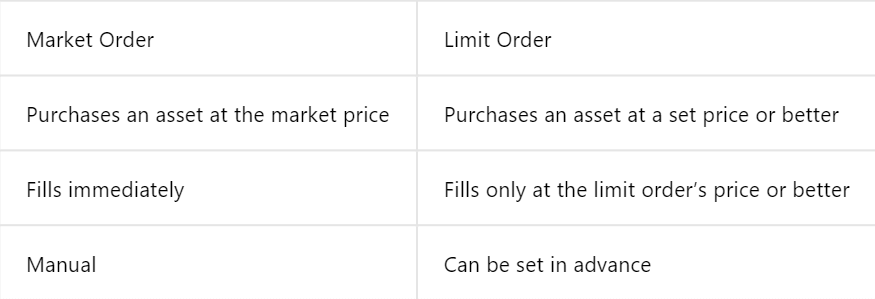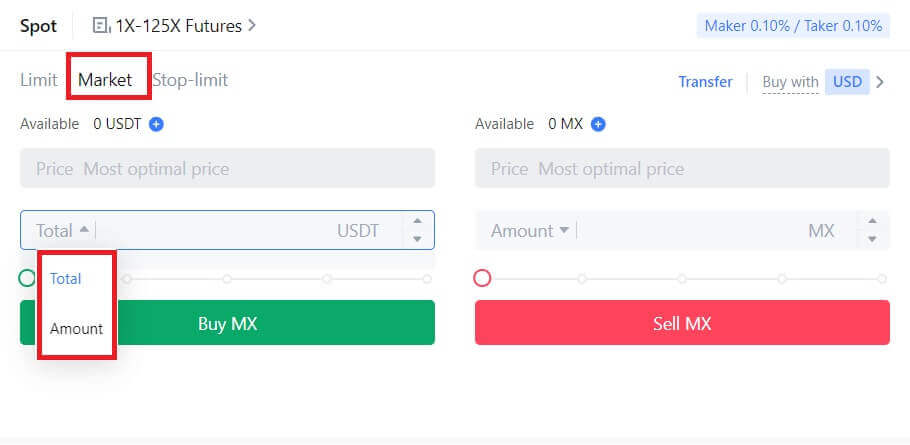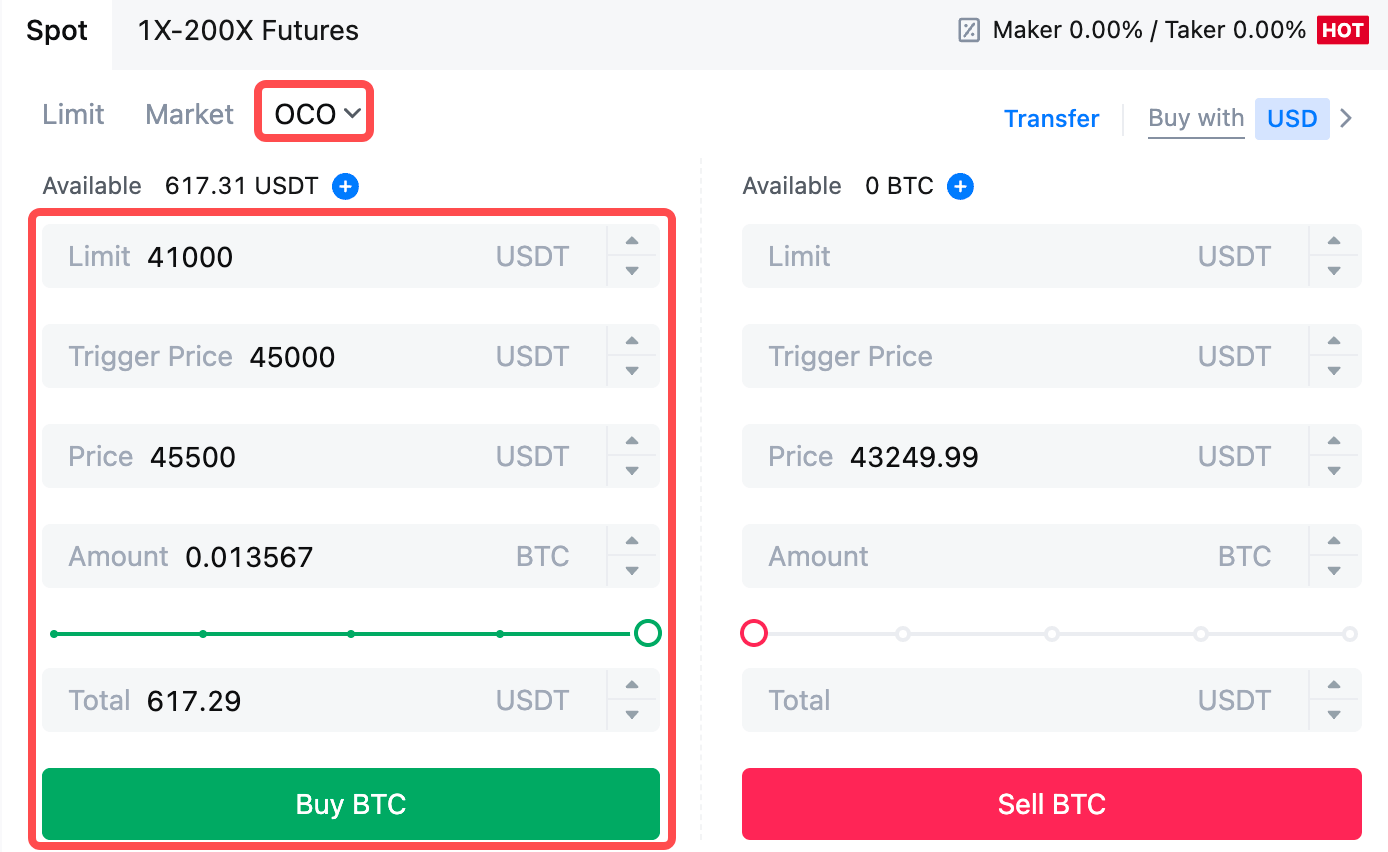Jak vkládat a obchodovat kryptoměny na MEXC

Jak vkládat peníze na MEXC
Jak koupit kryptoměnu kreditní/debetní kartou na MEXC
Koupit kryptoměnu kreditní/debetní kartou na MEXC (webová stránka)
1. Přihlaste se ke svému účtu MEXC , klikněte na [Koupit krypto] a vyberte [Debetní/kreditní karta].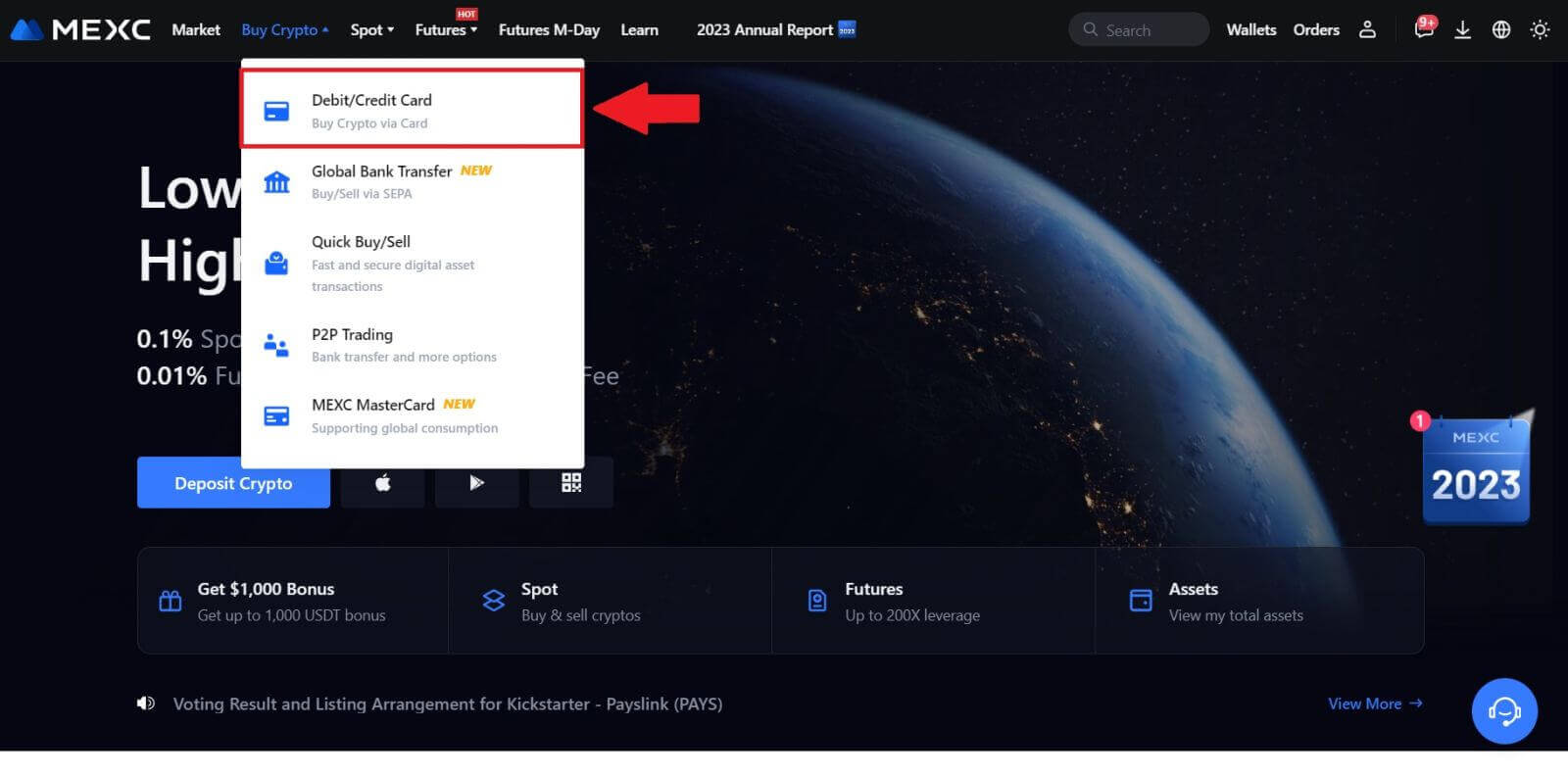
2. Klikněte na [Přidat kartu].
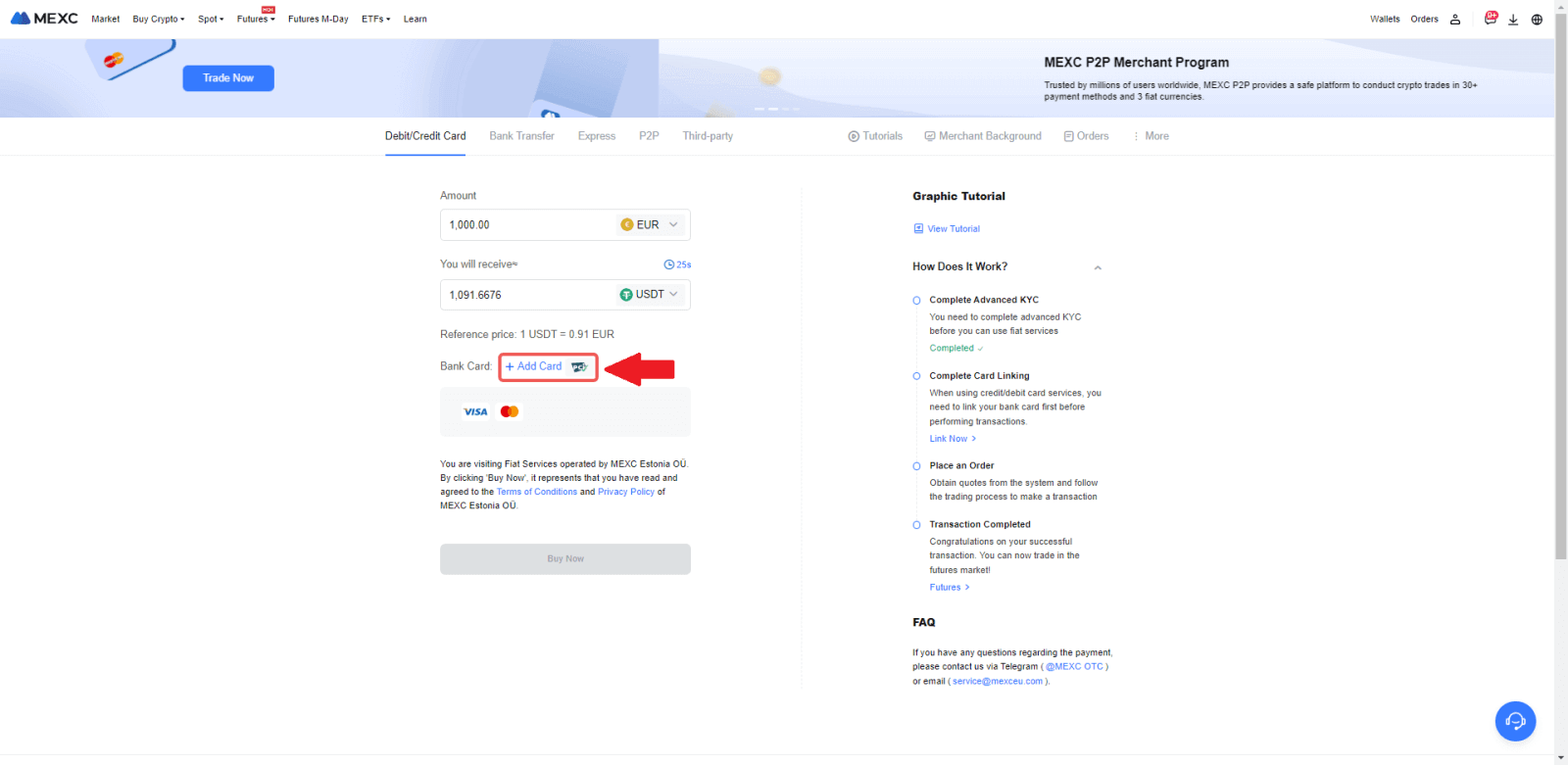
3. Zadejte údaje o své bankovní kartě a klikněte na [Pokračovat].
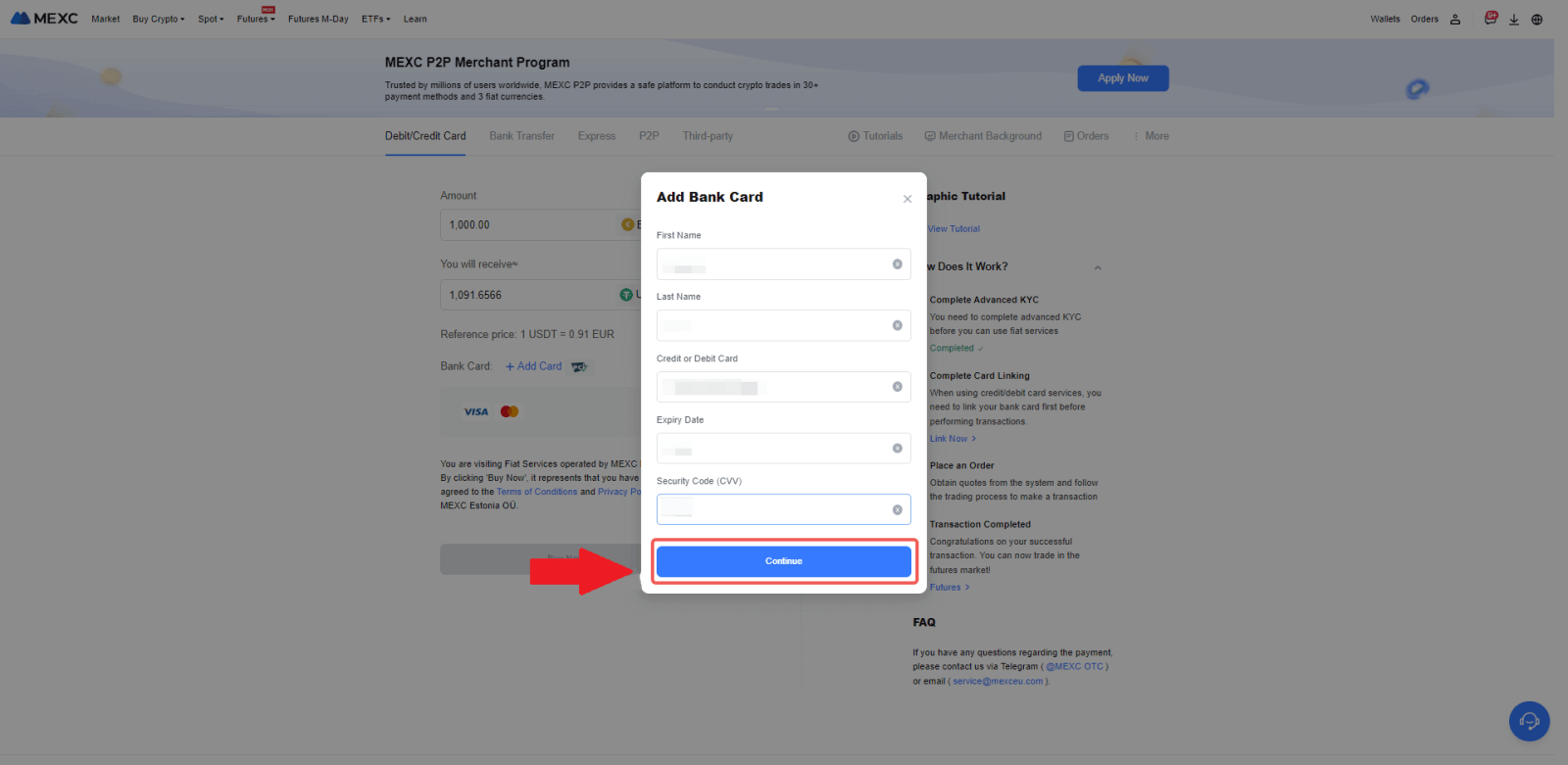
4. Zahajte nákup kryptoměny pomocí debetní/kreditní karty tím, že nejprve dokončíte proces propojení karty.
Vyberte si preferovanou měnu Fiat pro platbu, zadejte částku za nákup. Systém vám okamžitě ukáže odpovídající množství kryptoměny na základě aktuální nabídky v reálném čase.
Vyberte debetní/kreditní kartu, kterou plánujete použít, a kliknutím na [Koupit nyní] pokračujte v nákupu kryptoměny.
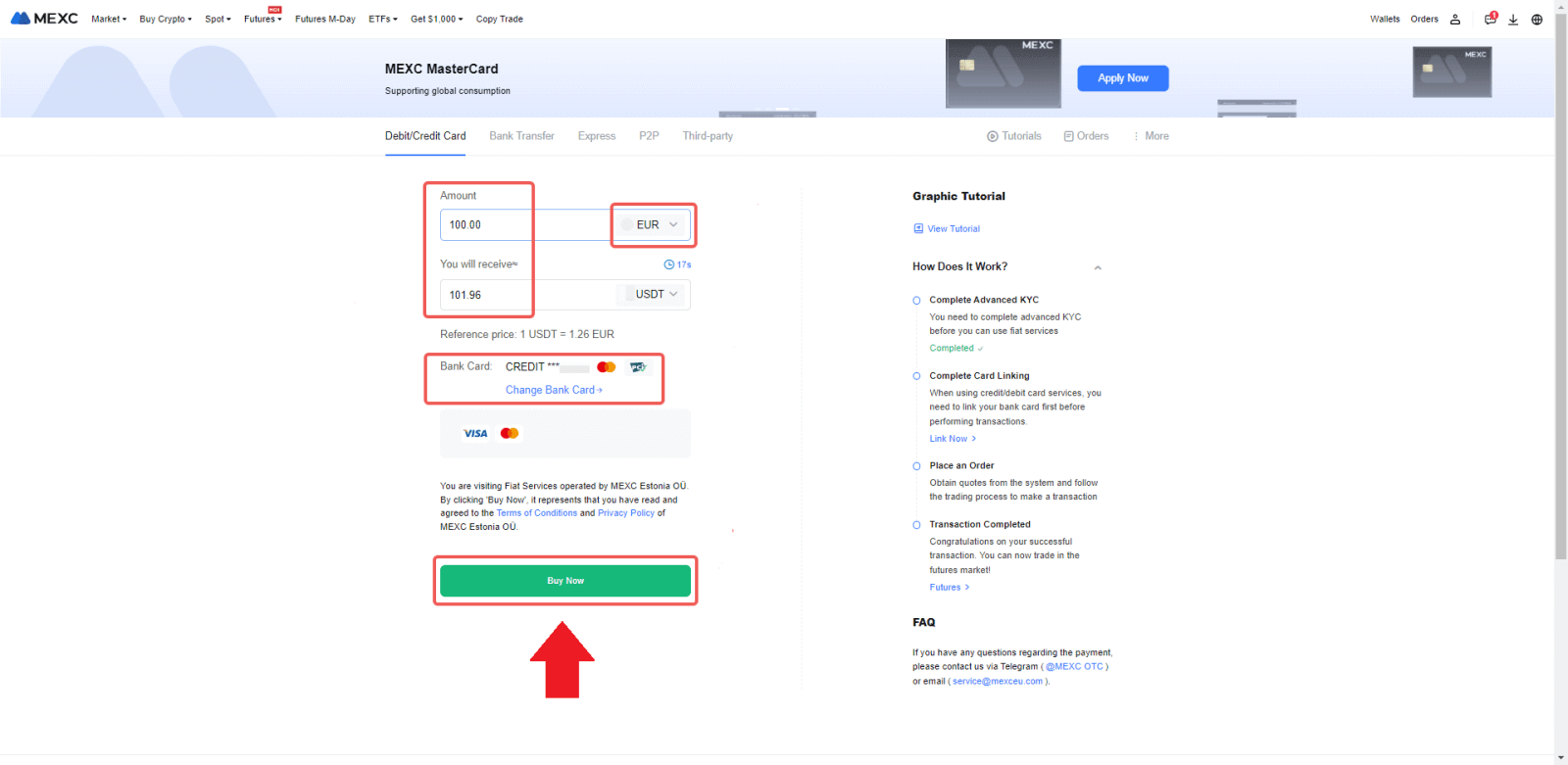
Kupte si kryptoměnu pomocí kreditní/debetní karty na MEXC (aplikace)
1. Otevřete aplikaci MEXC, na první stránce klepněte na [Více].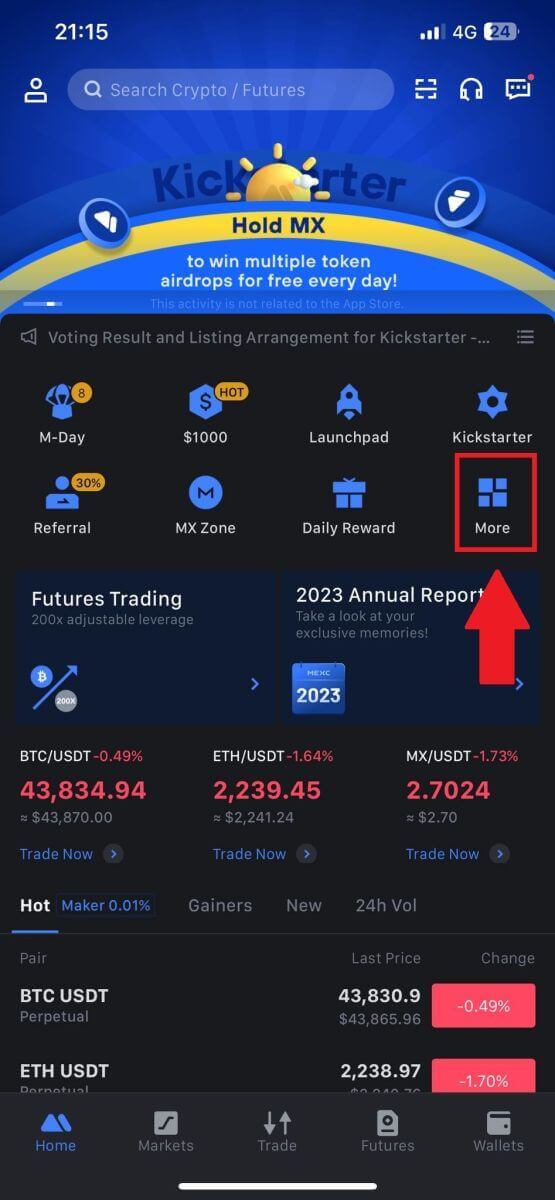
2. Pokračujte klepnutím na [Koupit krypto] .
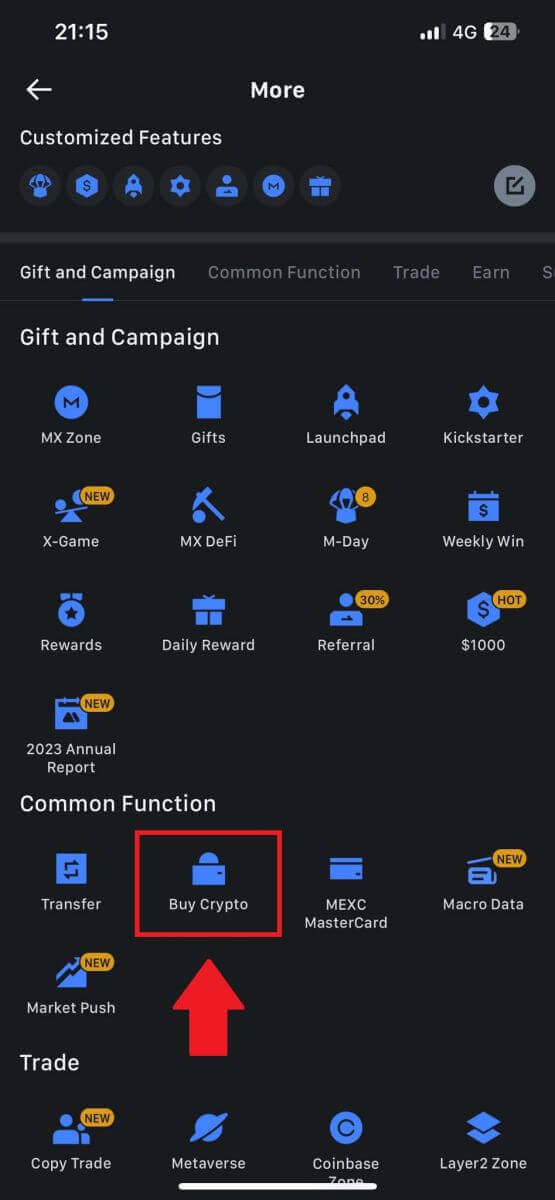
3. Přejděte dolů a vyhledejte položku [Use Visa/MasterCard].
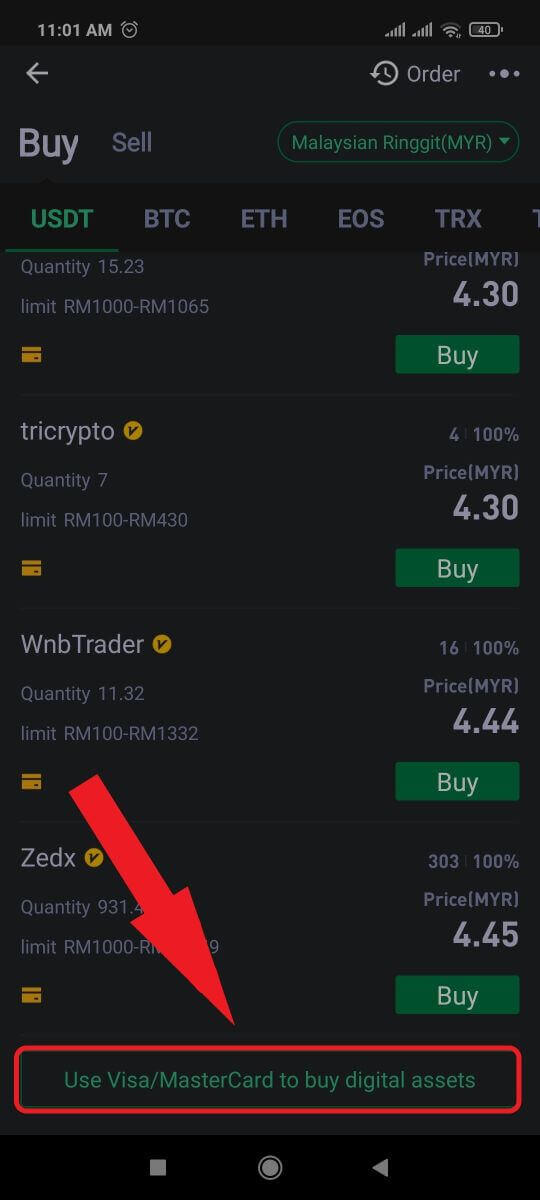
4. Vyberte svou měnu Fiat, vyberte kryptografické aktivum, které chcete zakoupit, a poté vyberte poskytovatele platebních služeb. Poté klepněte na [Ano].
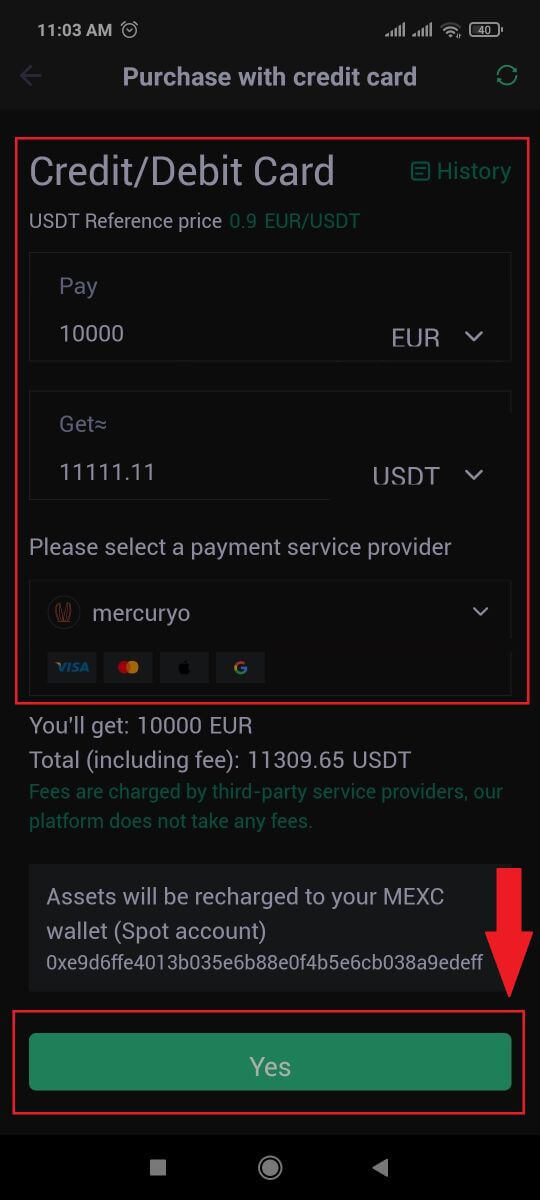
5. Mějte na paměti, že různí poskytovatelé služeb podporují různé platební metody a mohou mít různé poplatky a směnné kurzy.
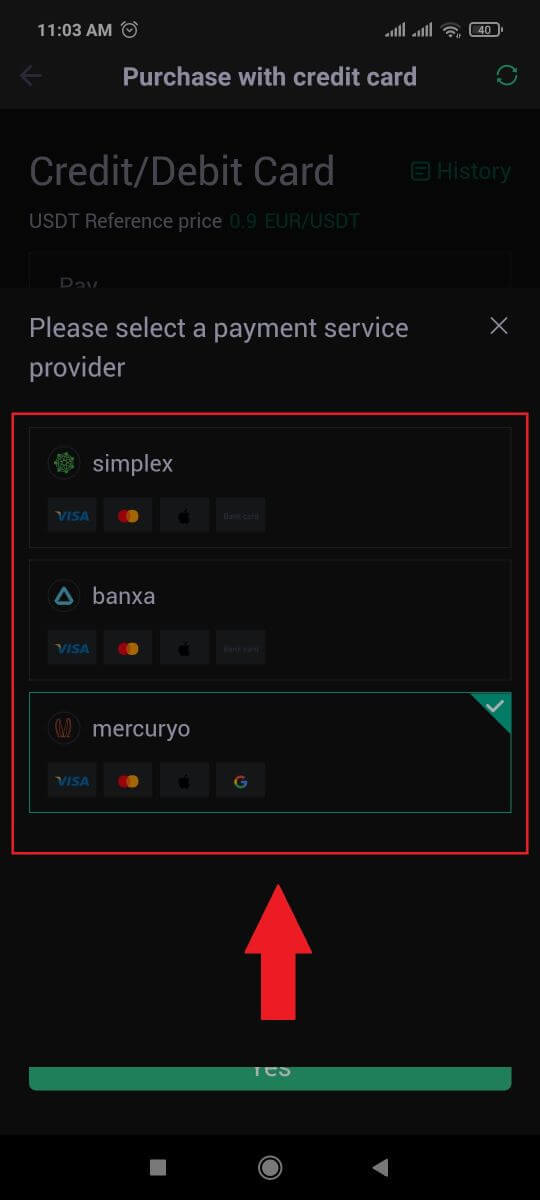
6. Zaškrtněte políčko a klepněte na [OK]. Budete přesměrováni na web třetí strany. Dokončete transakci podle pokynů uvedených na této stránce.
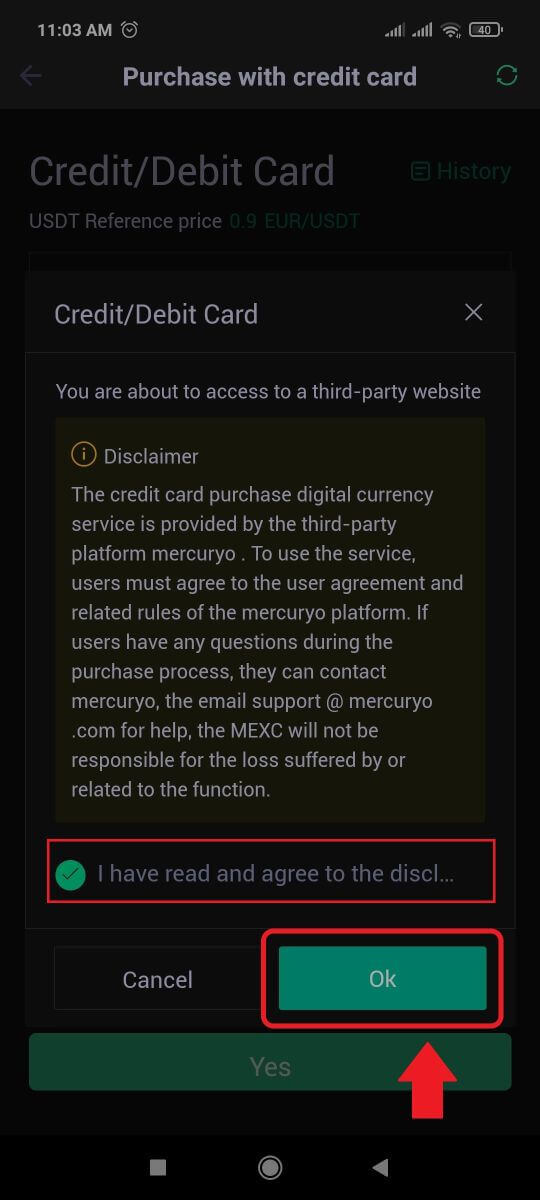
Jak nakupovat kryptoměny prostřednictvím bankovního převodu - SEPA na MEXC
1. Přihlaste se na svůj web MEXC , klikněte na [Koupit krypto] a vyberte [Globální bankovní převod].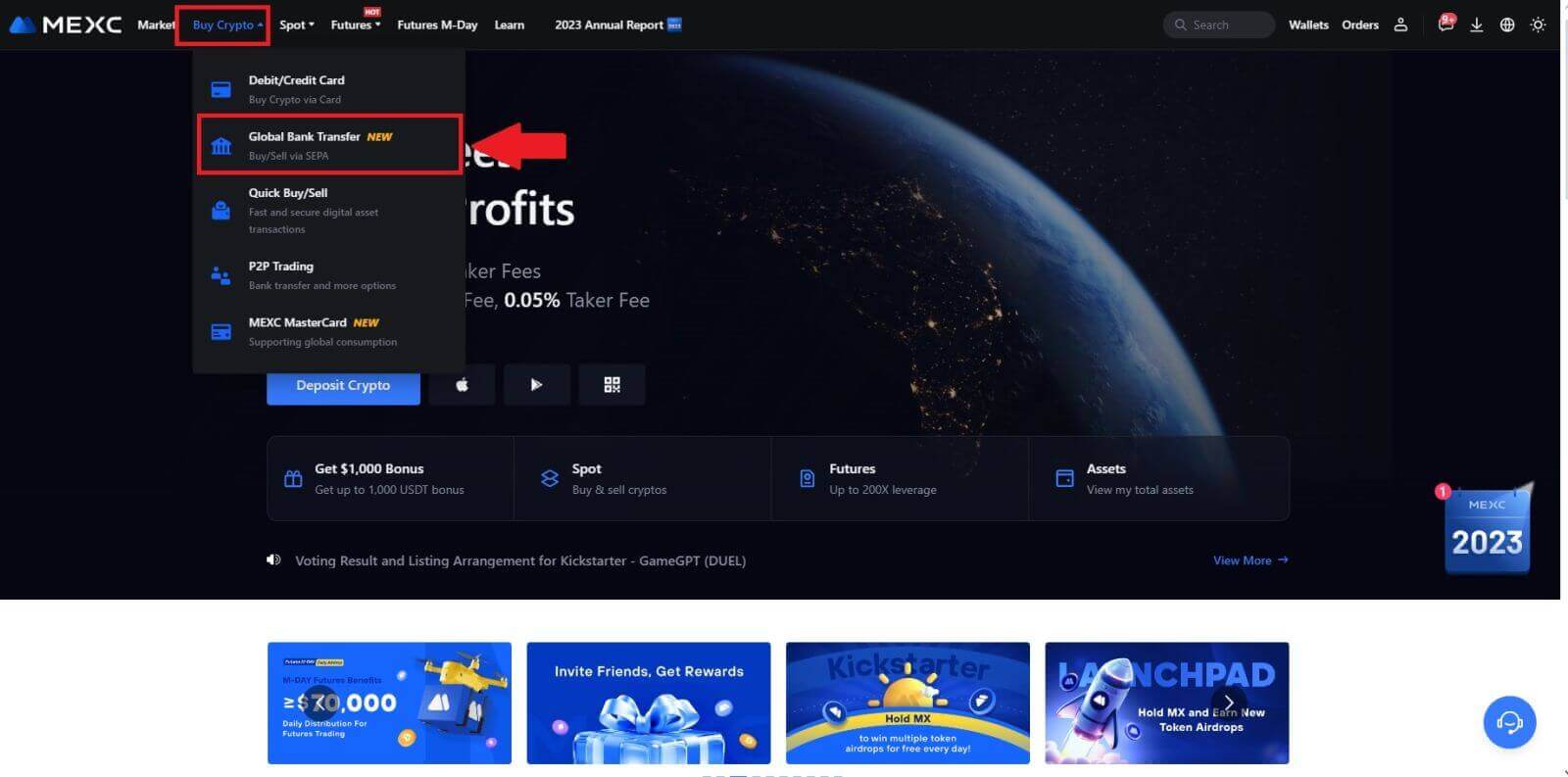
2. Vyberte [Bankovní převod] , vyplňte množství kryptoměn, které chcete zakoupit, a klikněte na [Koupit nyní]
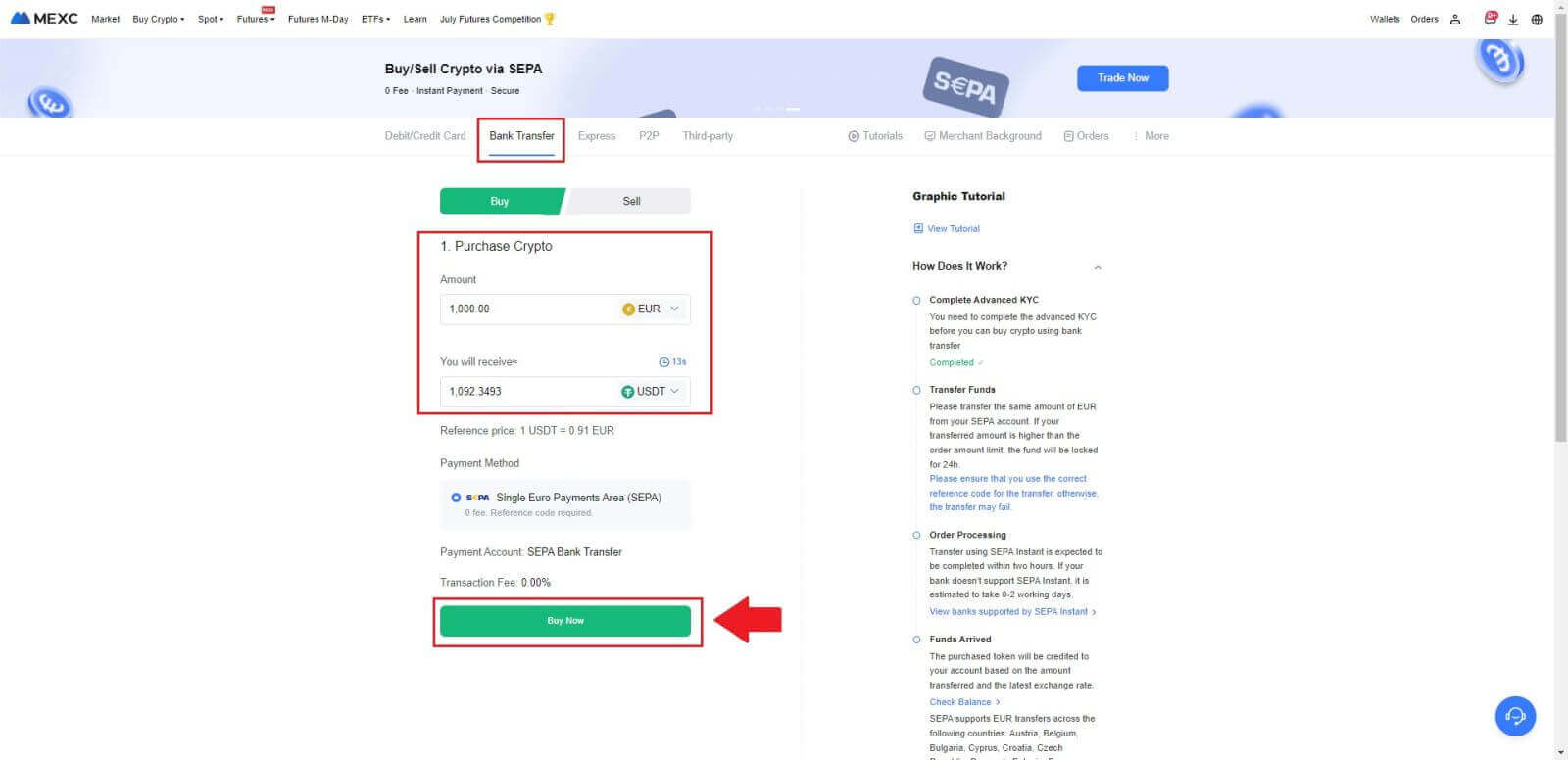
3. Po zadání objednávky Fiat máte 30 minut na zaplacení. Pokračujte kliknutím na [Potvrdit] .
Na stránce objednávky zkontrolujte [Informace o bance příjemce] a [Další informace]. Po zaplacení potvrďte kliknutím na [Zaplatil jsem] .
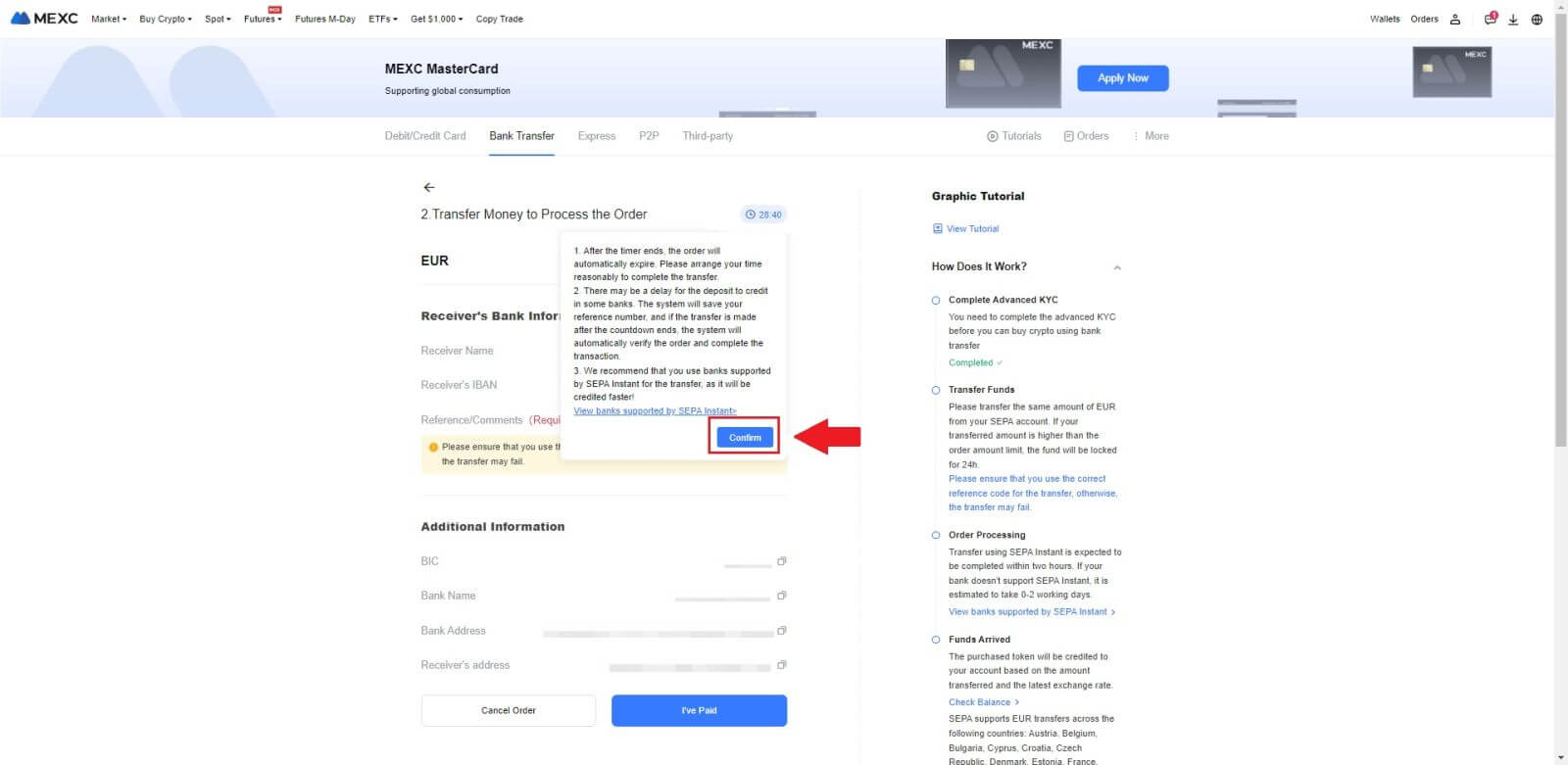
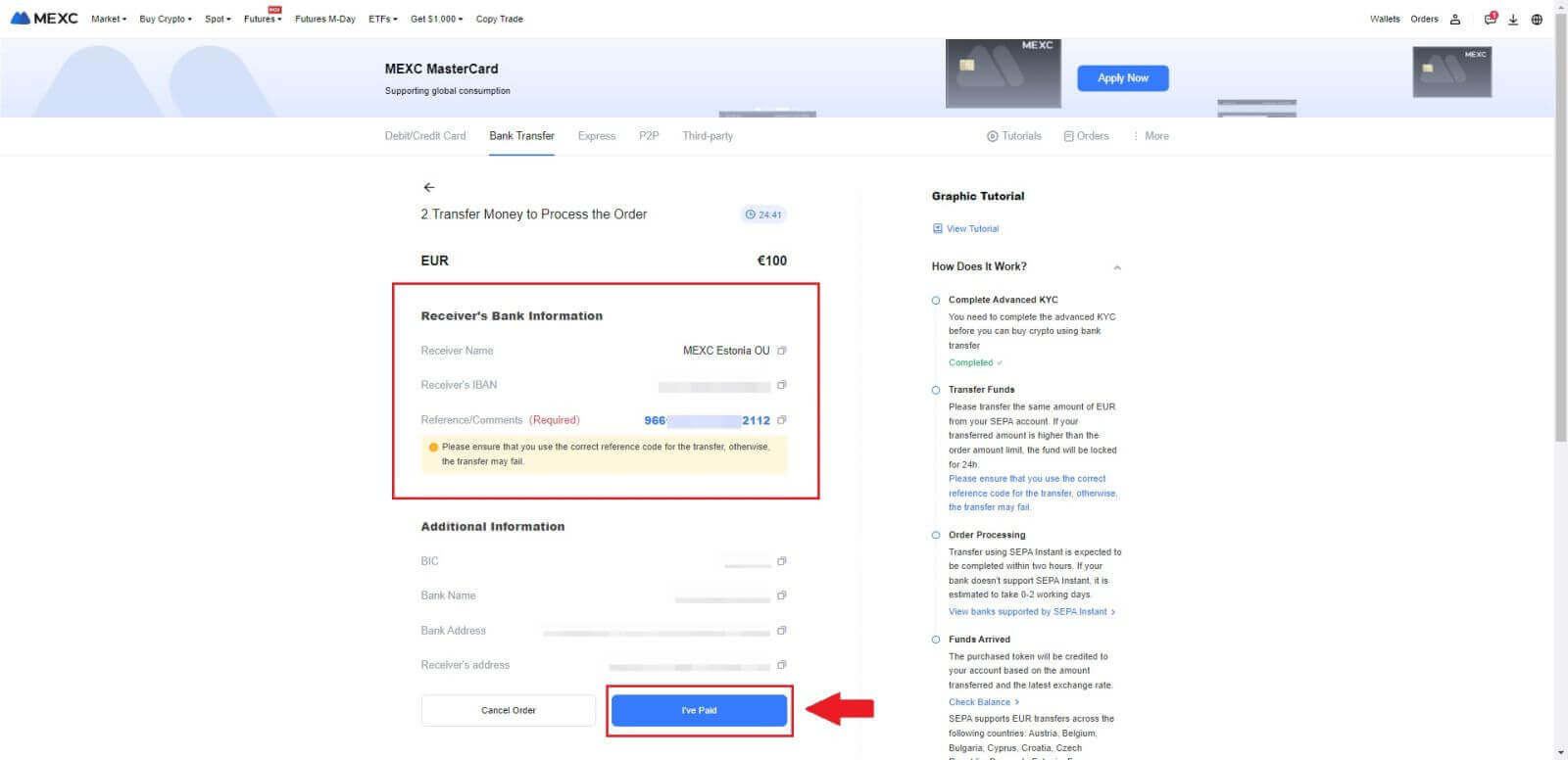
4. Jakmile označíte objednávku jako [Zaplaceno] , platba bude zpracována automaticky.
Pokud se jedná o SEPA okamžitou platbu, je objednávka Fiat obvykle dokončena do dvou hodin. U ostatních platebních metod může dokončení objednávky trvat 0–2 pracovní dny.
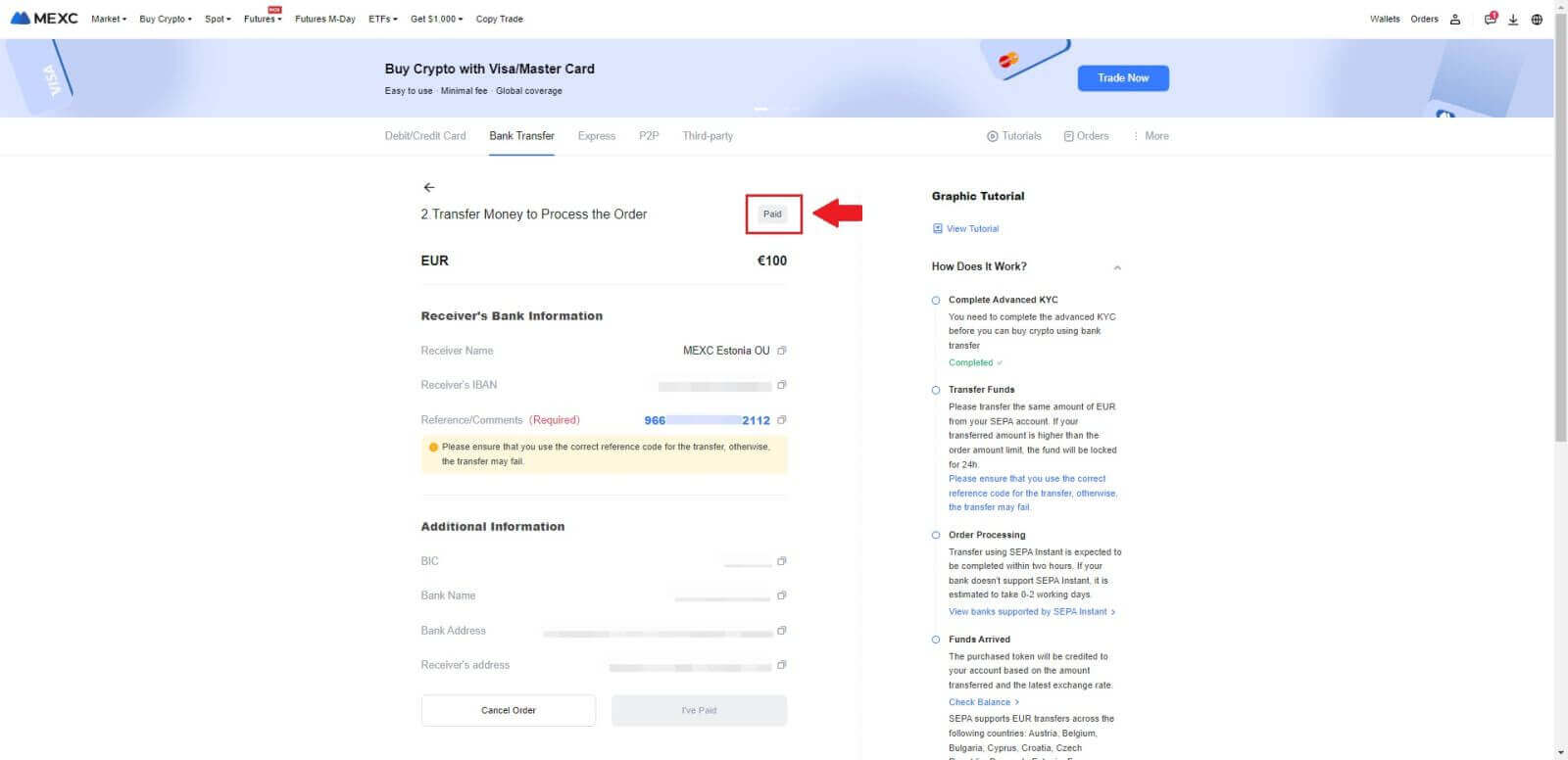
Jak nakupovat kryptoměny prostřednictvím kanálu třetí strany na MEXC
Koupit kryptoměnu prostřednictvím třetí strany na webu MEXC (web)
1. Přihlaste se na svůj web MEXC , klikněte na [Koupit krypto].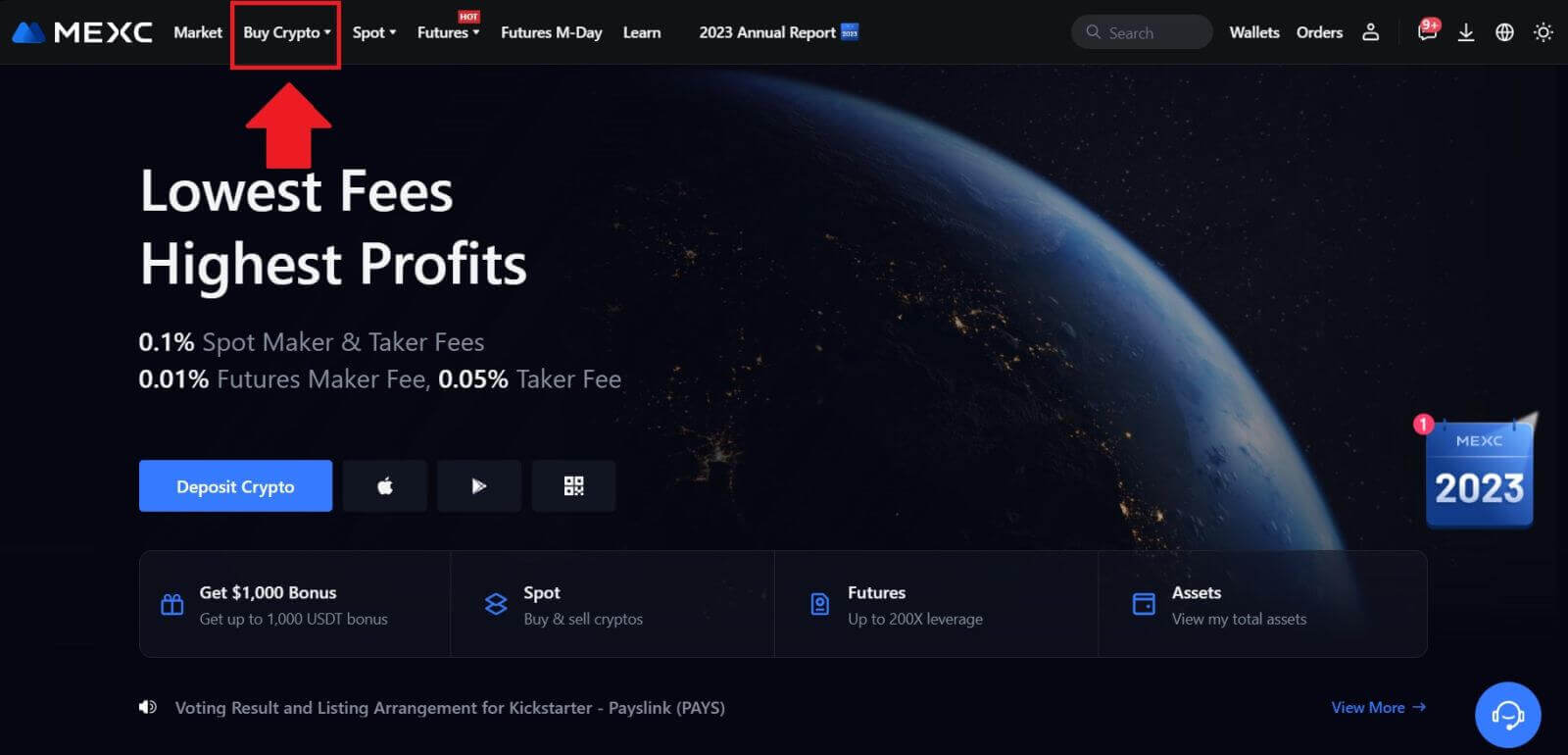 2. Vyberte [Third-party].
2. Vyberte [Third-party]. 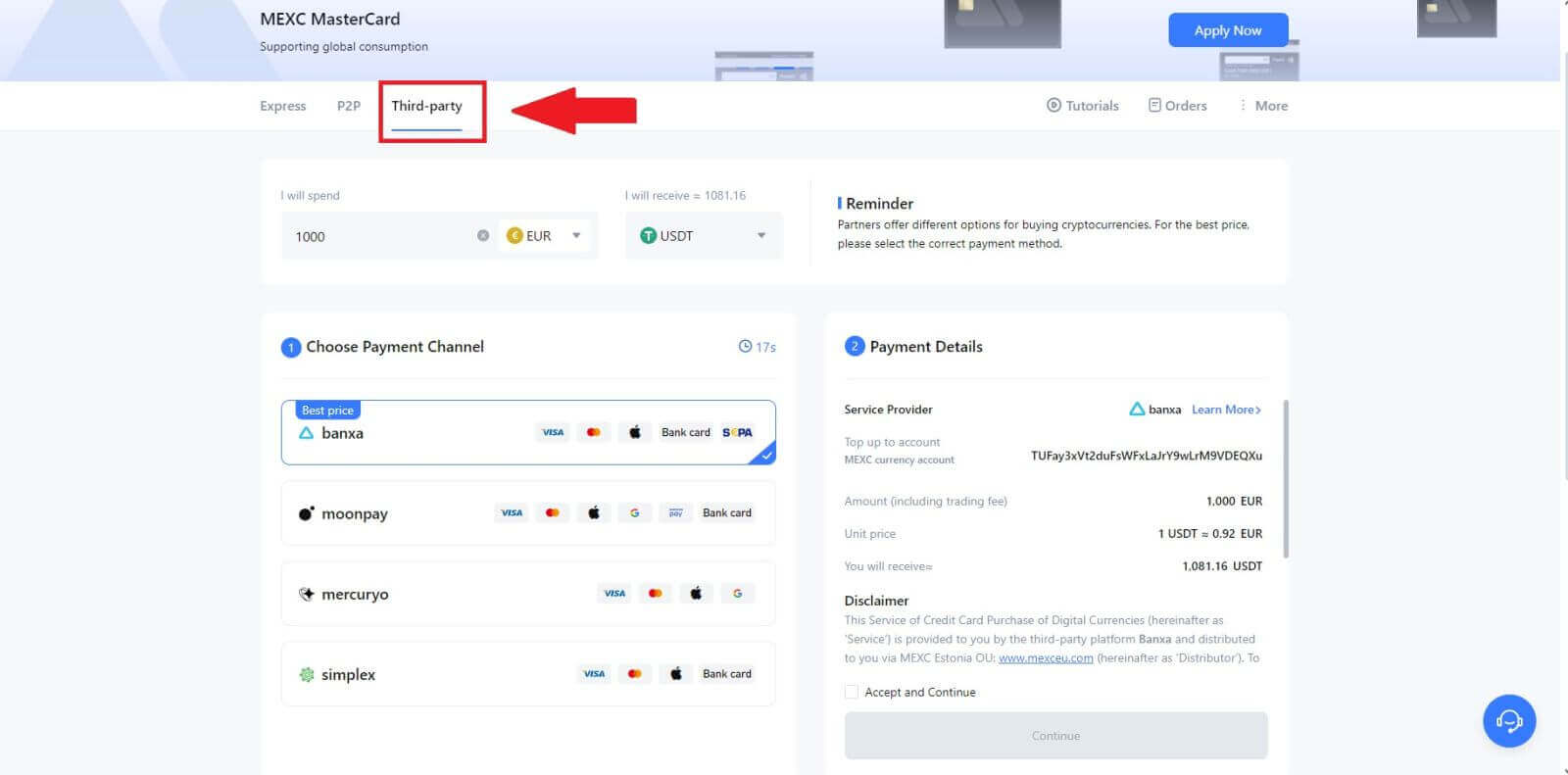
3. Zadejte a vyberte měnu Fiat, za kterou chcete platit. Zde si jako příklad vezmeme EUR.
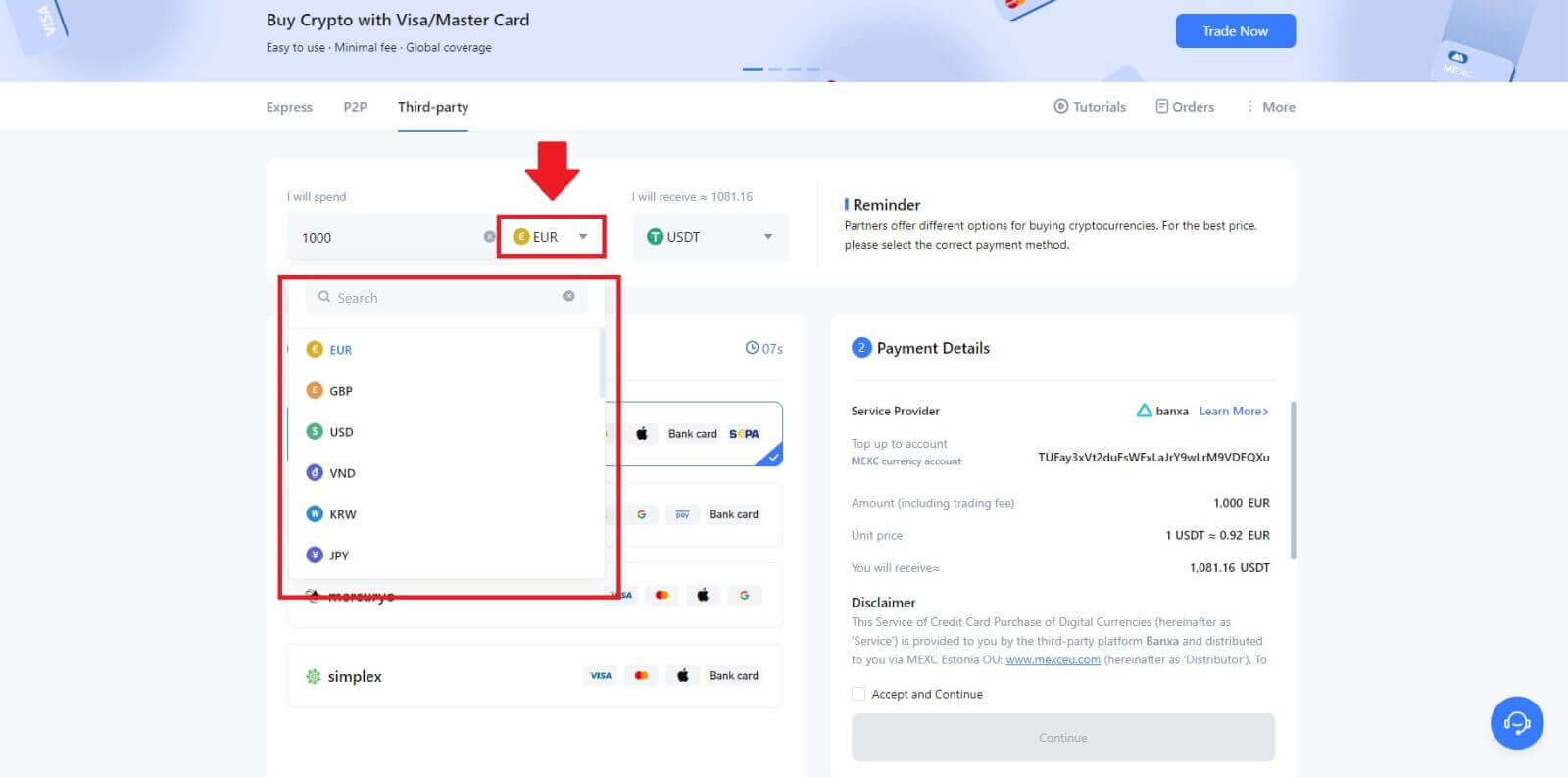
4. Vyberte si kryptoměnu, kterou chcete dostávat do své peněženky MEXC. Možnosti zahrnují USDT, USDC, BTC a další běžně používané altcoiny a stablecoiny.
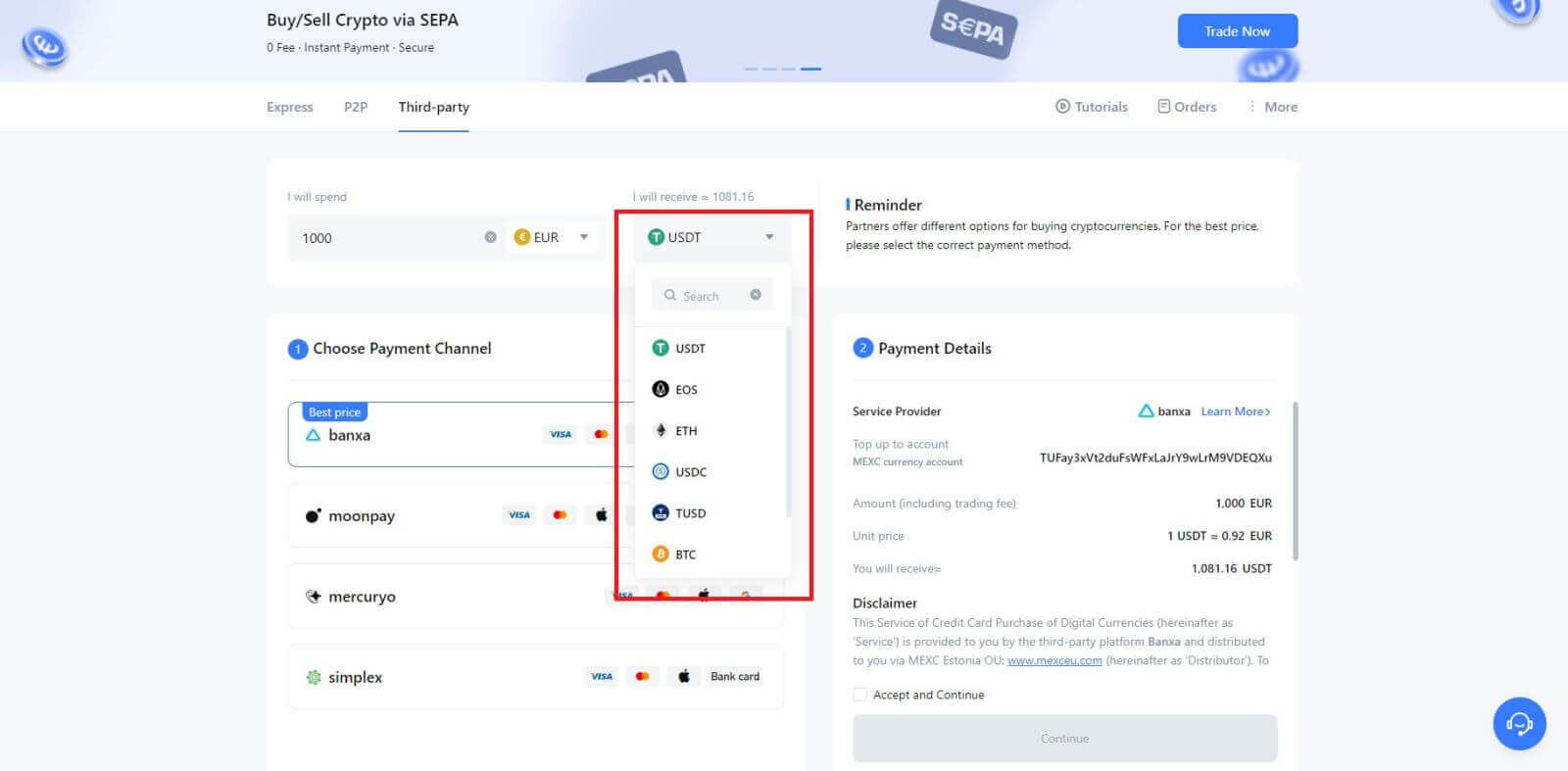
5. Vyberte svůj platební kanál a v sekci Platební údaje si můžete ověřit jednotkovou cenu.
Zaškrtněte [Přijmout a pokračovat] a klikněte na [Pokračovat] . Budete přesměrováni na oficiální webovou stránku poskytovatele služeb třetí strany, abyste mohli pokračovat v nákupu.
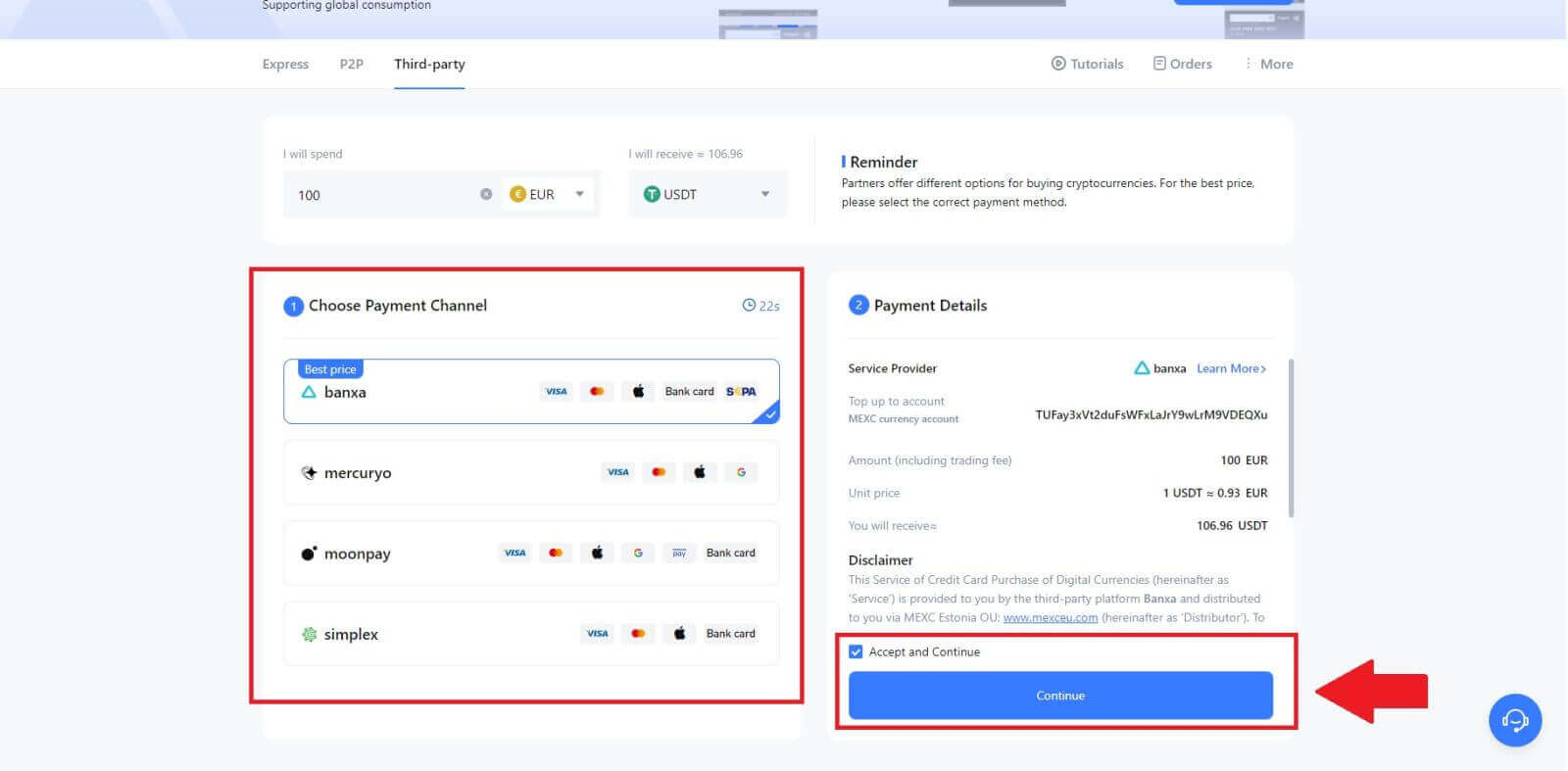
Koupit Crypto prostřednictvím třetí strany na MEXC (App)
1. Otevřete aplikaci MEXC, na první stránce klepněte na [Více]. 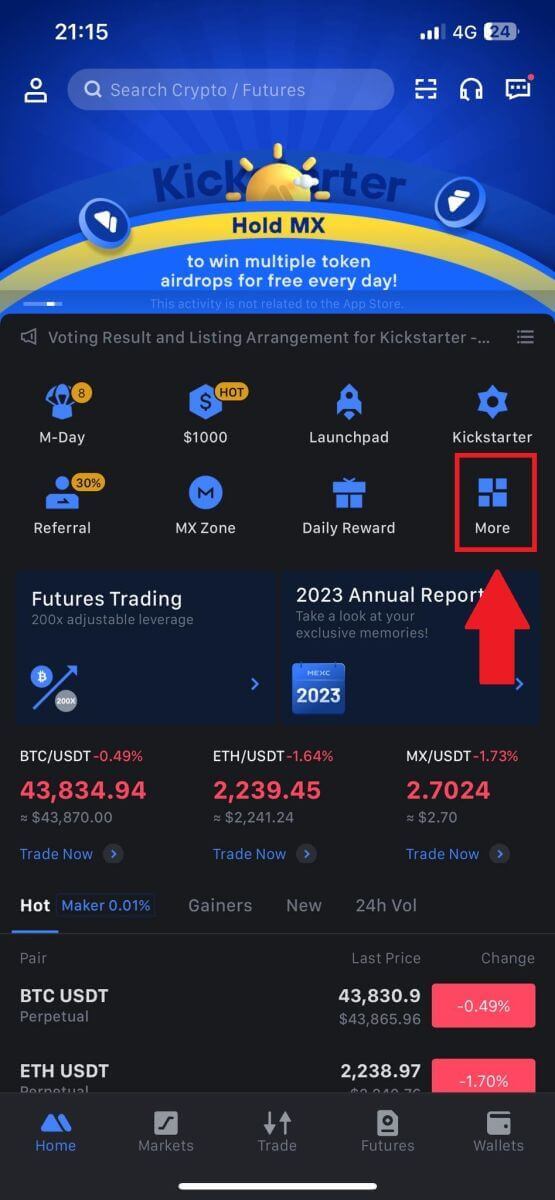
2. Pokračujte klepnutím na [Koupit krypto] . 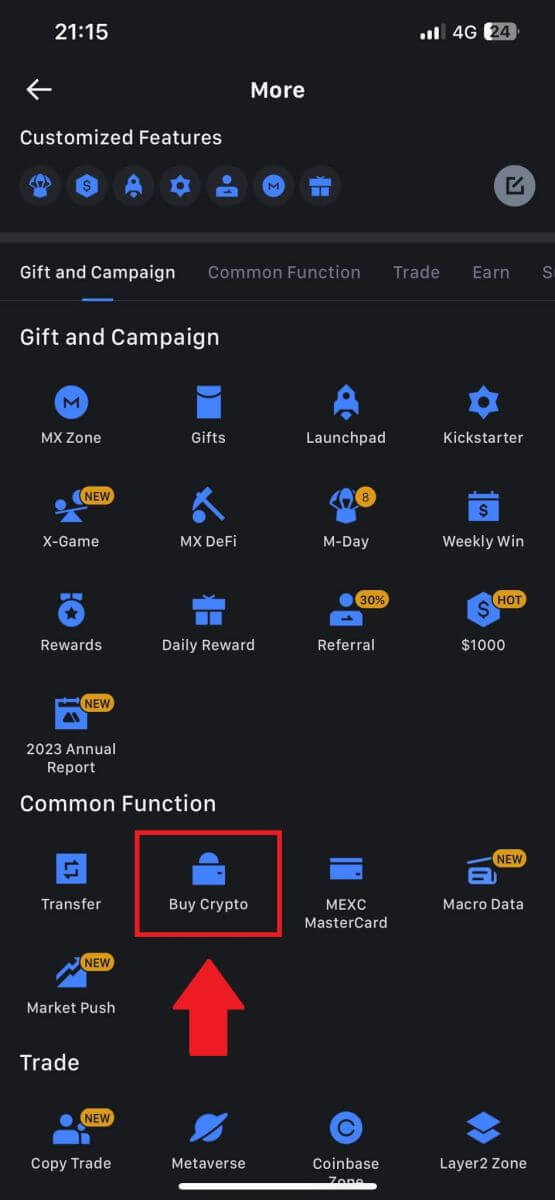
3. Vyberte si preferovanou měnu Fiat pro platbu a zadejte částku za nákup.
Vyberte kryptoměnu, kterou chcete dostávat do své peněženky MEXC. 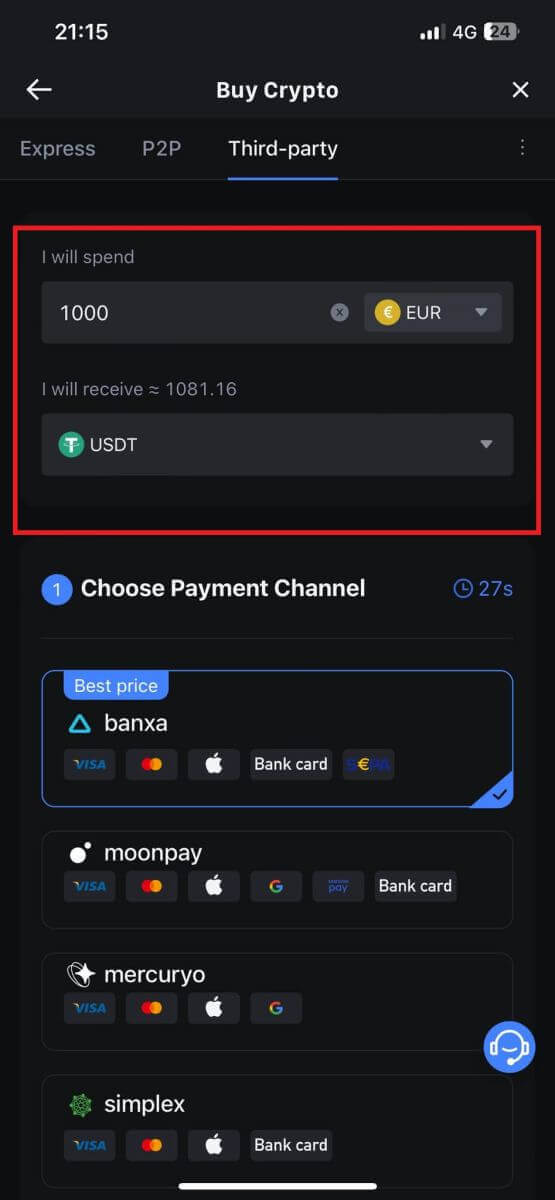
4. Vyberte platební síť a klepněte na [Pokračovat]. 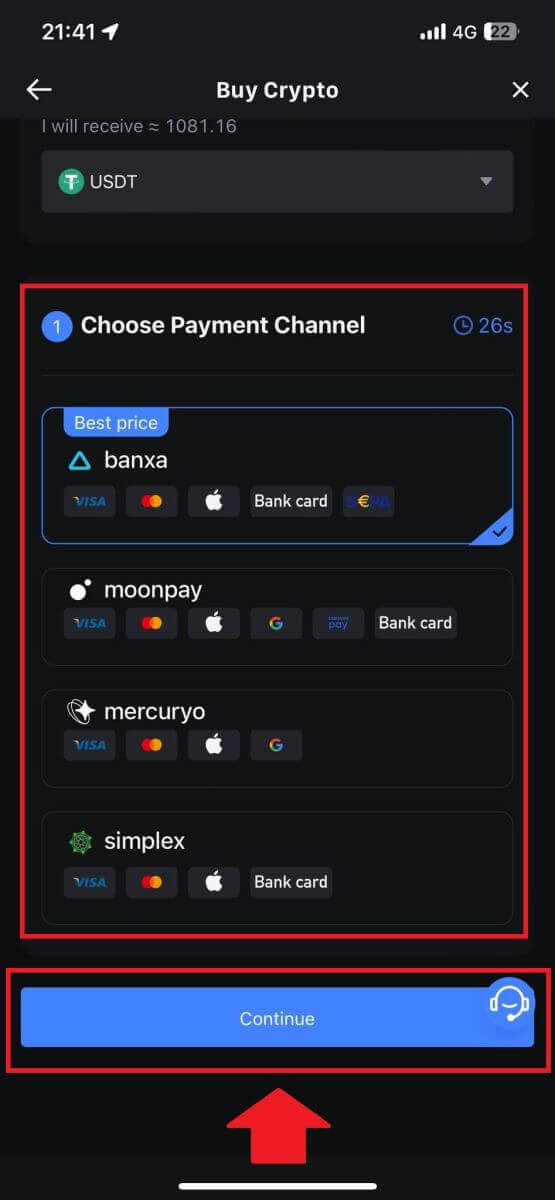
5. Zkontrolujte své údaje, zaškrtněte tlačítko [Přijmout a pokračovat] a klepněte na [Pokračovat] . Budete přesměrováni na oficiální webovou stránku poskytovatele služeb třetí strany, abyste mohli pokračovat v nákupu. 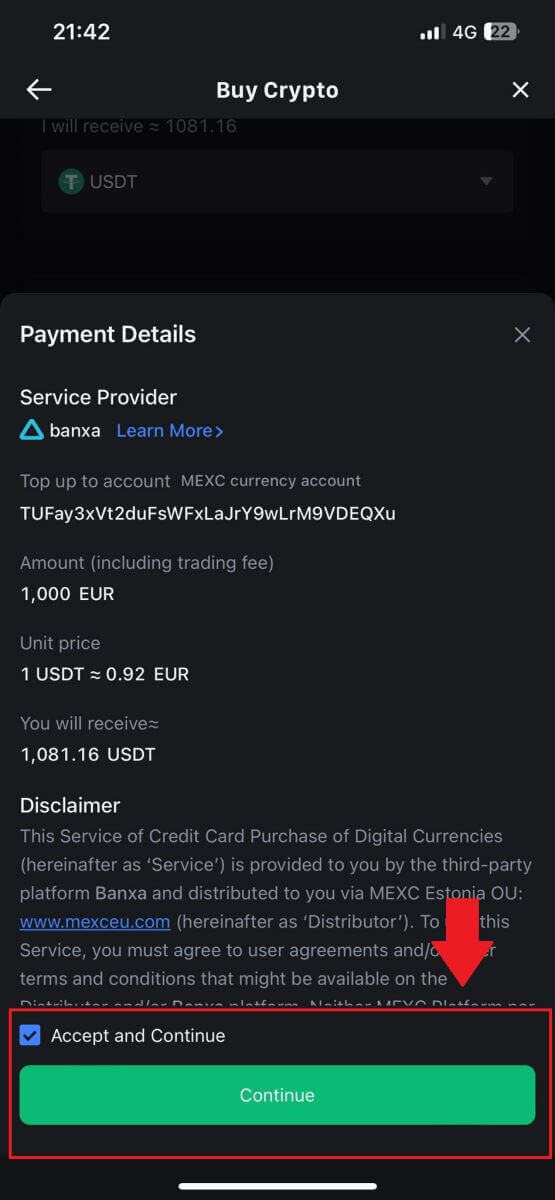
Jak koupit krypto přes P2P na MEXC
Koupit Crypto přes P2P na MEXC (webová stránka)
1. Přihlaste se do svého MEXC, klikněte na [Koupit krypto] a vyberte [P2P obchodování]. 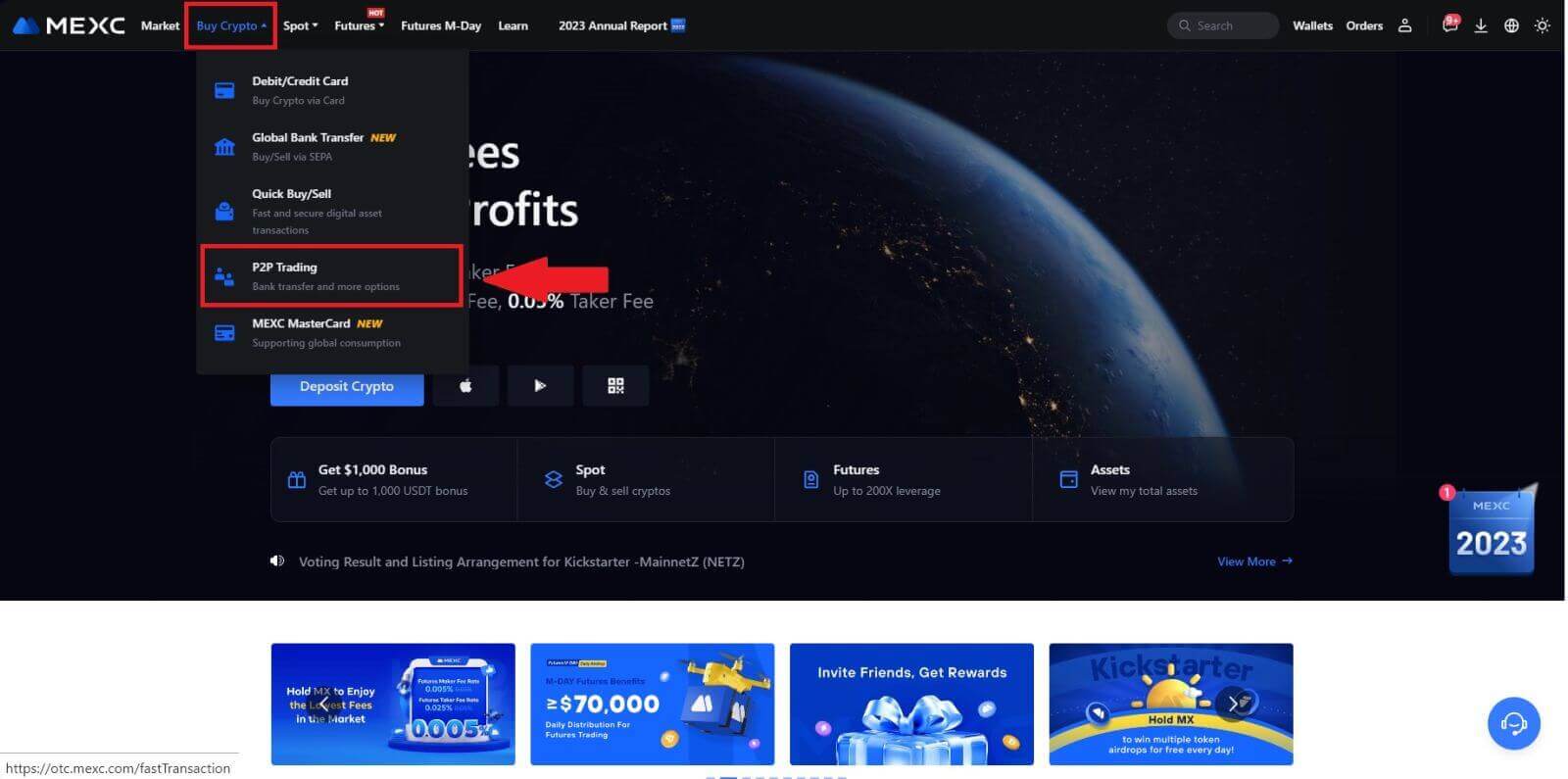
2. Na stránce transakce vyberte obchodníka, se kterým chcete obchodovat, a klikněte na [Koupit USDT]. 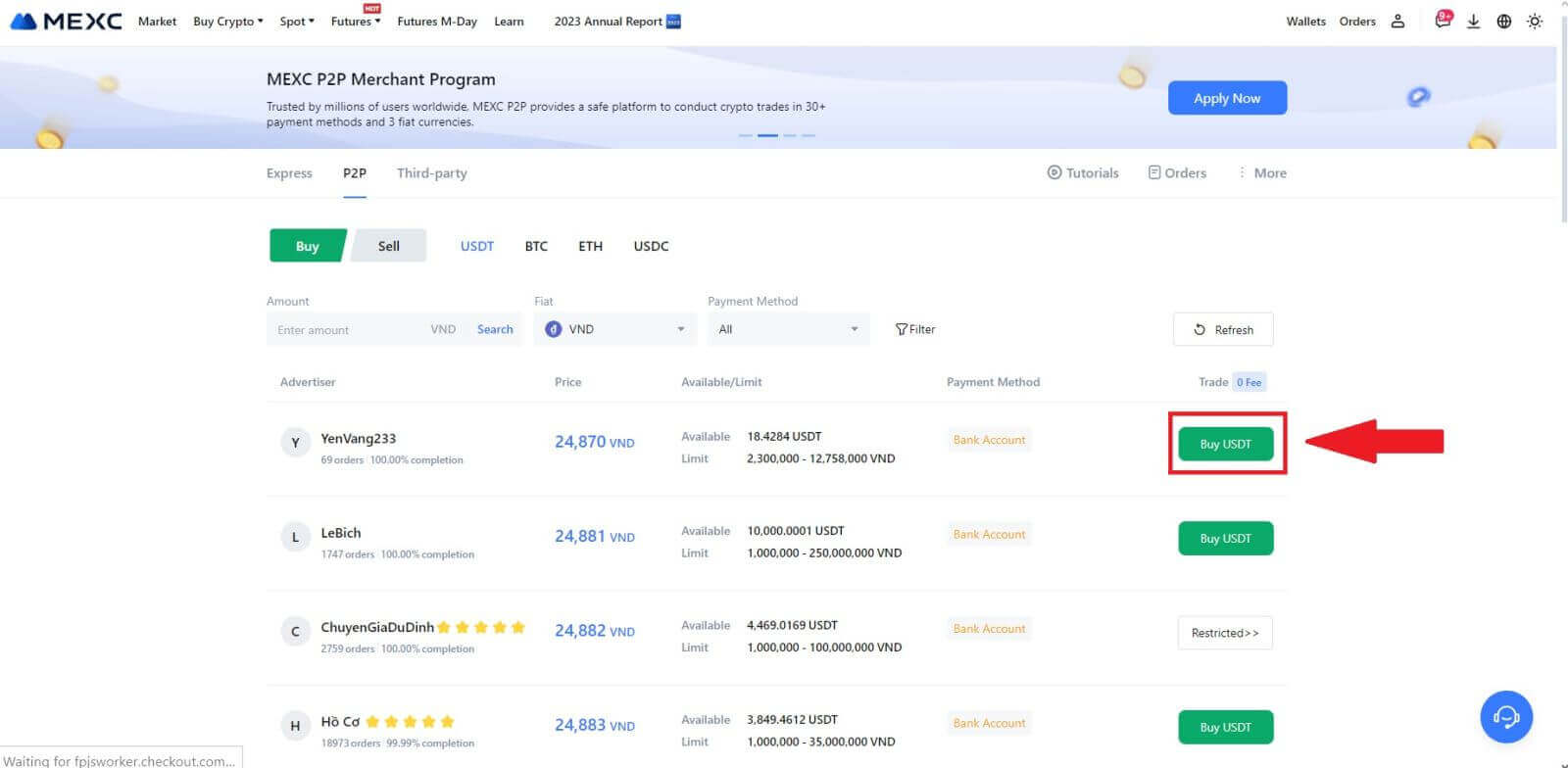 3. Ve sloupci [Chci zaplatit]
3. Ve sloupci [Chci zaplatit]
zadejte částku v měně Fiat, kterou jste ochotni zaplatit . Případně máte možnost zadat množství USDT, které chcete obdržet, do sloupce [Dostanu] . Odpovídající částka platby v měně Fiat bude vypočítána automaticky nebo naopak na základě vašeho zadání.
Po provedení výše uvedených kroků laskavě zaškrtněte políčko [Přečetl jsem si a souhlasím se smlouvou o poskytování služeb MEXC Peer-to-Peer (P2P)] . Klikněte na [Koupit USDT] a následně budete přesměrováni na stránku objednávky.
Poznámka: Ve sloupcích [Limit] a [Available] poskytli P2P obchodníci podrobnosti o dostupných kryptoměnách k nákupu. Kromě toho jsou také specifikovány minimální a maximální transakční limity na P2P objednávku, prezentované ve fiat podmínkách pro každou reklamu.
4. Když se dostanete na stránku objednávky, máte 15minutové okno na převod prostředků na bankovní účet P2P obchodníka. Upřednostněte kontrolu podrobností objednávky , abyste se ujistili, že nákup odpovídá vašim požadavkům na transakci.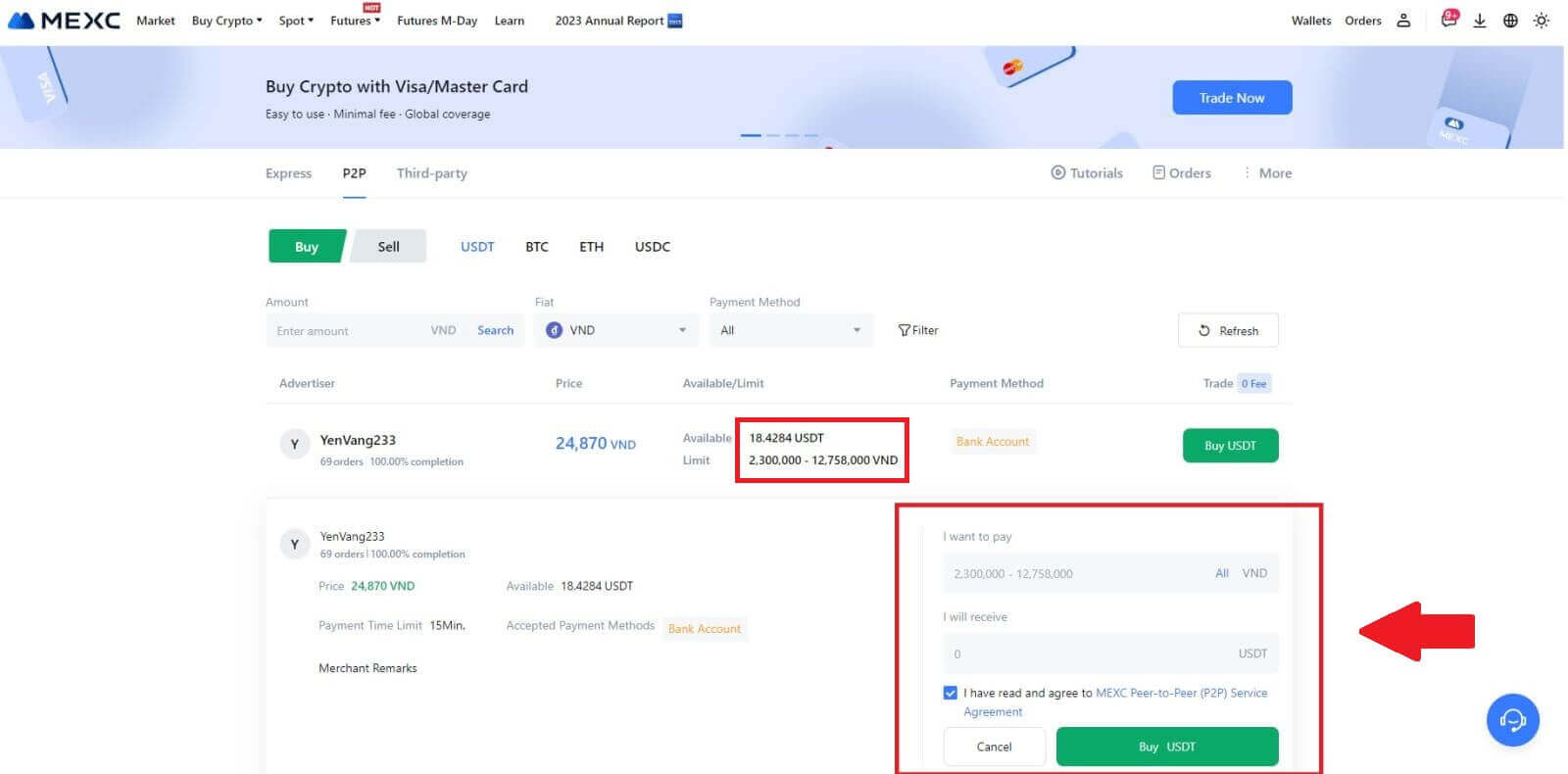
- Prohlédněte si platební údaje zobrazené na stránce Objednávka a pokračujte v dokončení převodu na bankovní účet P2P obchodníka.
- Využijte možnosti Live Chat boxu pro komunikaci s P2P obchodníky v reálném čase a zajistěte bezproblémovou interakci.
- Po dokončení převodu prostředků laskavě zaškrtněte políčko [Převod dokončen, informujte prodejce].
Poznámka: MEXC P2P vyžaduje, aby uživatelé po potvrzení objednávky ručně převedli fiat měnu ze svého online bankovnictví nebo platební aplikace určenému obchodníkovi P2P, protože automatické platby nejsou podporovány. 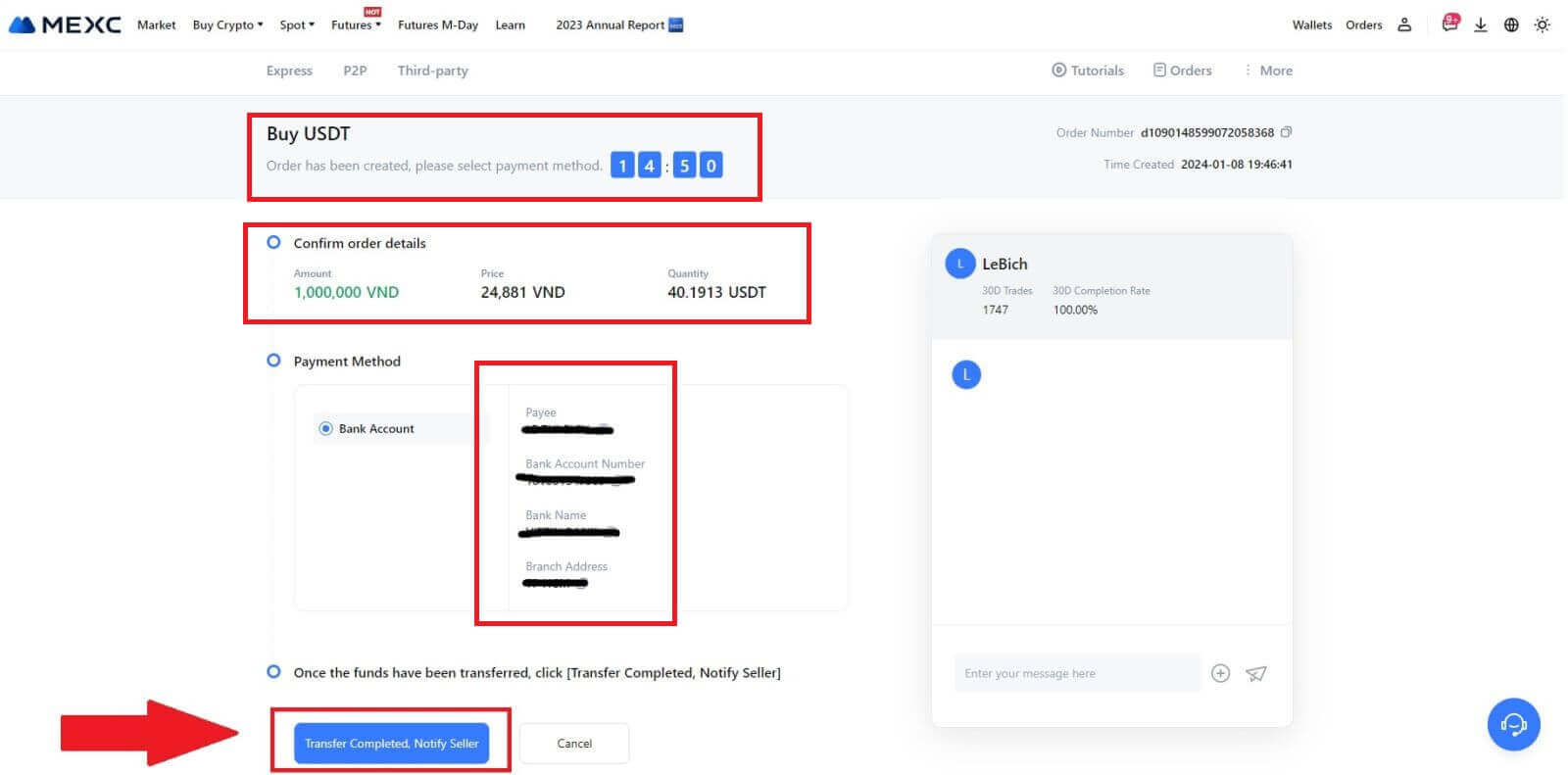
5. Chcete-li pokračovat v objednávce P2P nákupu, jednoduše klikněte na [Potvrdit]. 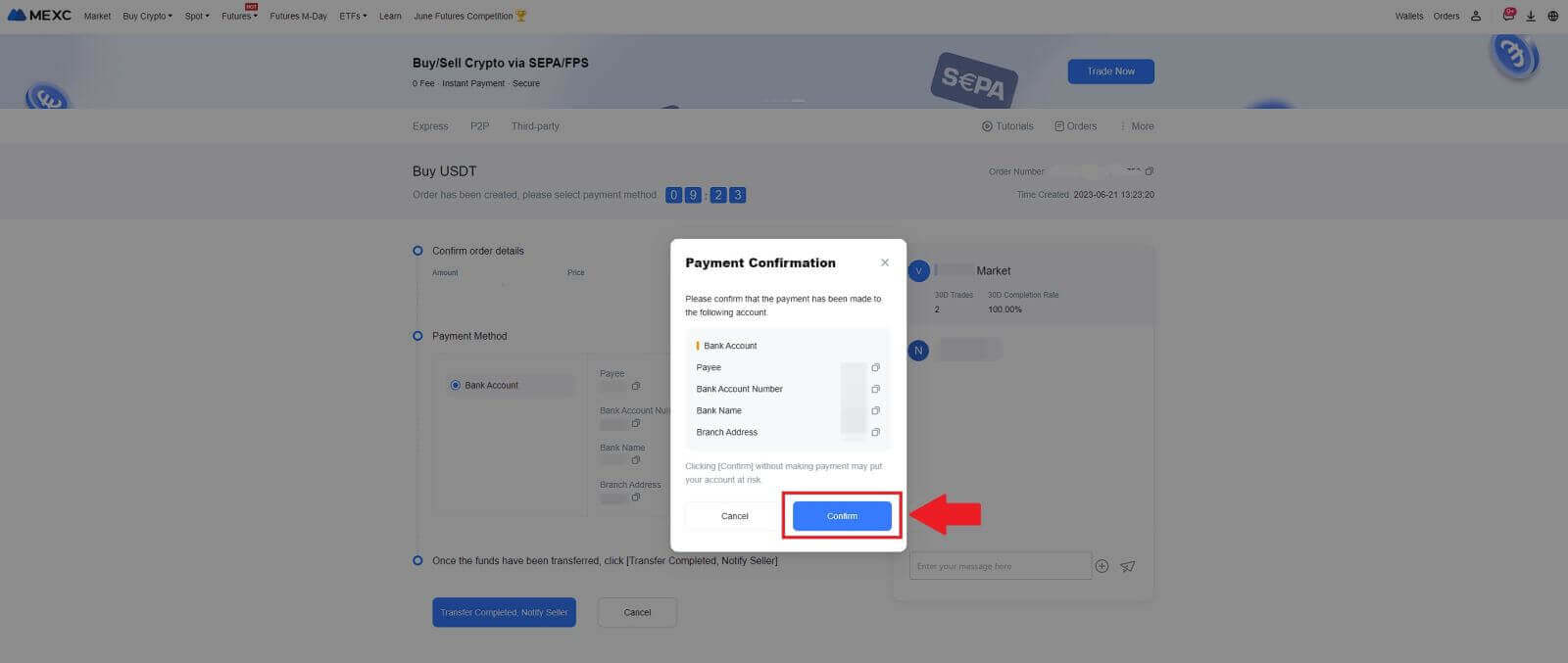
6. Počkejte, až P2P obchodník uvolní USDT a dokončí objednávku. 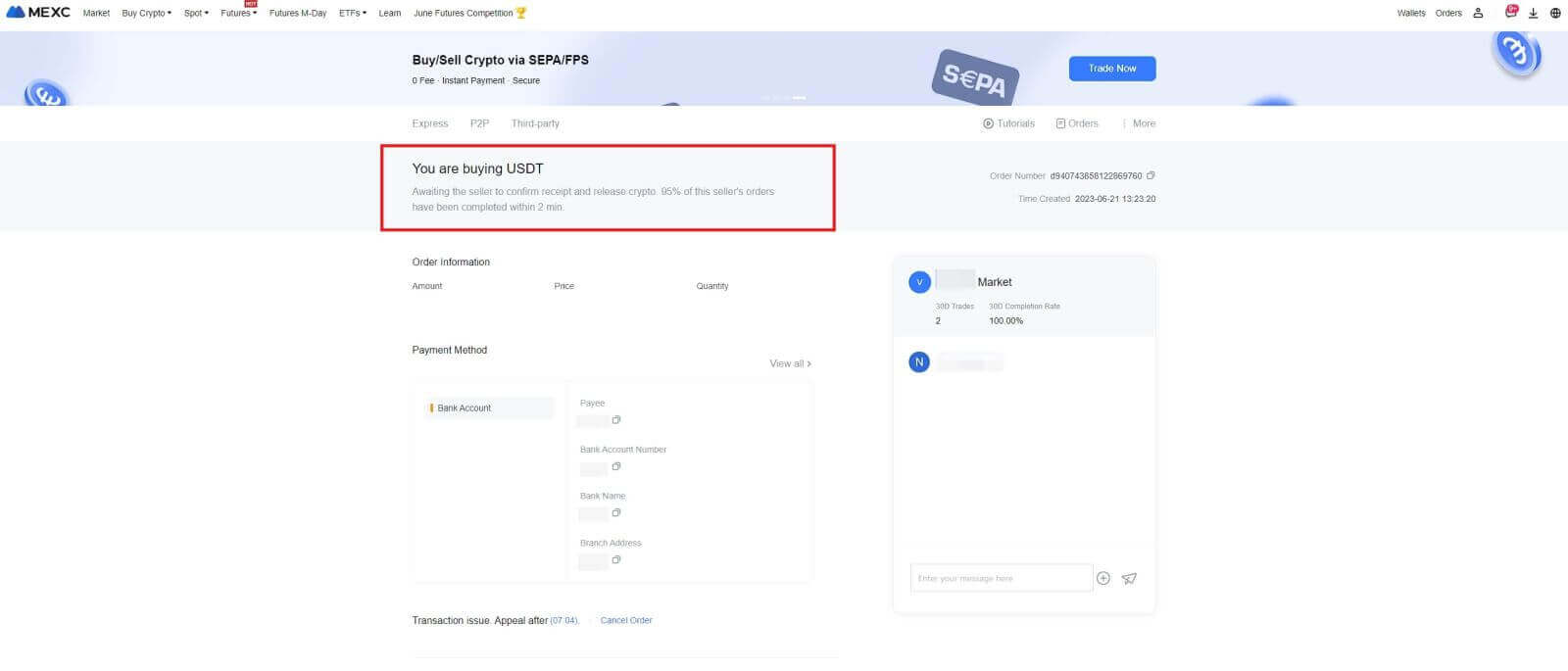
7. Gratulujeme! Úspěšně jste dokončili nákup kryptoměn prostřednictvím MEXC P2P. 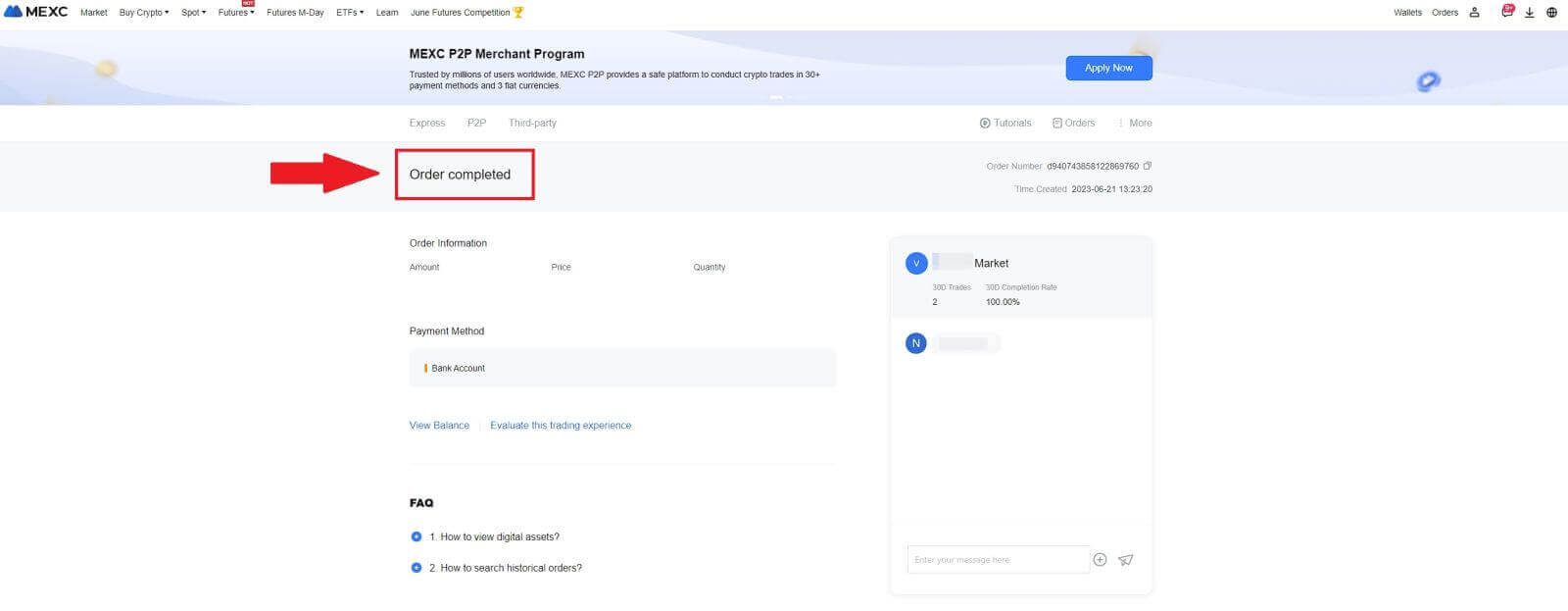
Koupit Crypto přes P2P na MEXC (App)
1. Otevřete aplikaci MEXC, na první stránce klepněte na [Více].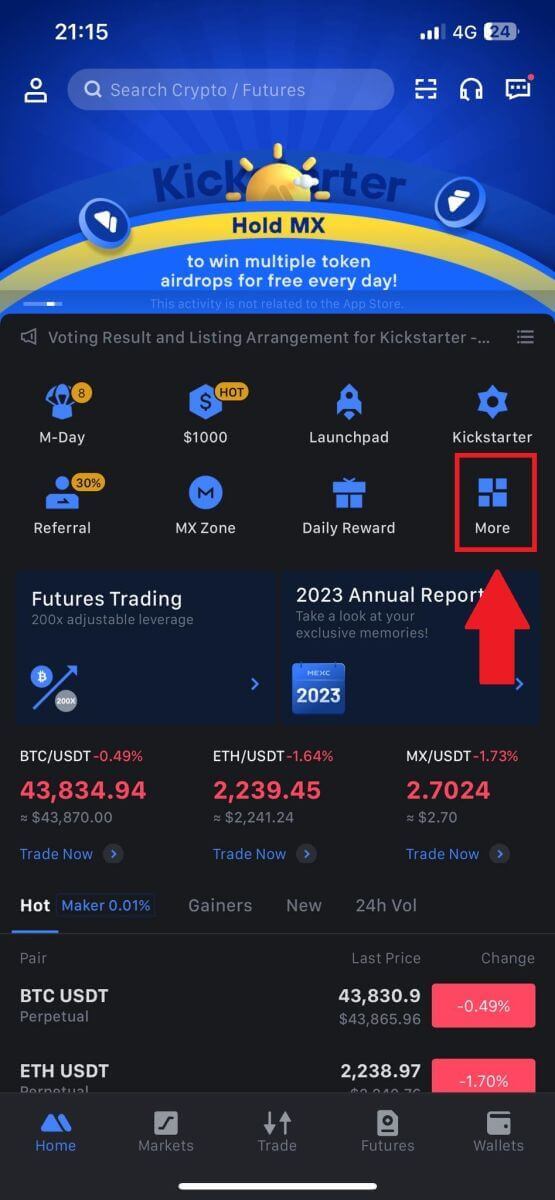
2. Pokračujte klepnutím na [Koupit krypto] .
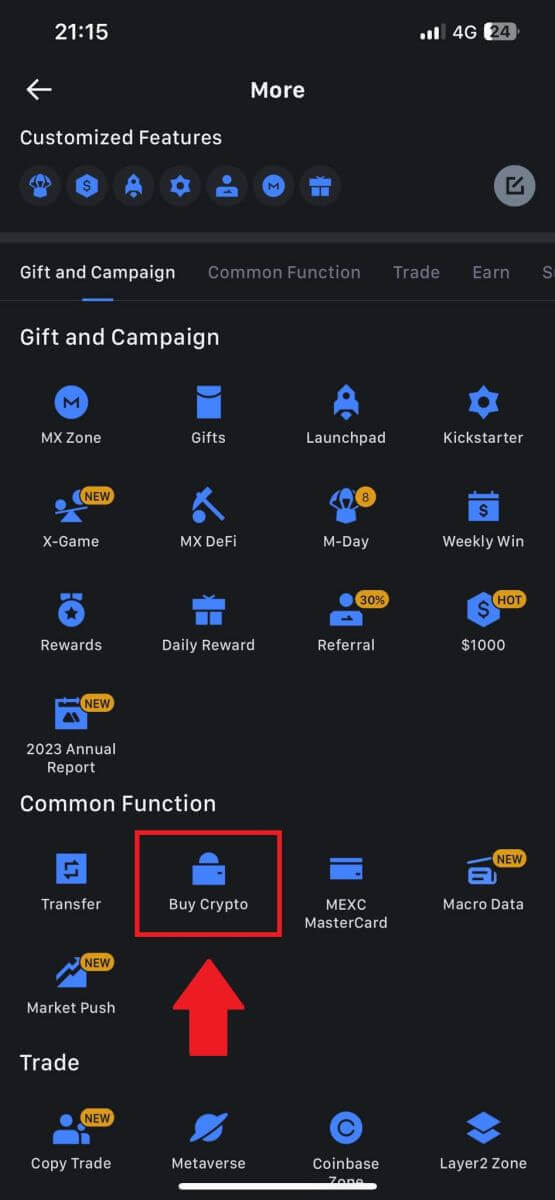
3. Na stránce transakce vyberte obchodníka, se kterým chcete obchodovat, a klikněte na [Koupit USDT].
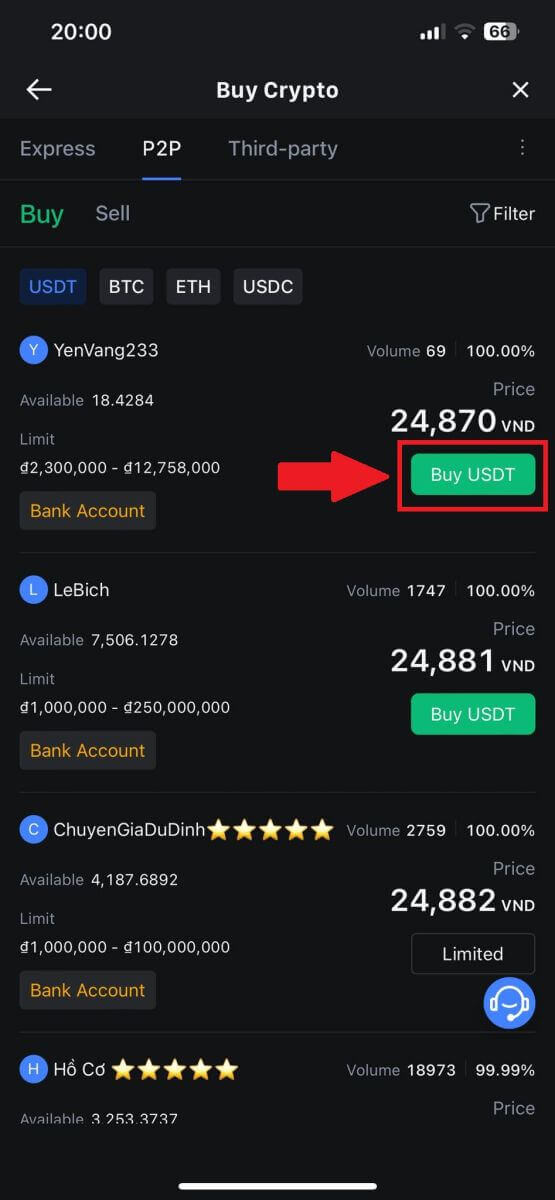 4. Ve sloupci [Chci zaplatit]
4. Ve sloupci [Chci zaplatit]zadejte částku v měně Fiat, kterou jste ochotni zaplatit . Případně máte možnost zadat množství USDT, které chcete obdržet, do sloupce [Dostanu] . Odpovídající částka platby v měně Fiat bude vypočítána automaticky nebo naopak na základě vašeho zadání.
Po provedení výše uvedených kroků laskavě zaškrtněte políčko [Přečetl jsem si a souhlasím se smlouvou o poskytování služeb MEXC Peer-to-Peer (P2P)] . Klikněte na [Koupit USDT] a následně budete přesměrováni na stránku objednávky.
Poznámka: Ve sloupcích [Limit] a [Available] poskytli P2P obchodníci podrobnosti o dostupných kryptoměnách k nákupu. Kromě toho jsou také specifikovány minimální a maximální transakční limity na P2P objednávku, prezentované ve fiat podmínkách pro každou reklamu.
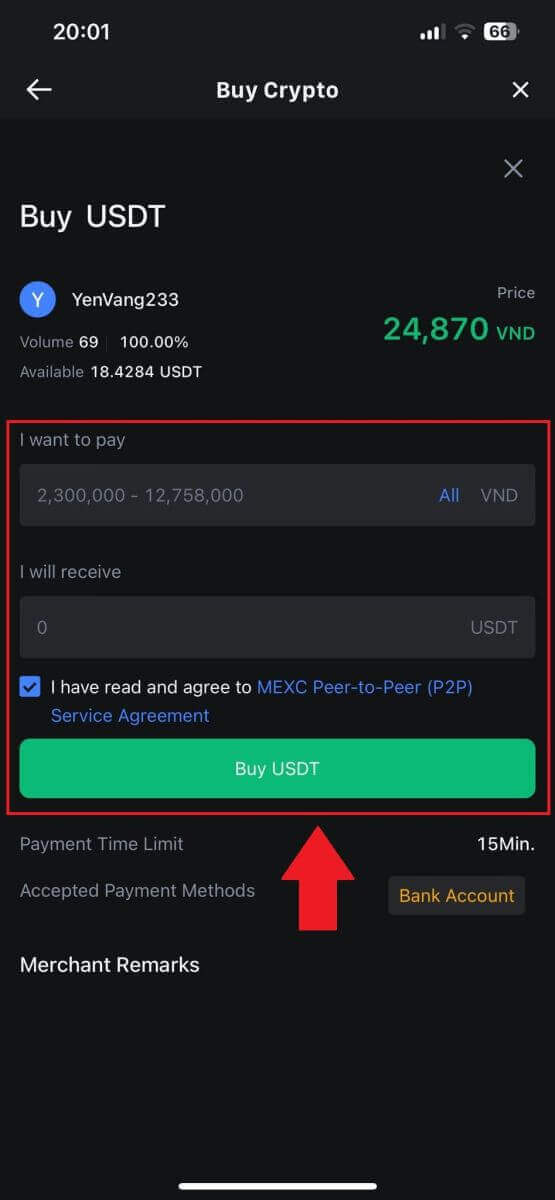
5. Přečtěte si prosím [podrobnosti objednávky] a ujistěte se, že nákup odpovídá vašim transakčním požadavkům.
- Udělejte si chvilku na prozkoumání platebních údajů zobrazených na stránce Objednávka a pokračujte v dokončení převodu na bankovní účet P2P obchodníka.
- Využijte možnosti Live Chat boxu pro komunikaci s P2P obchodníky v reálném čase a zajistěte bezproblémovou interakci
- Po dokončení platby klikněte na [Převod dokončen, informovat prodejce].
- Obchodník platbu brzy potvrdí a kryptoměna bude převedena na váš účet.
Poznámka: MEXC P2P vyžaduje, aby uživatelé po potvrzení objednávky ručně převedli fiat měnu ze svého online bankovnictví nebo platební aplikace určenému obchodníkovi P2P, protože automatické platby nejsou podporovány.
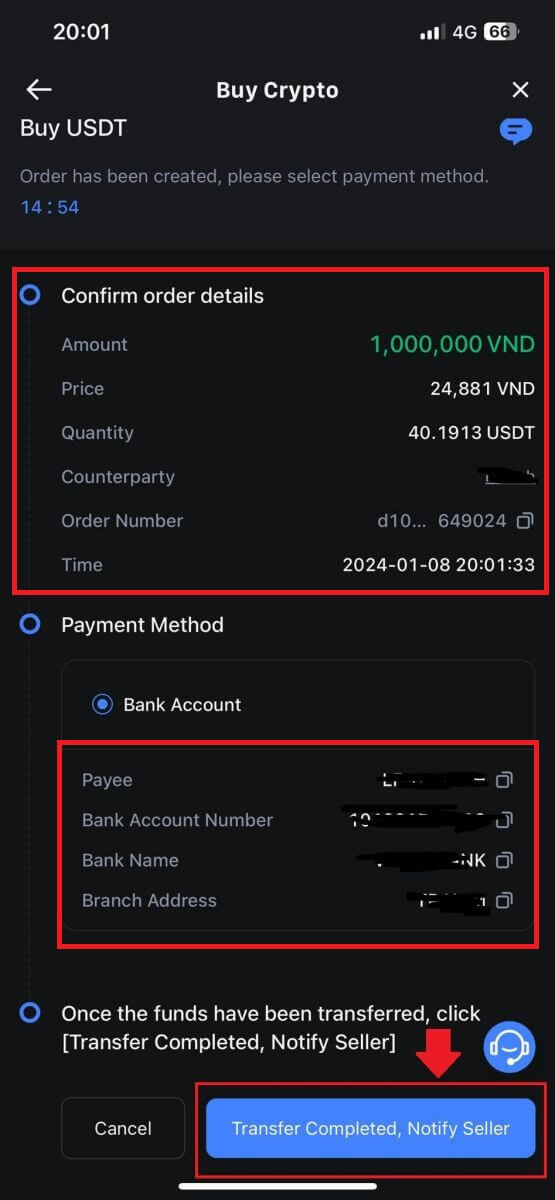
6. Chcete-li pokračovat v objednávce P2P nákupu, jednoduše klikněte na [Potvrdit].
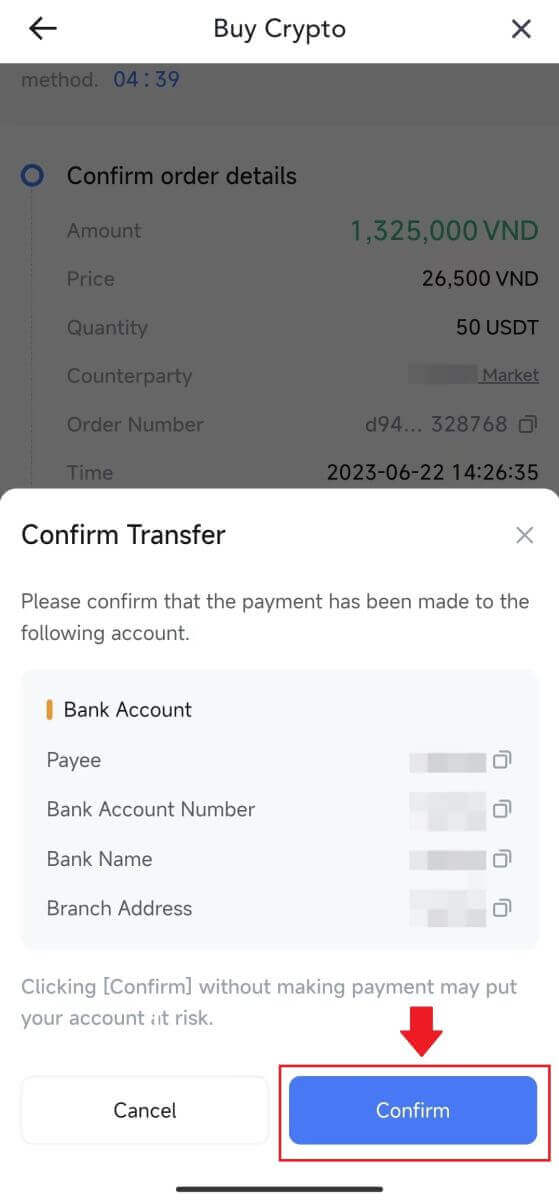
7. Počkejte, až P2P obchodník uvolní USDT a dokončí objednávku.
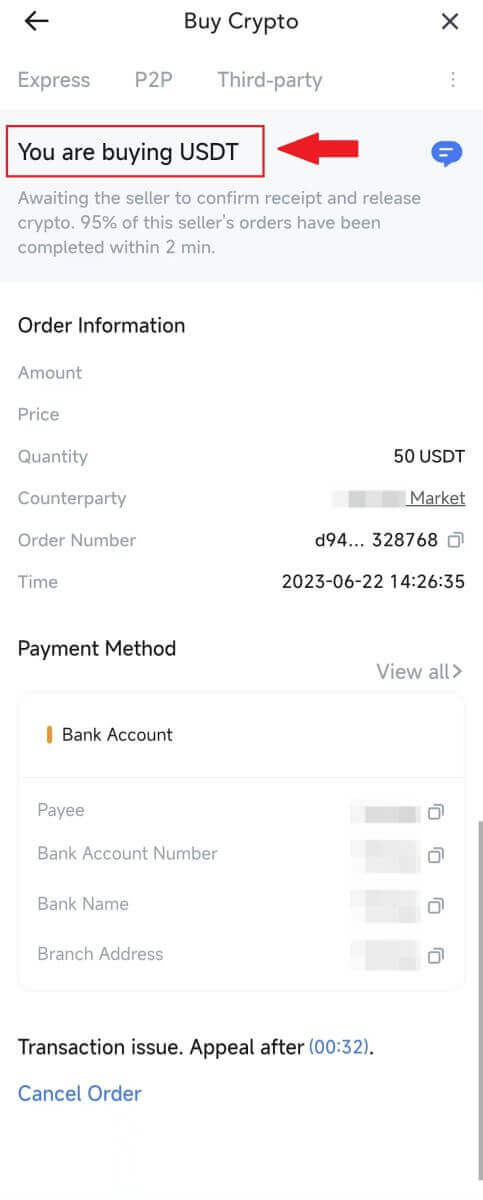
8. Gratulujeme! Úspěšně jste dokončili nákup kryptoměn prostřednictvím MEXC P2P.
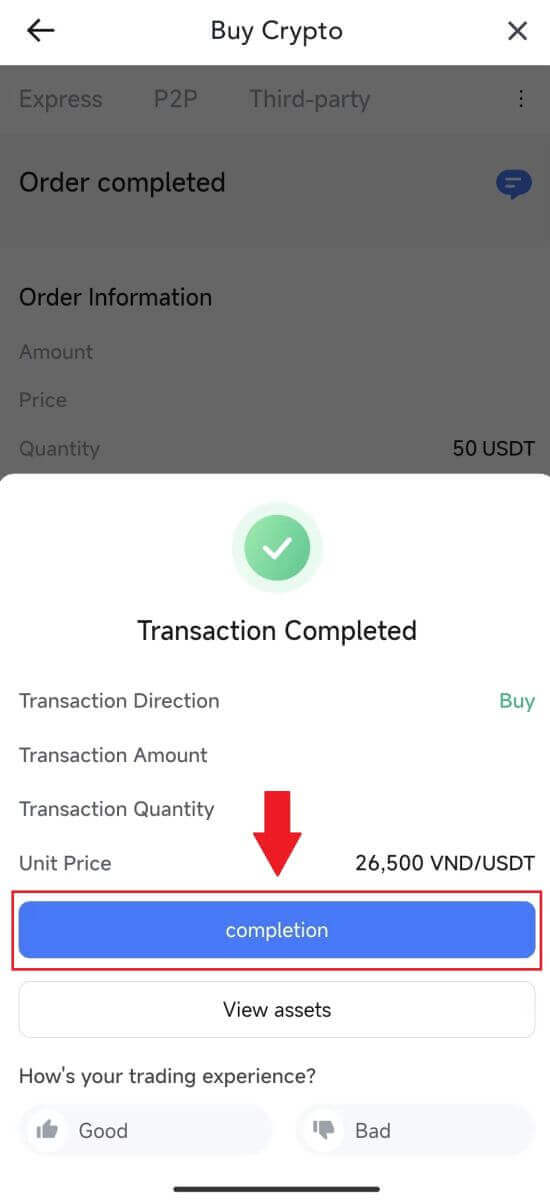
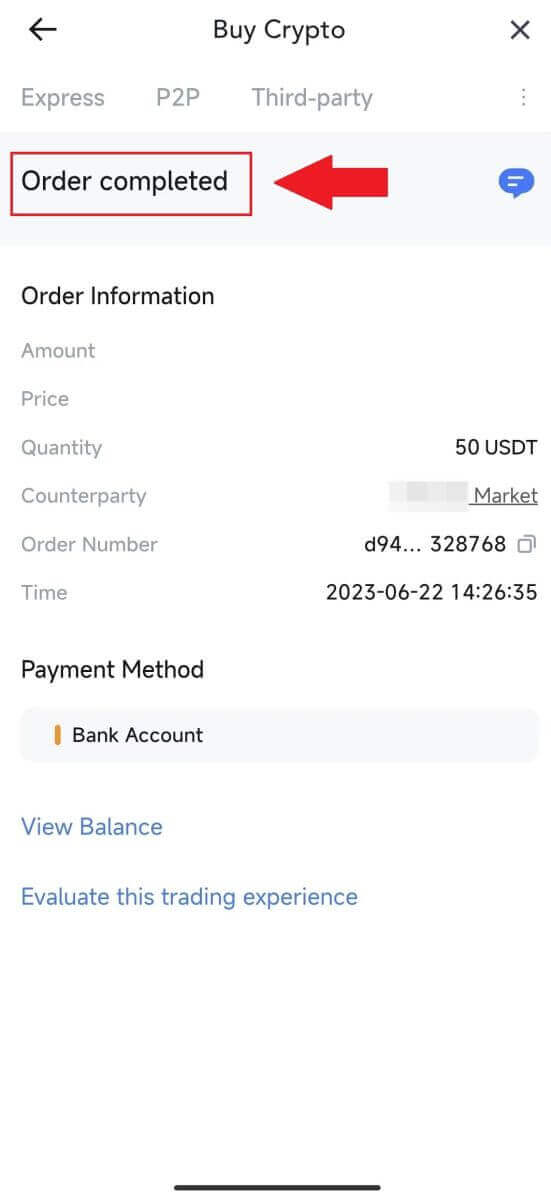
Jak vkládat peníze na MEXC
Vklad kryptoměn na MEXC (webová stránka)
1. Přihlaste se do svého MEXC , klikněte na [Wallets] a vyberte [Deposit]. 
2. Vyberte kryptoměnu, kterou chcete vložit, a vyberte svou síť. Zde jako příklad používáme MX.
Poznámka: Různé sítě mají různé transakční poplatky. Můžete si vybrat síť s nižšími poplatky za své výběry. 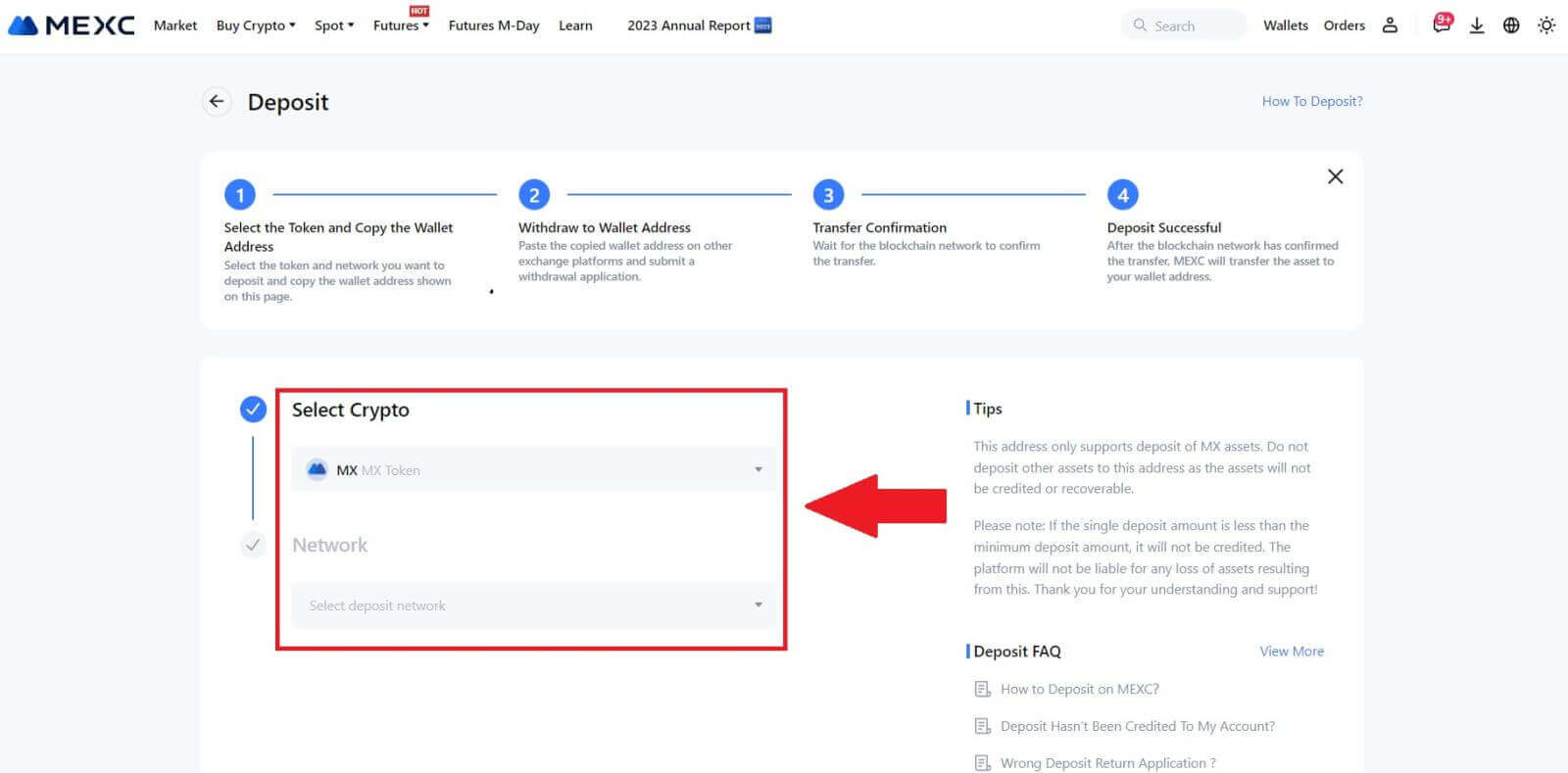
3. Kliknutím na tlačítko kopírovat nebo naskenováním QR kódu získáte adresu pro vklad. Vložte tuto adresu do pole adresy pro výběr na platformě pro výběr. Chcete-li zahájit žádost o výběr, postupujte podle pokynů na platformě pro výběr.
U určitých sítí, jako je EOS, nezapomeňte při provádění vkladů spolu s adresou uvést poznámku. Bez poznámky nemusí být vaše adresa zjištěna. 4. Použijme peněženku MetaMask jako příklad k demonstraci, jak stáhnout MX token na platformu MEXC.
V peněžence MetaMask vyberte [Odeslat]. 5. Zkopírujte a vložte adresu pro vklad do pole adresy pro výběr v MetaMask. Ujistěte se, že jste zvolili stejnou síť jako vaše vkladová adresa.
6. Zadejte částku, kterou chcete vybrat, a klikněte na [Další]. 7. Zkontrolujte částku výběru pro MX token, ověřte aktuální poplatek za síťovou transakci, potvrďte, že jsou všechny informace správné, a poté kliknutím na [Potvrdit] dokončete výběr na platformu MEXC. Vaše prostředky budou brzy vloženy na váš účet MEXC. 8. Poté, co požádáte o výběr, potřebuje vklad tokenu potvrzení z blockchainu. Po potvrzení bude vklad připsán na váš spotový účet.
Zkontrolujte svůj [Spot] účet, abyste viděli připsanou částku. Nedávné vklady najdete ve spodní části stránky Vklad nebo si všechny minulé vklady můžete prohlédnout v [Historie].
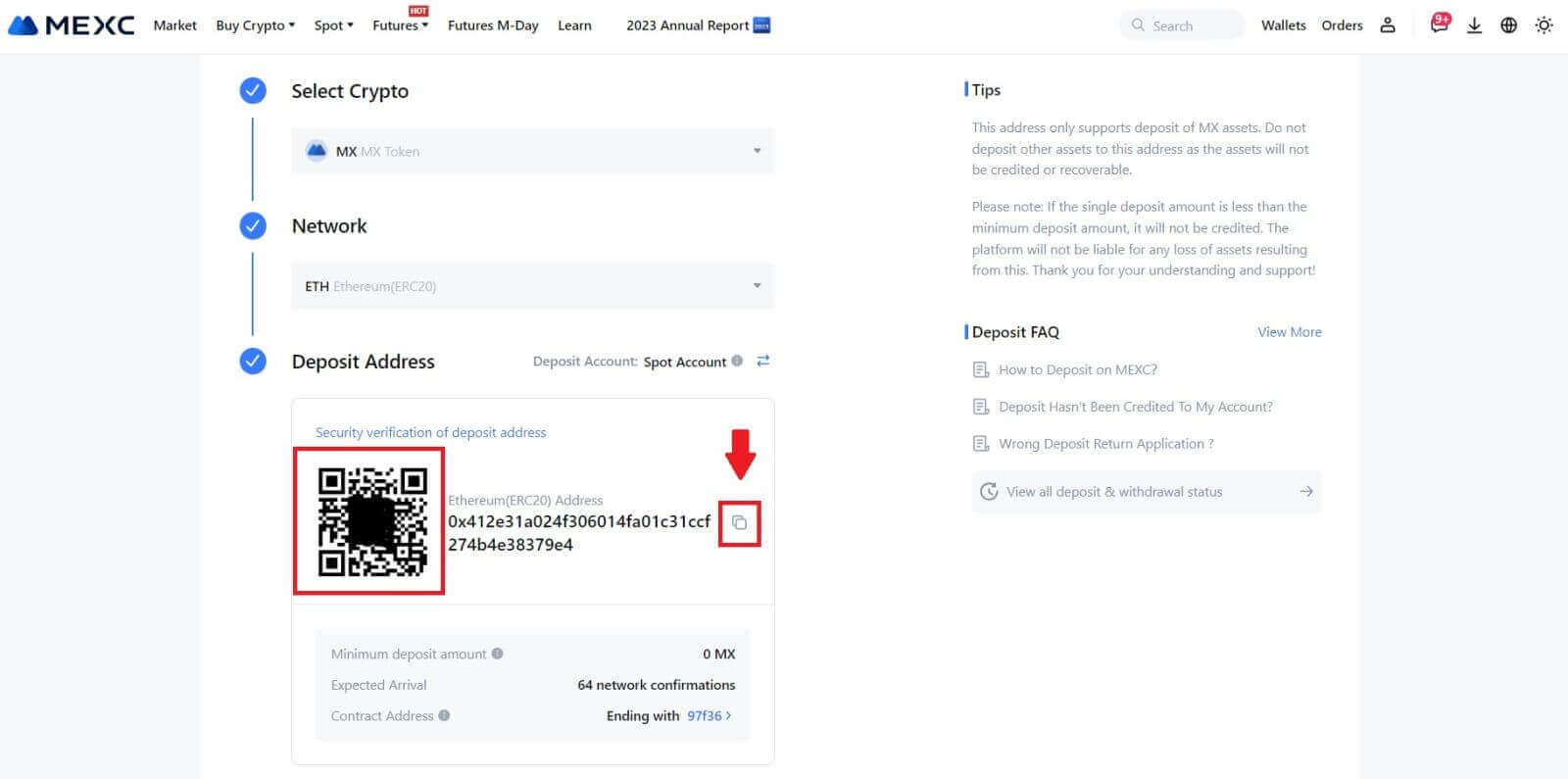
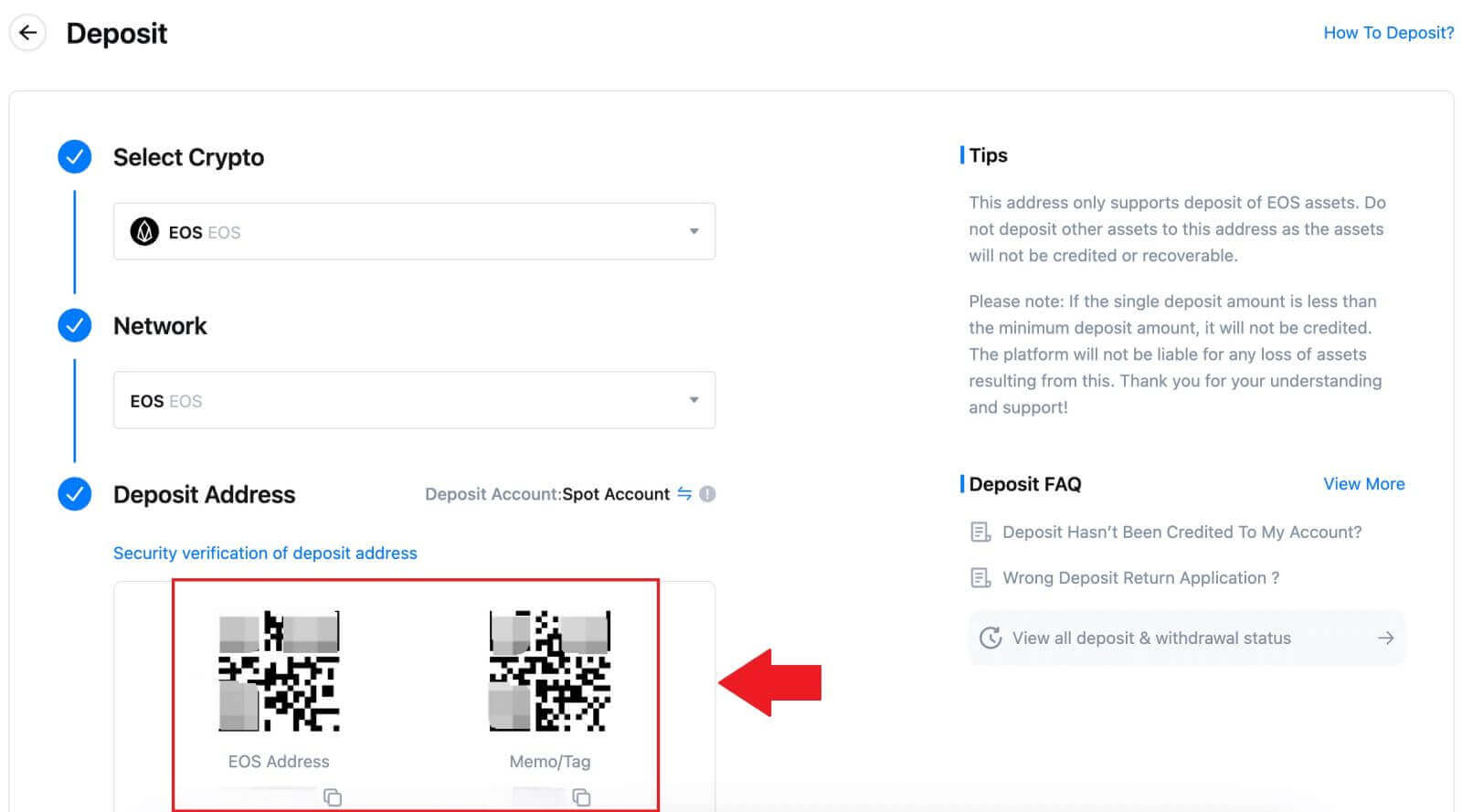
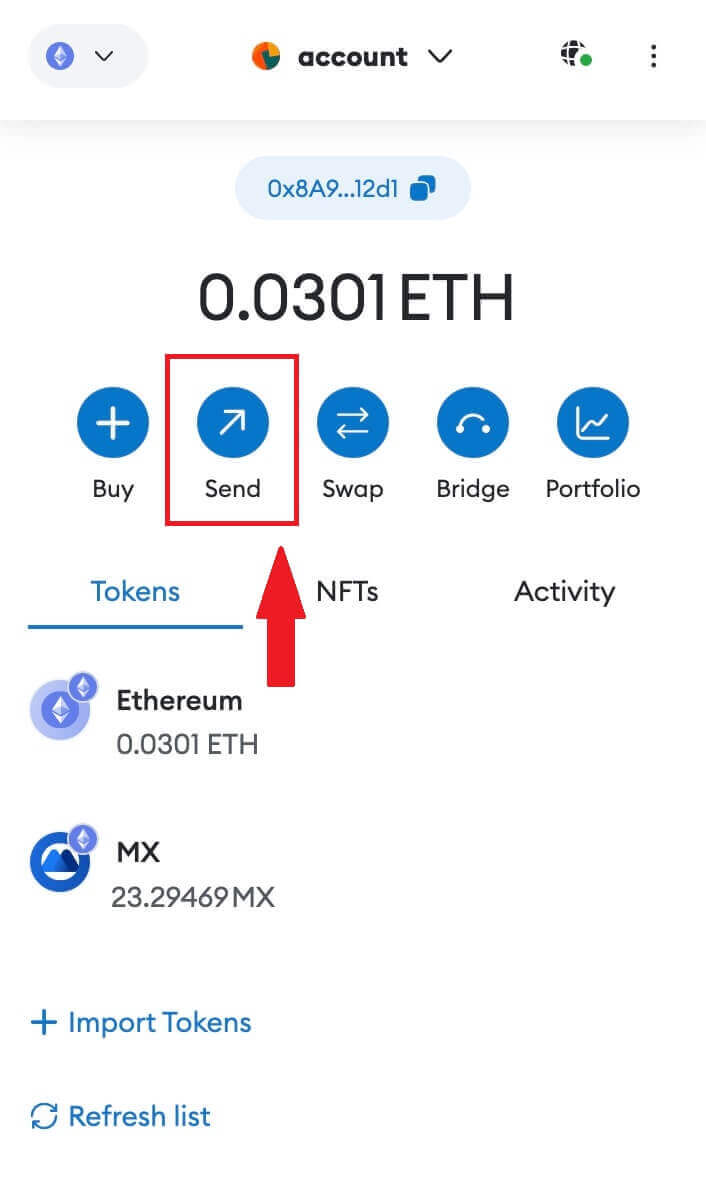
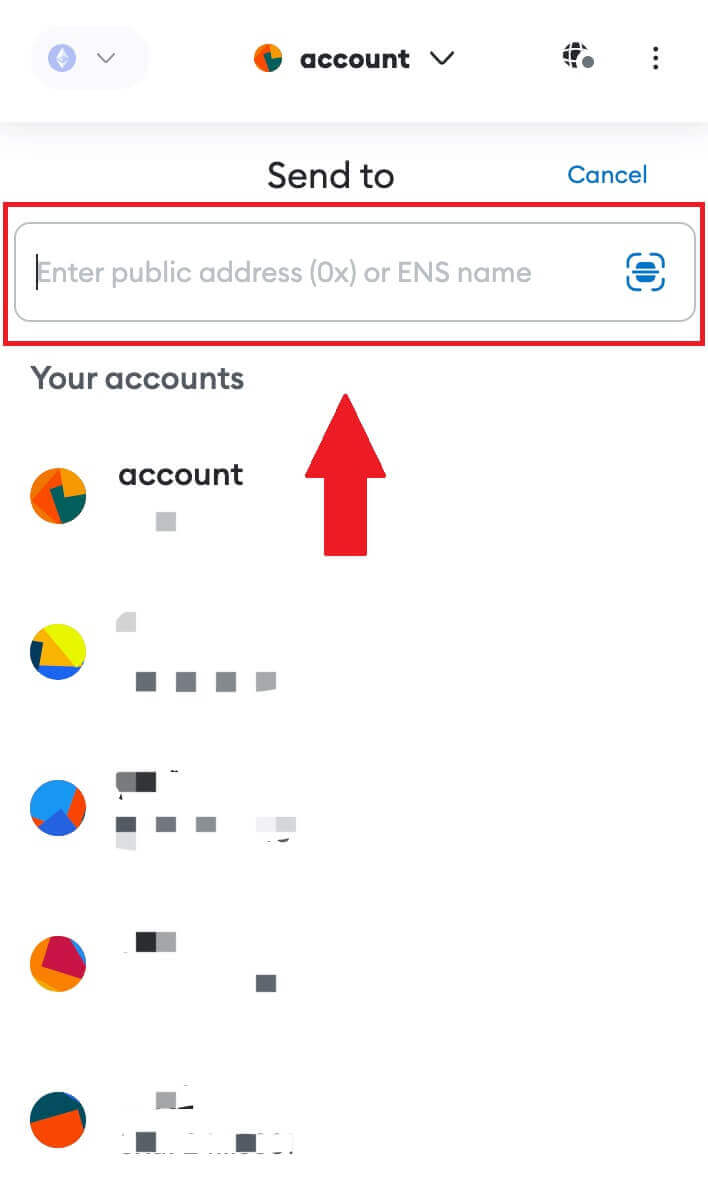
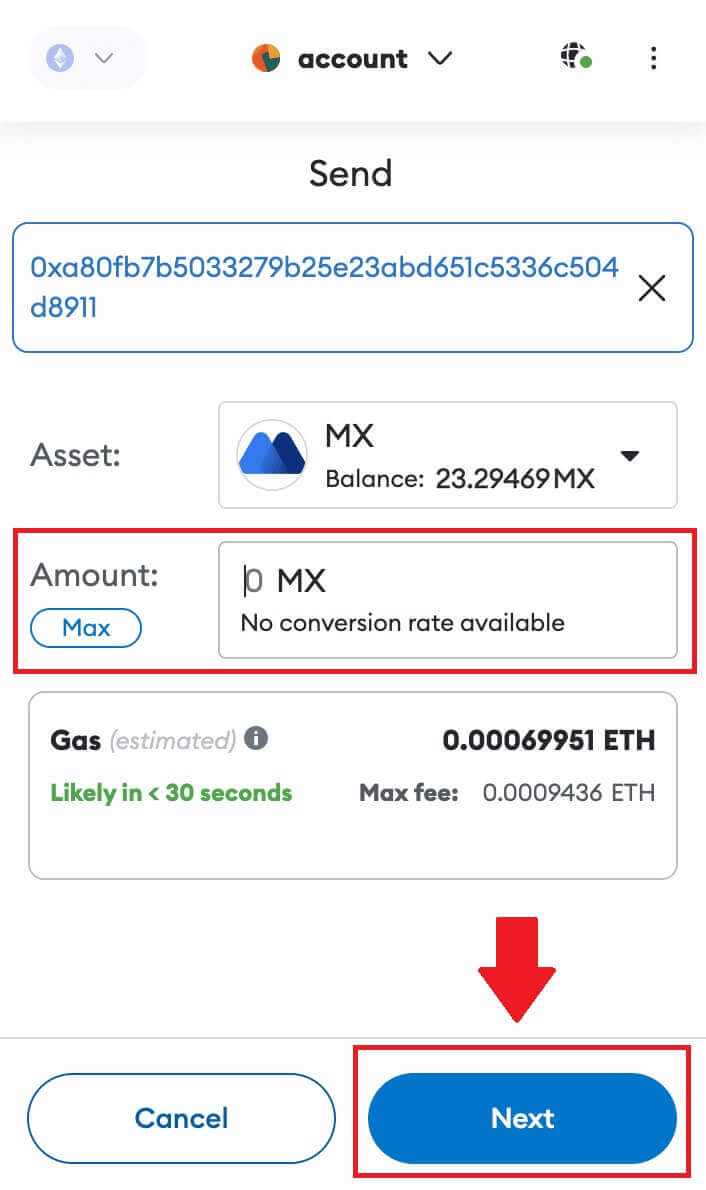
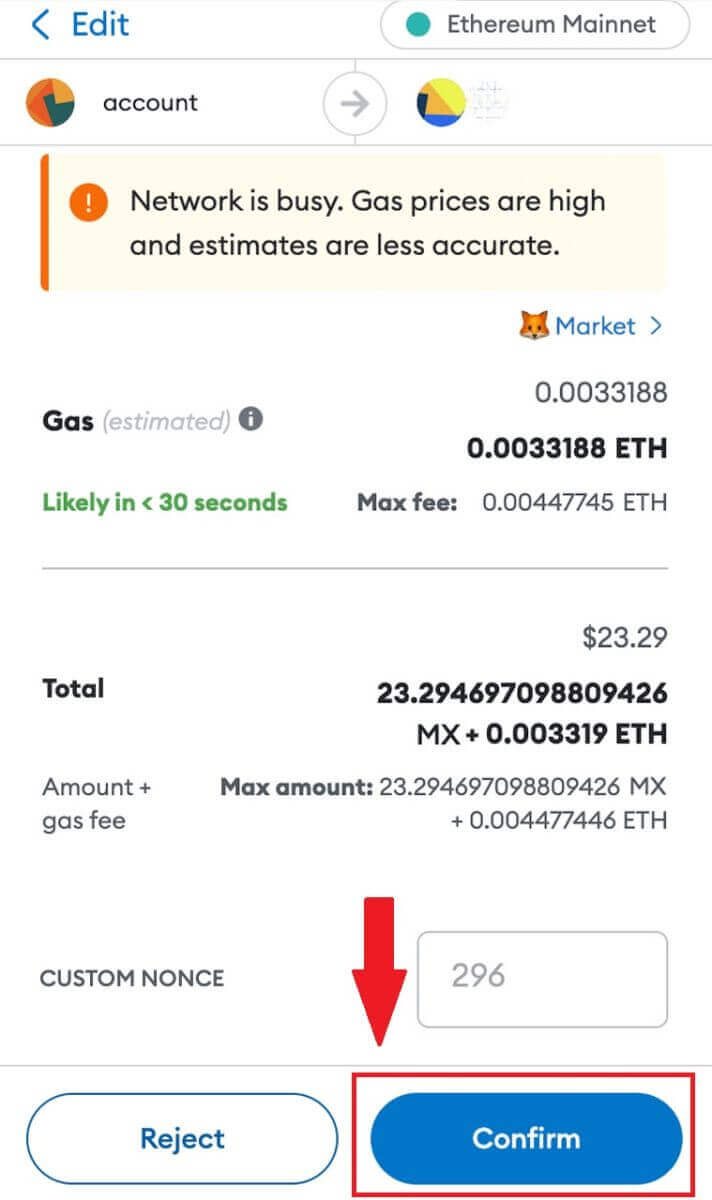
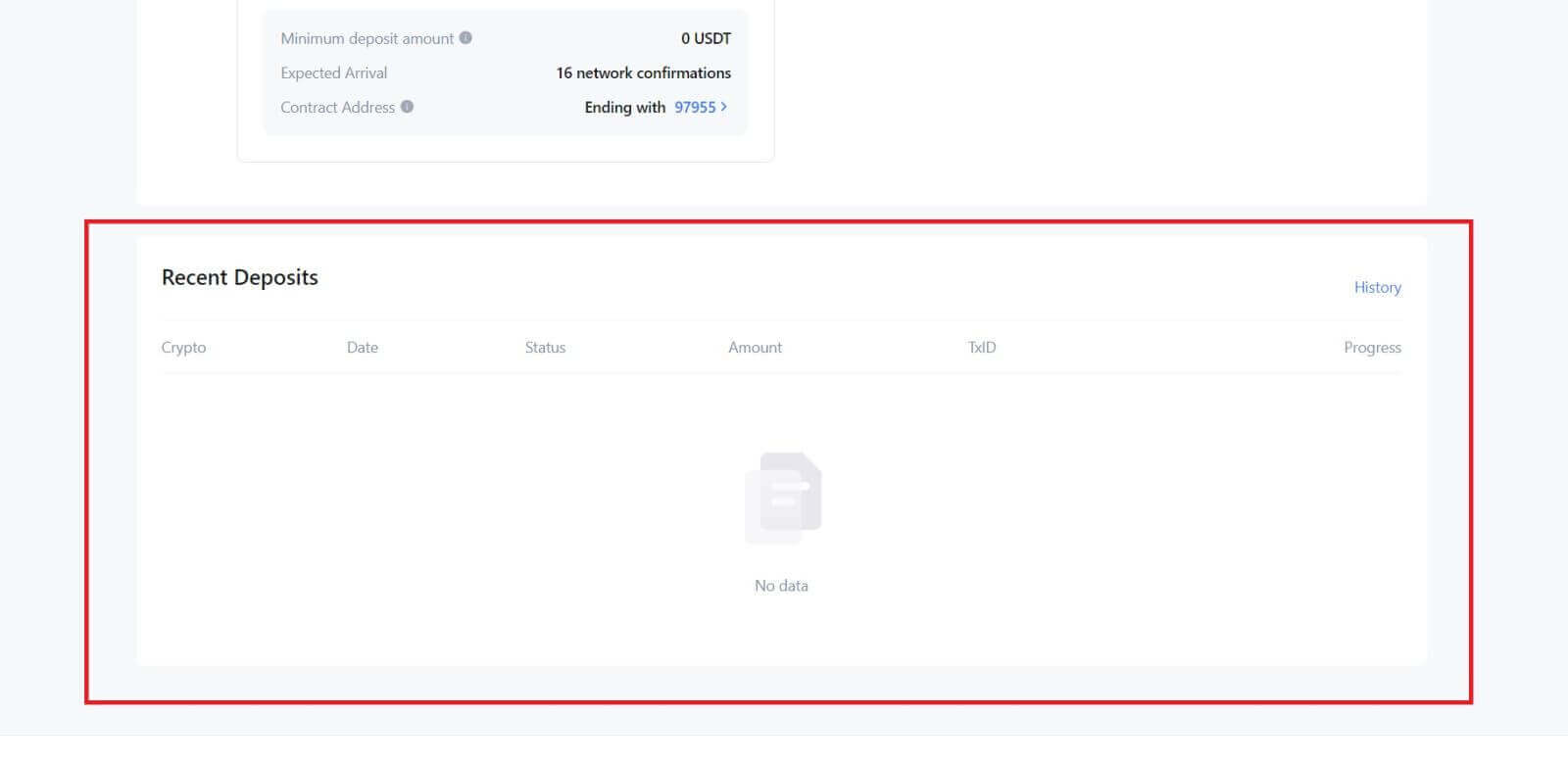
Vklad kryptoměn na MEXC (aplikace)
1. Otevřete aplikaci MEXC, na první stránce klepněte na [Wallets].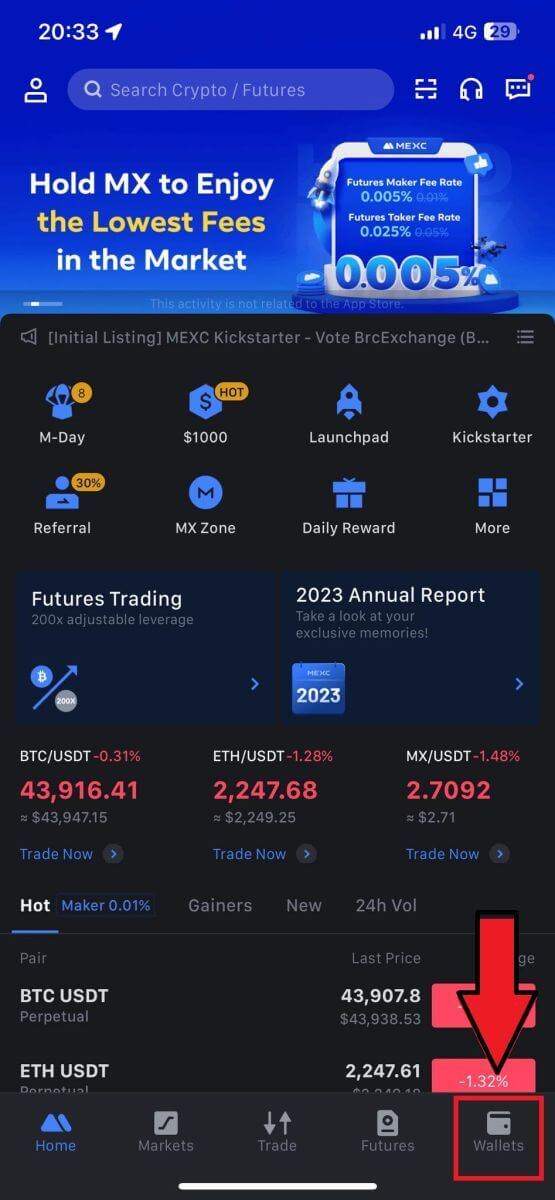
2. Pokračujte klepnutím na [Vklad] .
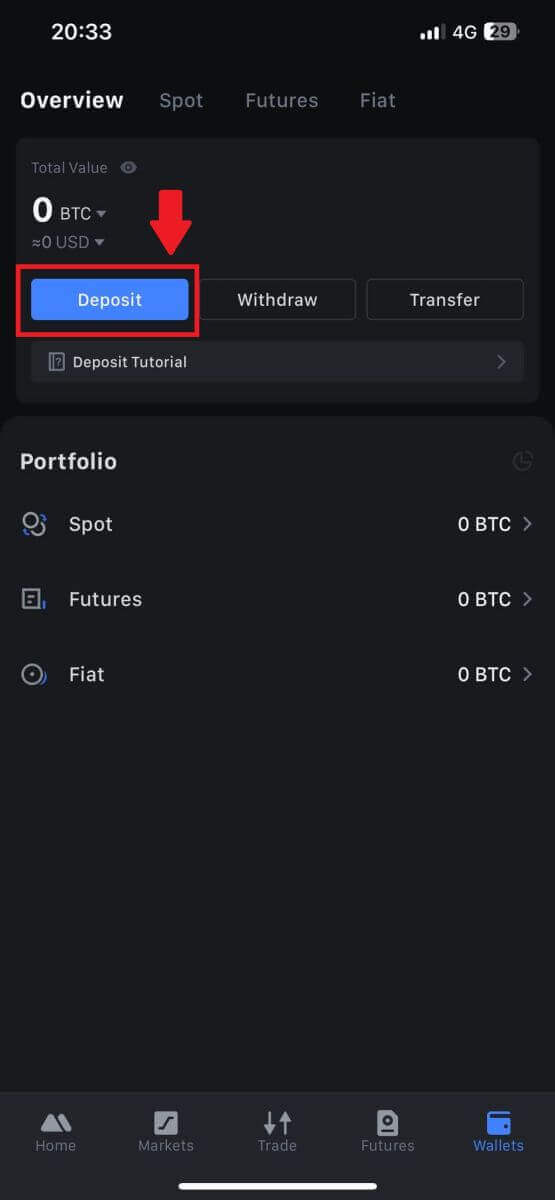
3. Po přesměrování na další stránku vyberte kryptoměnu, kterou chcete vložit. Můžete tak učinit klepnutím na vyhledávání kryptoměn. Zde jako příklad používáme MX.
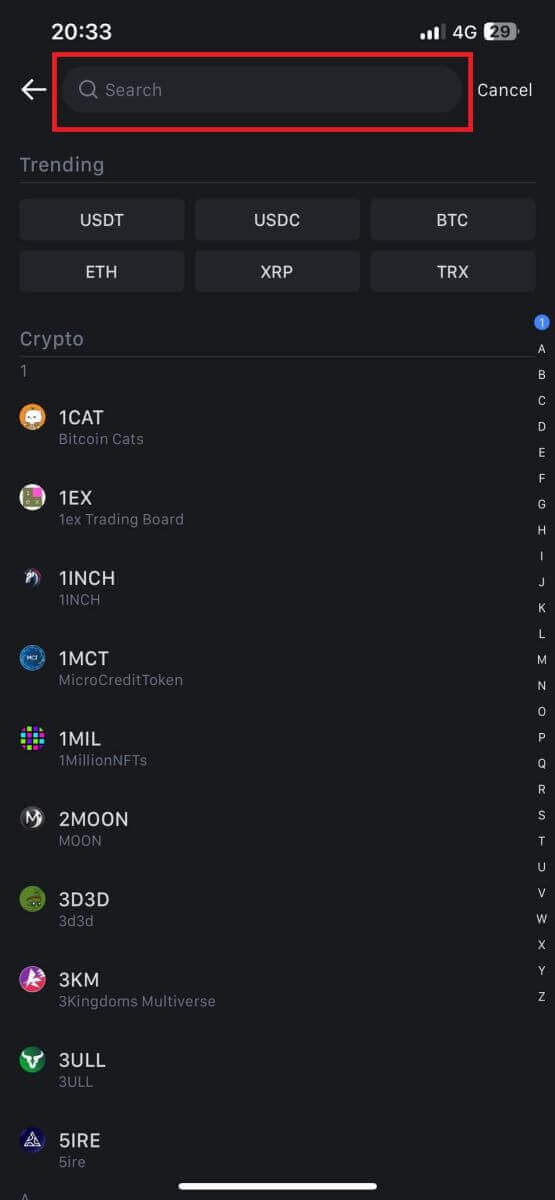
4. Na stránce Vklad vyberte síť.
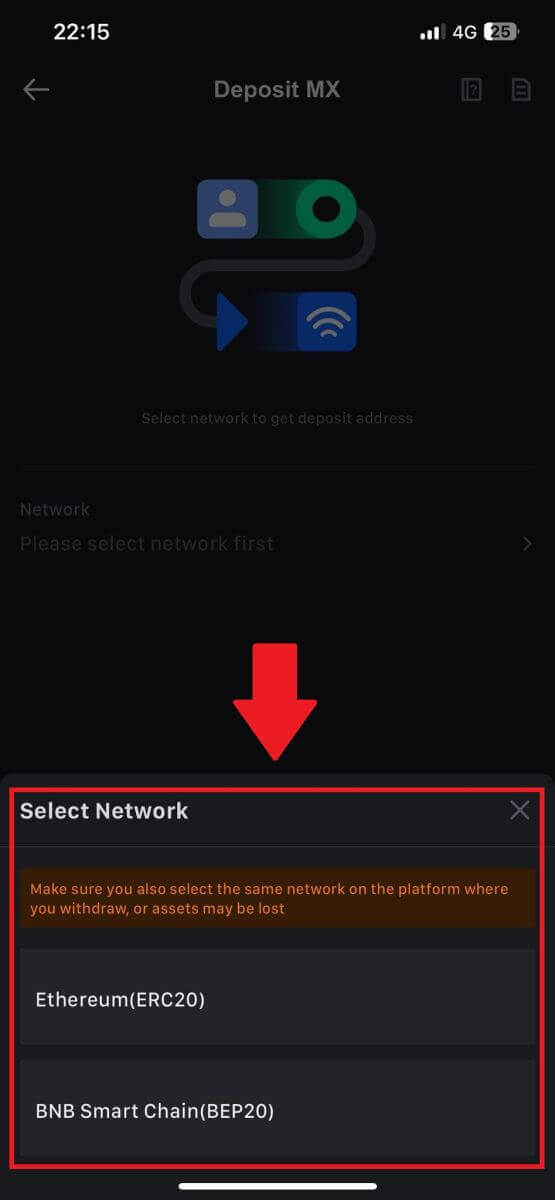
5. Jakmile vyberete síť, zobrazí se adresa vkladu a QR kód.
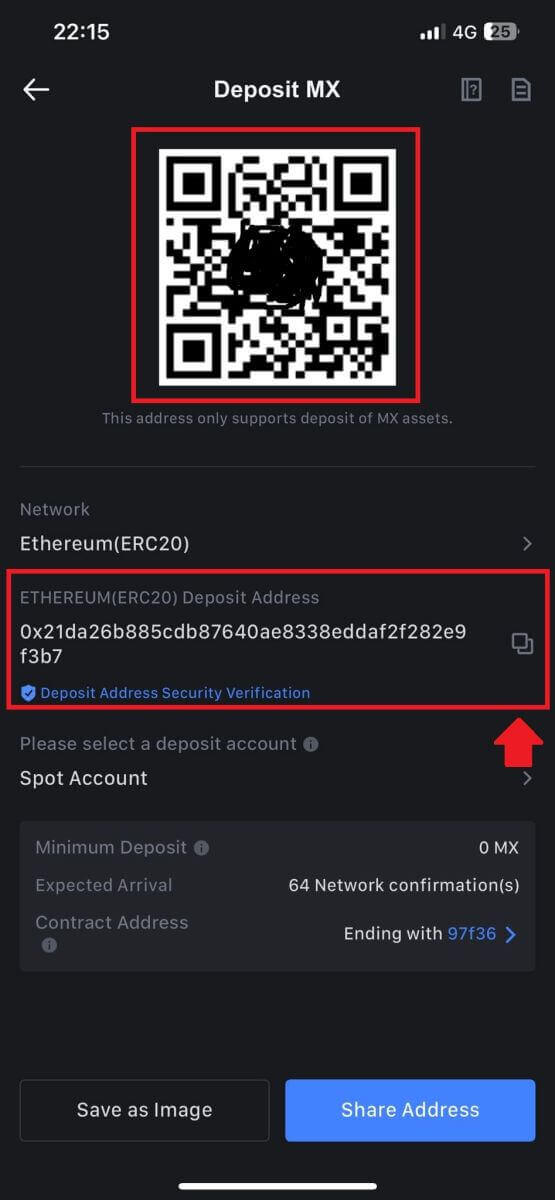
U určitých sítí, jako je EOS, nezapomeňte při provádění vkladů spolu s adresou uvést poznámku. Bez poznámky nemusí být vaše adresa zjištěna.
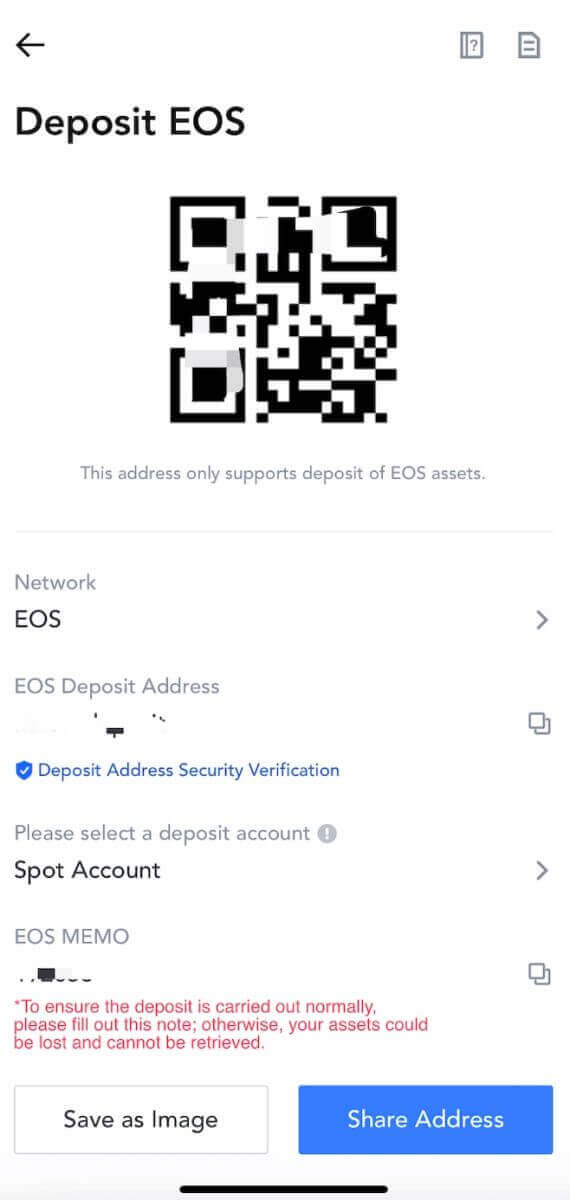
6. Použijme peněženku MetaMask jako příklad k demonstraci, jak stáhnout MX token na platformu MEXC.
Zkopírujte a vložte adresu pro vklad do pole adresy pro výběr v MetaMask. Ujistěte se, že jste zvolili stejnou síť jako vaše vkladová adresa. Pokračujte klepnutím na [Další] .
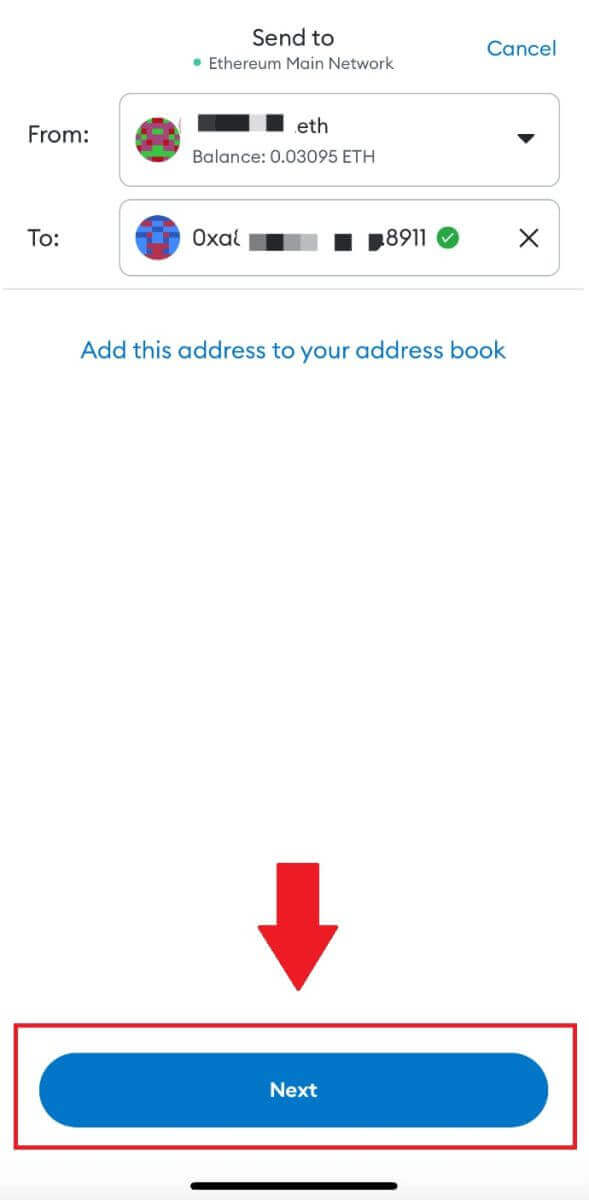
7. Zadejte částku, kterou chcete vybrat, a klikněte na [Další].
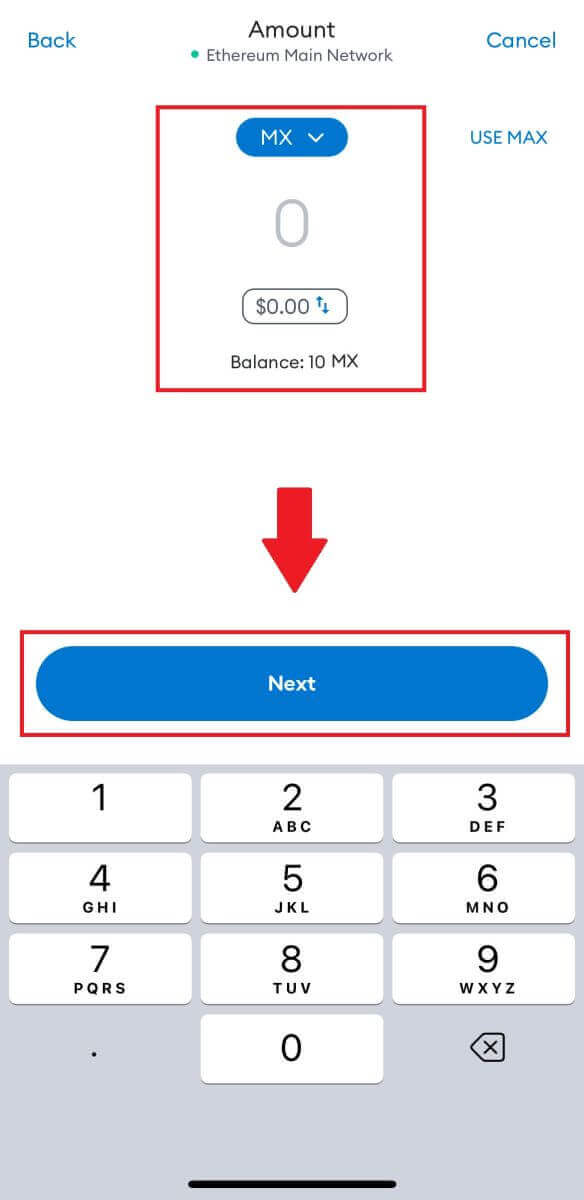
7. Zkontrolujte částku výběru pro MX token, ověřte aktuální poplatek za síťovou transakci, potvrďte, že jsou všechny informace správné, a poté kliknutím na [Odeslat] dokončete výběr na platformu MEXC. Vaše prostředky budou brzy vloženy na váš účet MEXC.
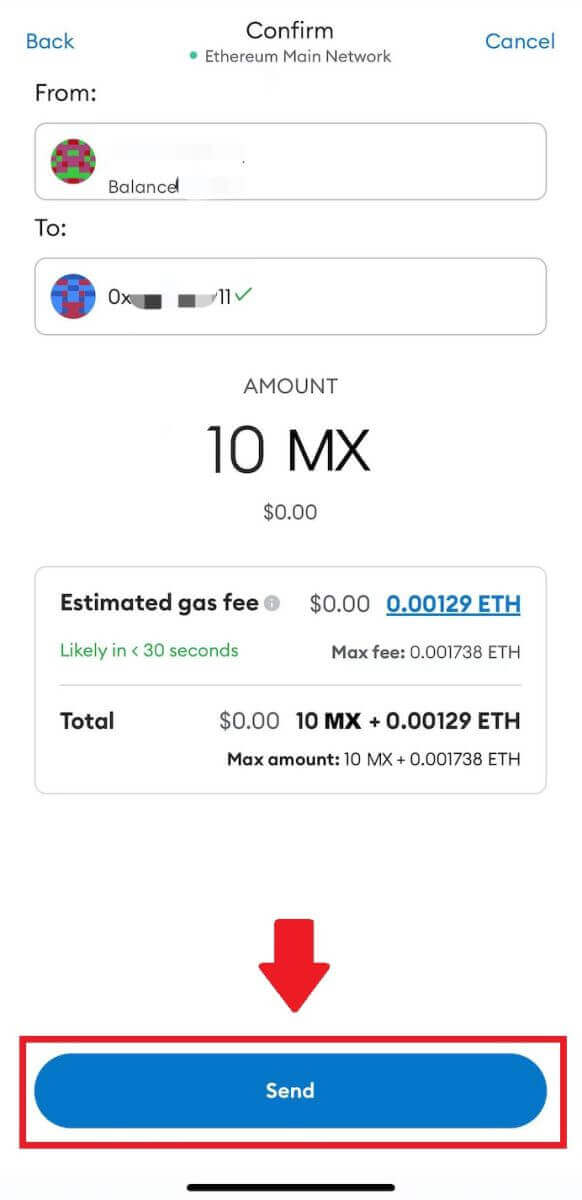
Často kladené otázky (FAQ)
Co je tag nebo meme a proč jej musím zadávat při vkládání kryptoměn?
Štítek nebo poznámka je jedinečný identifikátor přiřazený každému účtu pro identifikaci vkladu a připsání na příslušný účet. Při vkládání určitých kryptoměn, jako jsou BNB, XEM, XLM, XRP, KAVA, ATOM, BAND, EOS atd., musíte zadat příslušný štítek nebo poznámku, aby byly úspěšně připsány.Jak zkontrolovat historii transakcí?
1. Přihlaste se ke svému účtu MEXC, klikněte na [Wallets] a vyberte [Transaction History] .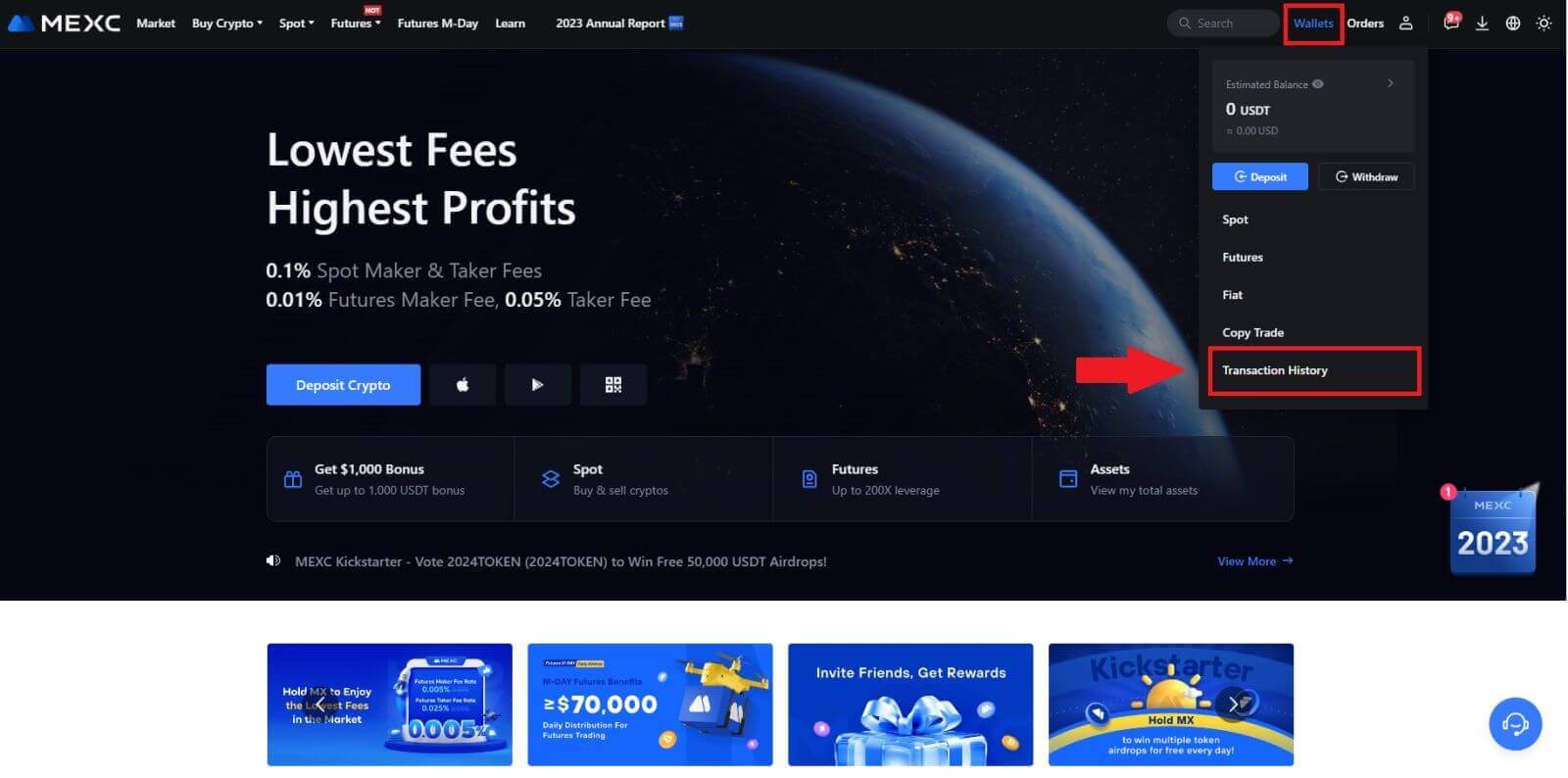
2. Zde můžete zkontrolovat stav svého vkladu nebo výběru.
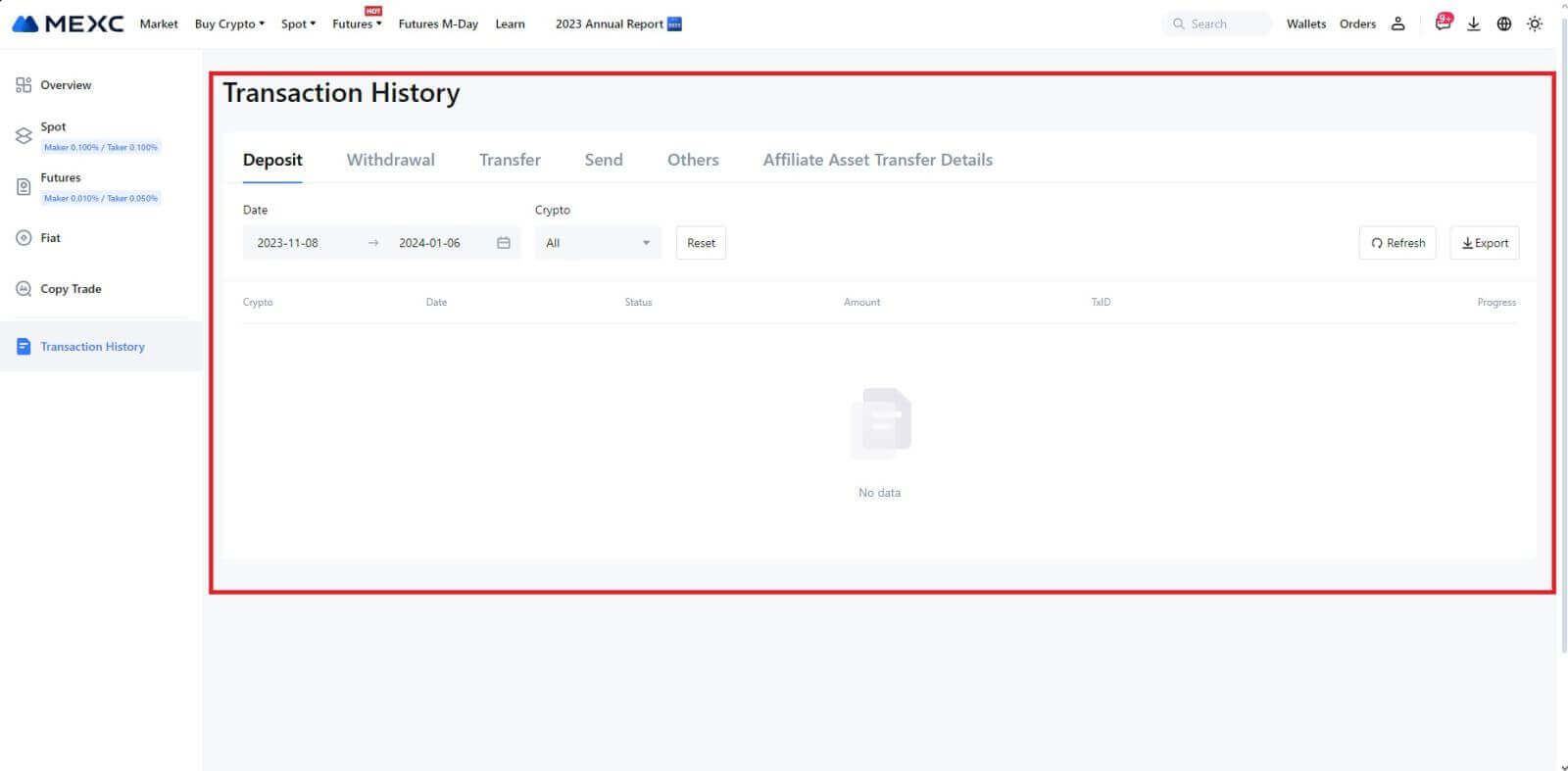
Důvody pro neúvěrové vklady
1. Nedostatečný počet potvrzení blokování pro běžný vklad
Za normálních okolností vyžaduje každá kryptoměna určitý počet potvrzení blokování, než bude možné vložit částku převodu na váš účet MEXC. Chcete-li zkontrolovat požadovaný počet potvrzení blokování, přejděte na stránku vkladu příslušné kryptoměny.
Ujistěte se prosím, že kryptoměna, kterou chcete vložit na platformu MEXC, odpovídá podporovaným kryptoměnám. Ověřte celý název krypto nebo jeho smluvní adresu, abyste předešli případným nesrovnalostem. V případě zjištění nesrovnalostí nemusí být záloha připsána na váš účet. V takových případech odešlete žádost o vymáhání nesprávného vkladu, aby vám pomohl technický tým při zpracování vrácení.
3. Vklad prostřednictvím nepodporované metody smart contractV současné době nelze některé kryptoměny vkládat na platformu MEXC metodou smart contract. Vklady provedené prostřednictvím chytrých smluv se na vašem účtu MEXC neprojeví. Vzhledem k tomu, že některé převody inteligentních smluv vyžadují ruční zpracování, okamžitě se obraťte na online zákaznickou službu a odešlete žádost o pomoc.
4. Vklad na nesprávnou kryptoadresu nebo výběr nesprávné sítě vkladů
Před zahájením vkladu se ujistěte, že jste správně zadali adresu pro vklad a vybrali správnou síť vkladů. Pokud tak neučiníte, může dojít k tomu, že aktiva nebudou připsána. V takovém případě laskavě odešlete [Žádost o obnovení nesprávného vkladu] pro technický tým, abyste usnadnili zpracování vrácení.
Jak obchodovat s kryptoměnami na MEXC
Jak obchodovat spot na MEXC (web)
Krok 1: Přihlaste se ke svému účtu MEXC a vyberte [Spot].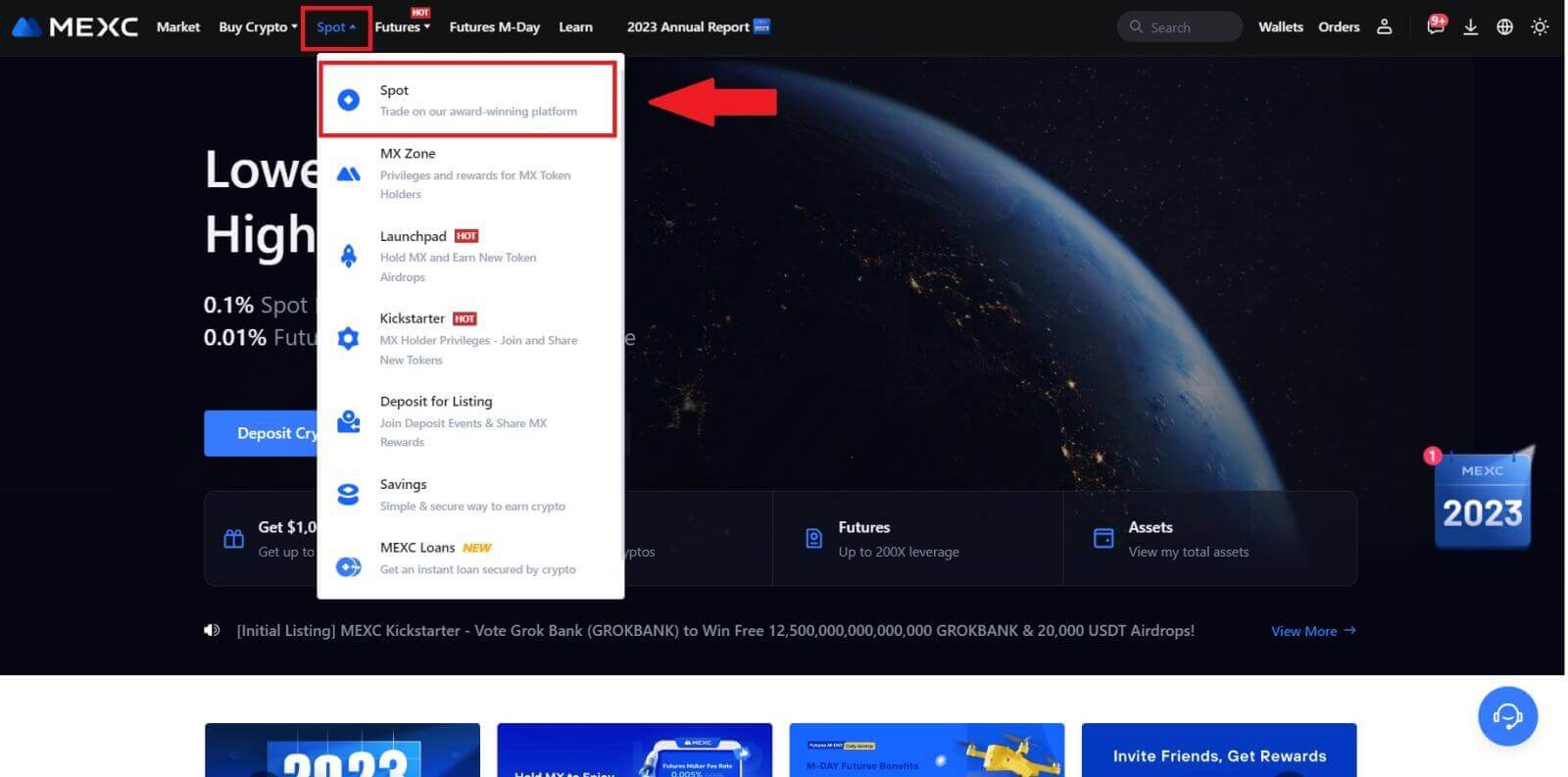
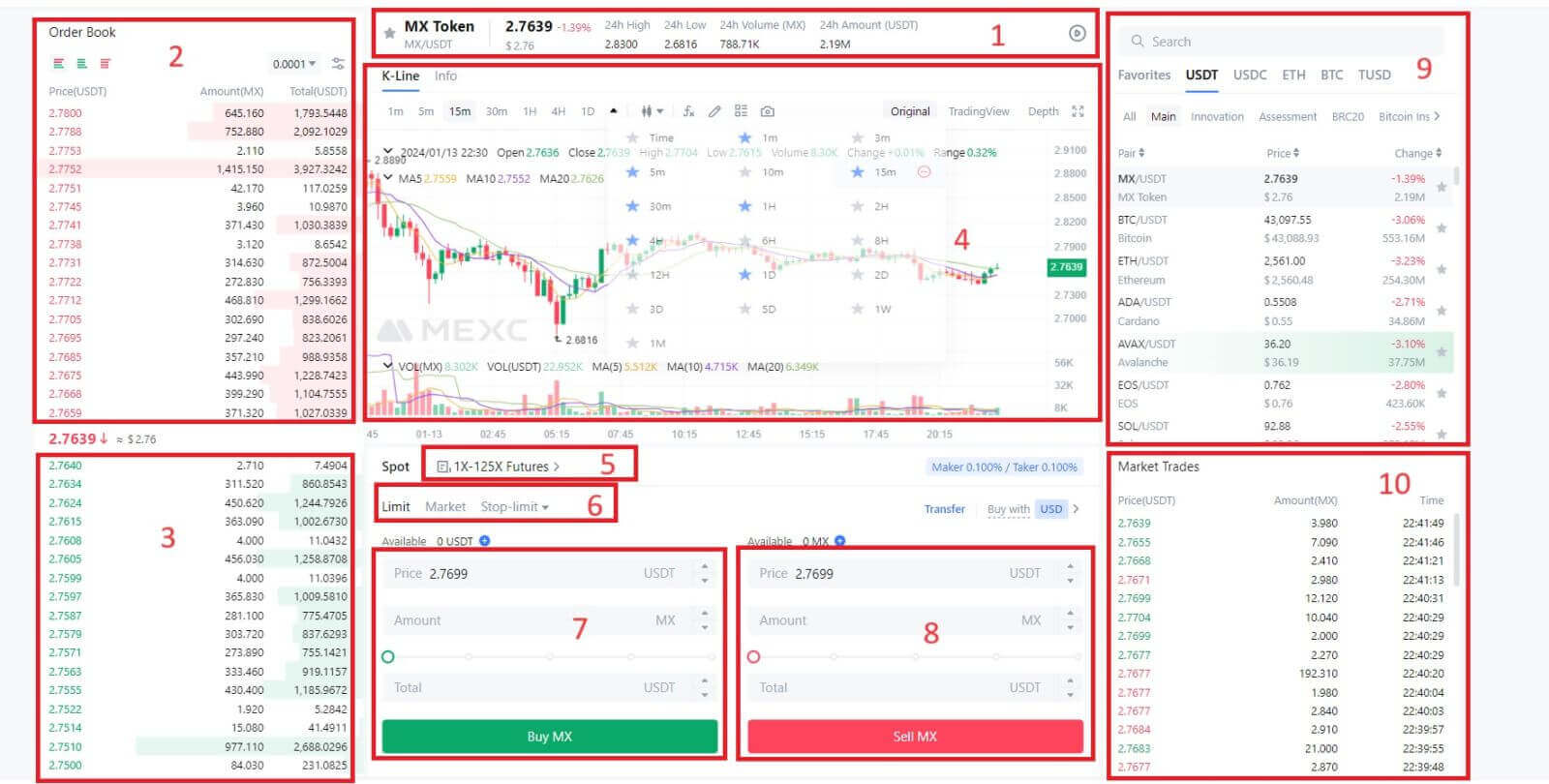
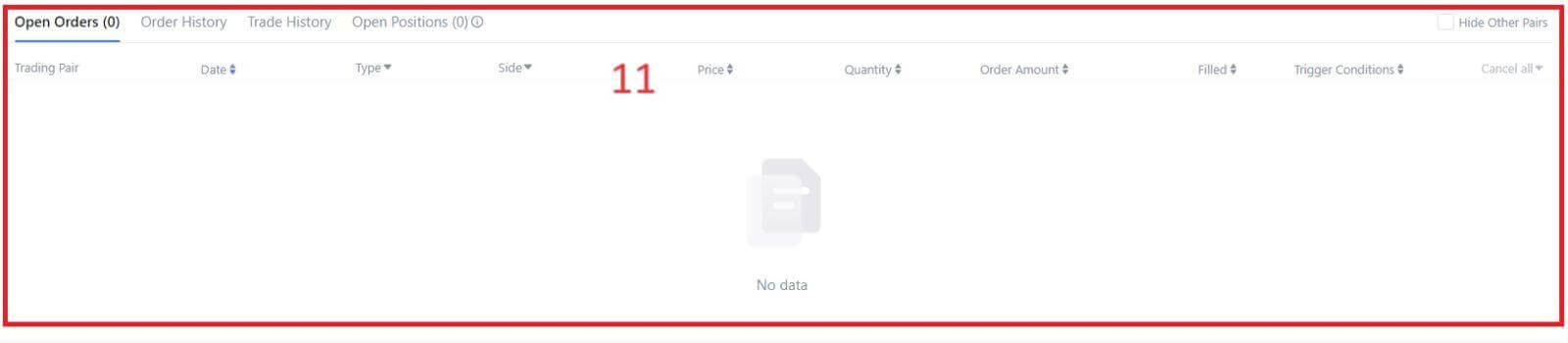
- Tržní cenaObjem obchodování obchodního páru za 24 hodin.
- Kniha žádá (prodat objednávky).
- Kniha nabídek (nákupní objednávky).
- Svícnový graf a technické ukazatele.
- Typ obchodování: Spot / Marže / Futures / OTC.
- Typ příkazu: Limit / Market / Stop-limit.
- Kupte si kryptoměnu.
- Prodej kryptoměny.
- Trh a obchodní páry.
- Poslední dokončená transakce na trhu.
- Váš limitní příkaz / stop limit / historie příkazů.
Krok 3: Převeďte prostředky na spotový účet
Pro zahájení spotového obchodování je nezbytné mít na svém spotovém účtu kryptoměnu. Kryptoměnu můžete získat různými způsoby.
Jednou z možností je nákup kryptoměny prostřednictvím P2P trhu. Kliknutím na „Koupit krypto“ v horní liště nabídky získáte přístup k rozhraní OTC obchodování a převod prostředků z vašeho fiat účtu na váš spotový účet.
Případně můžete vložit kryptoměnu přímo na svůj spotový účet.
Krok 4: Kupte si kryptoměnu
Výchozím typem příkazu je limitní příkaz , který vám umožňuje zadat konkrétní cenu za nákup nebo prodej kryptoměn. Pokud si však přejete provést svůj obchod rychle za aktuální tržní cenu, můžete přejít na příkaz [Market] . To vám umožní okamžitě obchodovat za převládající tržní kurz.
Pokud je například aktuální tržní cena BTC/USDT 61 000 USD, ale přejete si koupit 0,1 BTC za konkrétní cenu, řekněme 60 000 USD, můžete zadat [Limit] objednávku.
Jakmile tržní cena dosáhne vámi zadané částky 60 000 $, bude váš příkaz proveden a na váš spotový účet bude připsáno 0,1 BTC (bez provize).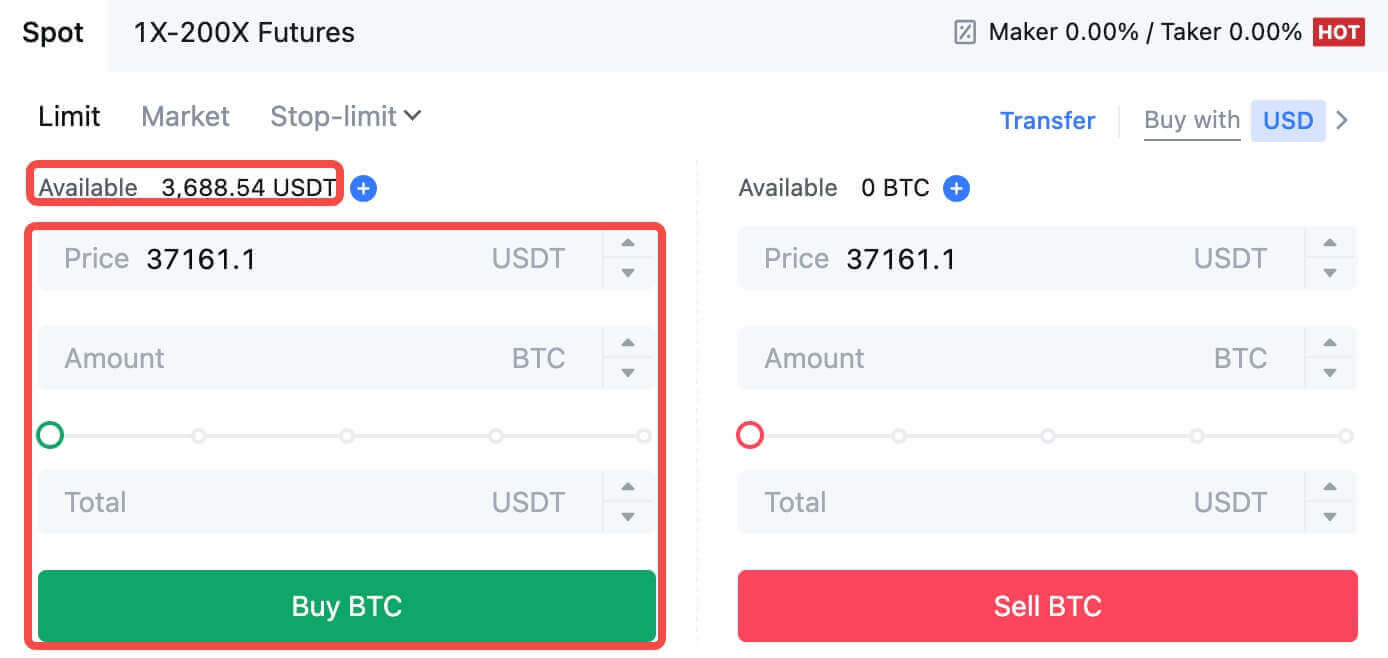
Chcete-li své BTC rychle prodat, zvažte přechod na příkaz [Market] . Zadejte prodejní množství jako 0,1 pro okamžité dokončení transakce.
Pokud je například aktuální tržní cena BTC 63 000 USDT, provedení [Tržního] příkazu bude mít za následek okamžité připsání 6 300 USDT (bez provize) na váš spotový účet.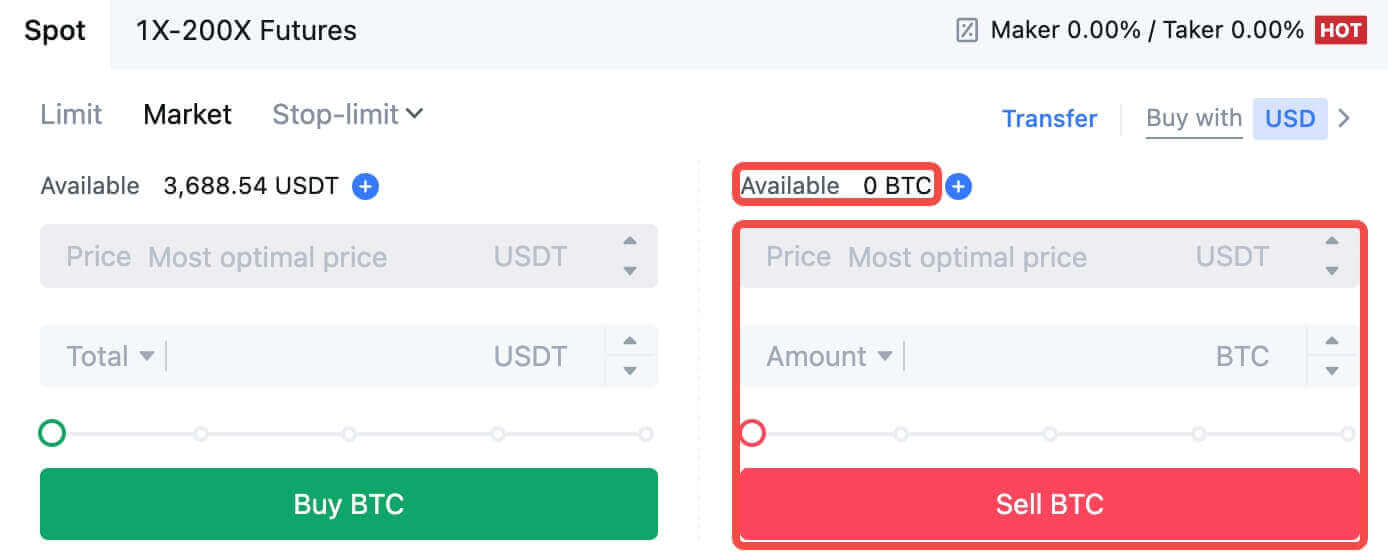
Jak obchodovat spot na MEXC (aplikace)
Zde je návod, jak začít obchodovat Spot v aplikaci MEXCs:1. Ve své aplikaci MEXC klepněte na [Obchodovat] ve spodní části a přejděte do rozhraní pro spotové obchodování.
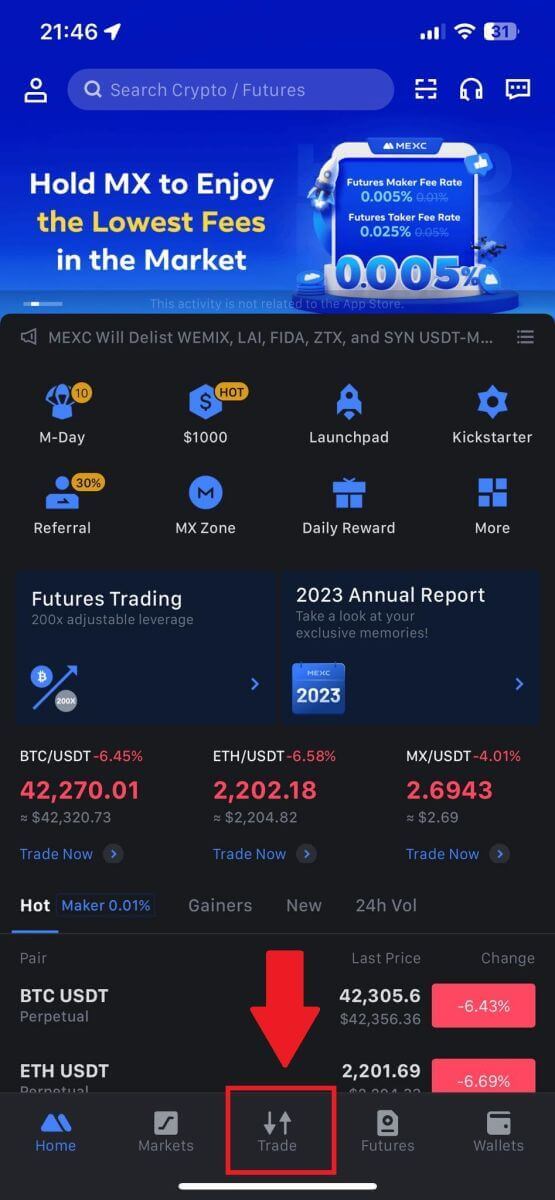
2. Zde je rozhraní obchodní stránky.
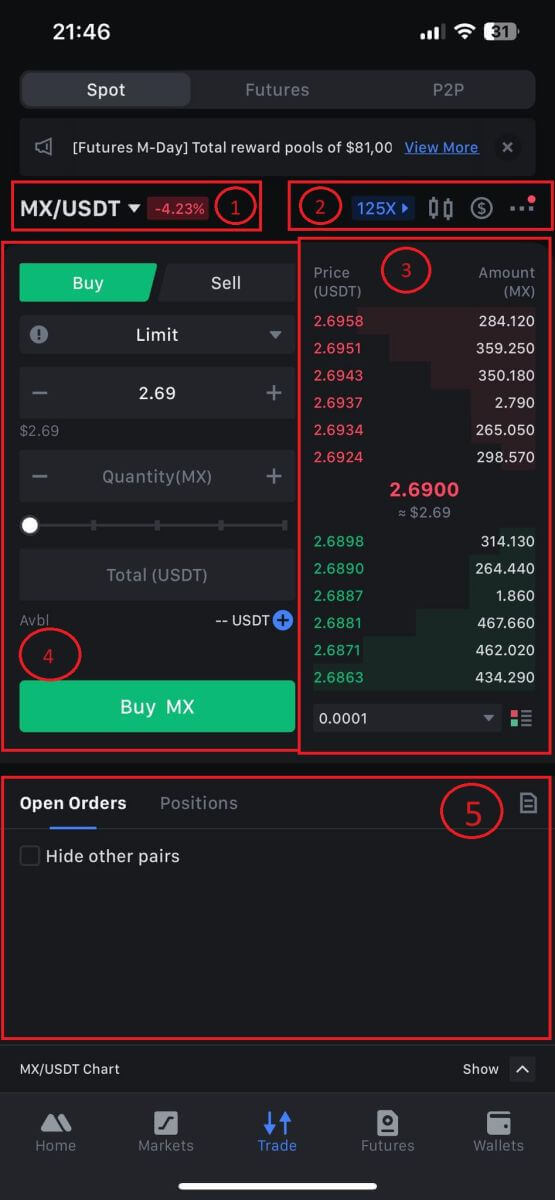
1. Trh a obchodní páry.
2. Svíčkový graf trhu v reálném čase, podporované obchodní páry kryptoměny, sekce „Buy Crypto“.
3. Kniha objednávek prodat/koupit.
4. Nákup/prodej kryptoměny.
5. Otevřené objednávky.
3. Jako příklad provedeme obchod „Limit order“ na nákup MX.
Vstupte do části pro zadávání objednávky v obchodním rozhraní, podívejte se na cenu v sekci objednávky na nákup/prodej a zadejte příslušnou nákupní cenu MX a množství nebo částku obchodu. Objednávku dokončete
kliknutím na [Koupit MX] . (Stejné pro prodejní objednávku)
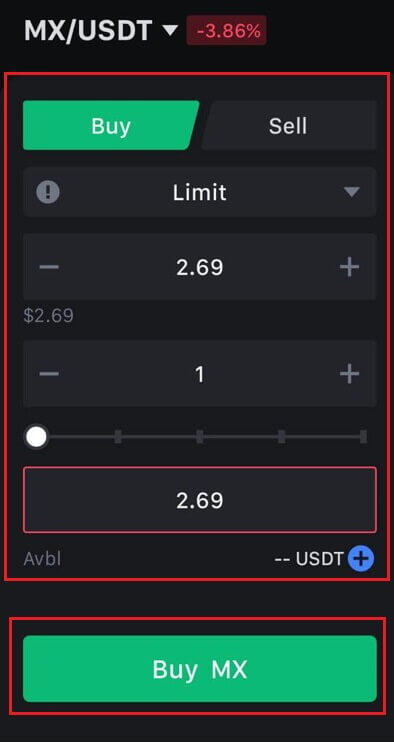
Jak koupit bitcoiny za méně než jednu minutu na MEXC
Nákup bitcoinů na webu MEXC
1. Přihlaste se do svého MEXC , klikněte a vyberte [Spot].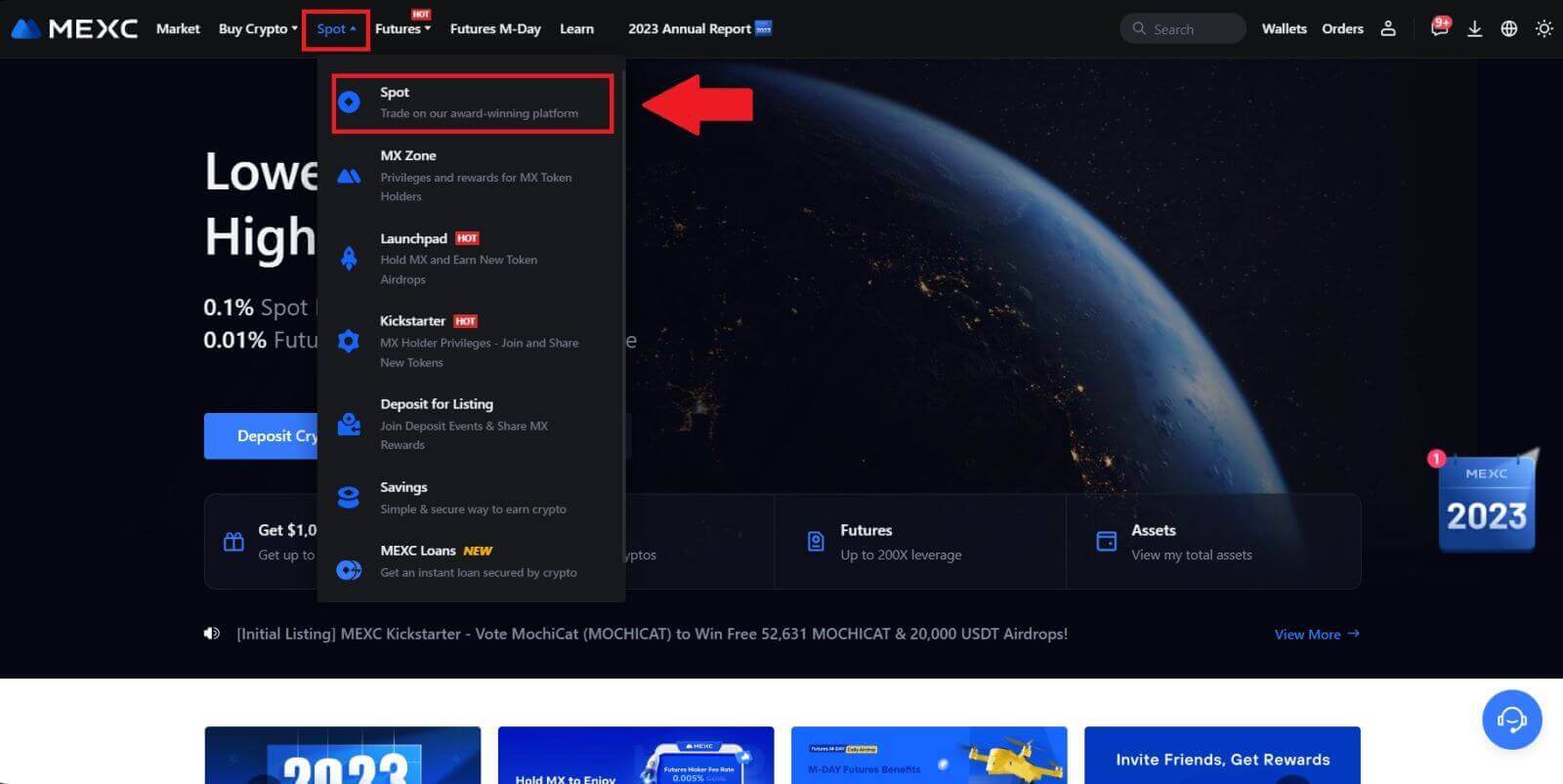
2. V obchodní zóně vyberte svůj obchodní pár. MEXC v současné době nabízí podporu pro oblíbené obchodní páry jako BTC/USDT, BTC/USDC, BTC/TUSD a další.
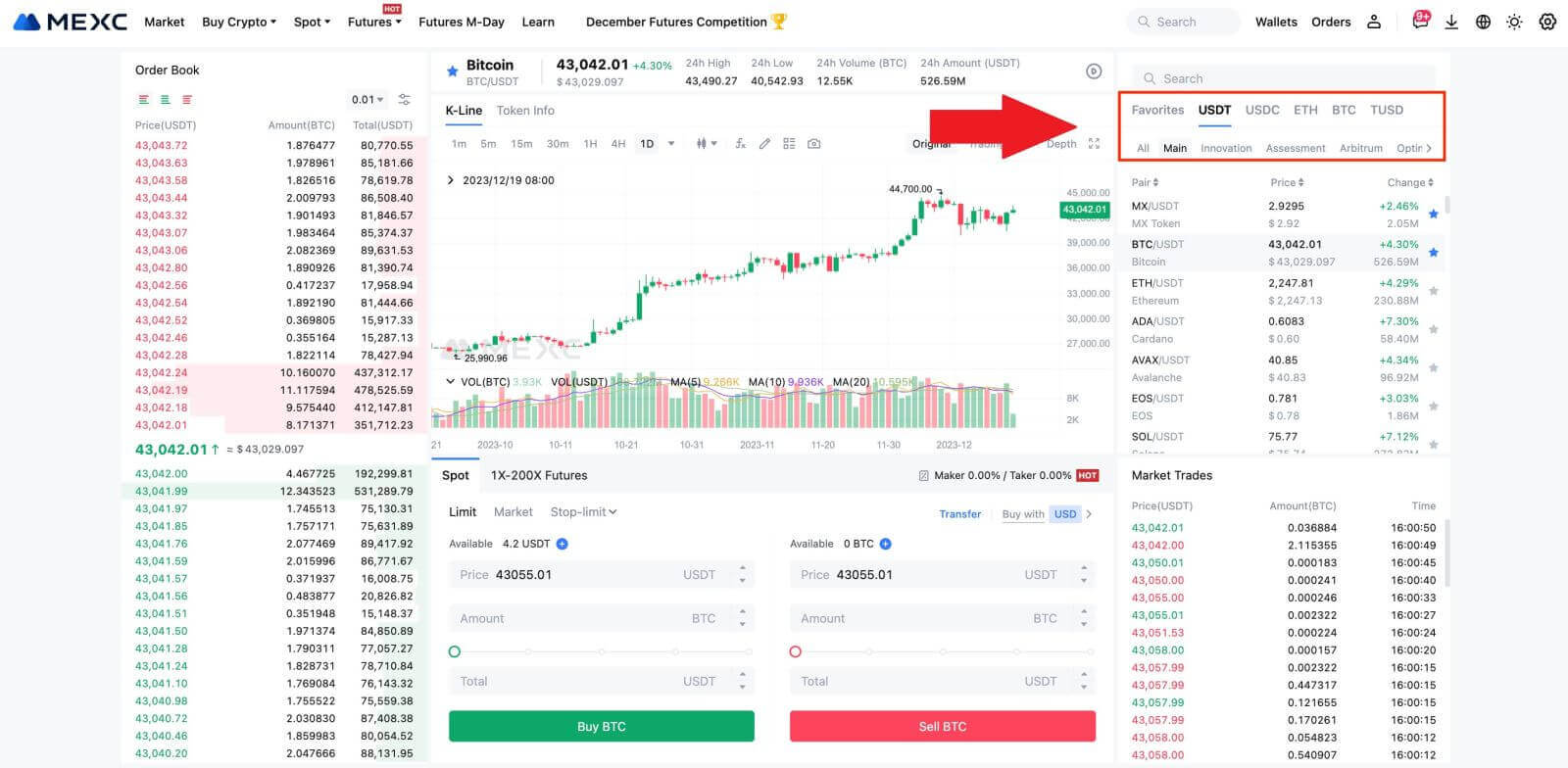
3. Zvažte provedení nákupu s obchodním párem BTC/USDT. Na výběr máte ze tří typů příkazů: Limit , Market , Stop-limit , každý s odlišnými vlastnostmi.
- Limitní cena nákupu:
Zadejte požadovanou nákupní cenu a množství a poté klikněte na [Koupit BTC] . Mějte na paměti, že minimální částka objednávky je 5 USDT. Pokud se vaše nastavená nákupní cena výrazně liší od tržní ceny, nemusí být objednávka vyřízena okamžitě a bude viditelná v sekci „Otevřené objednávky“ níže.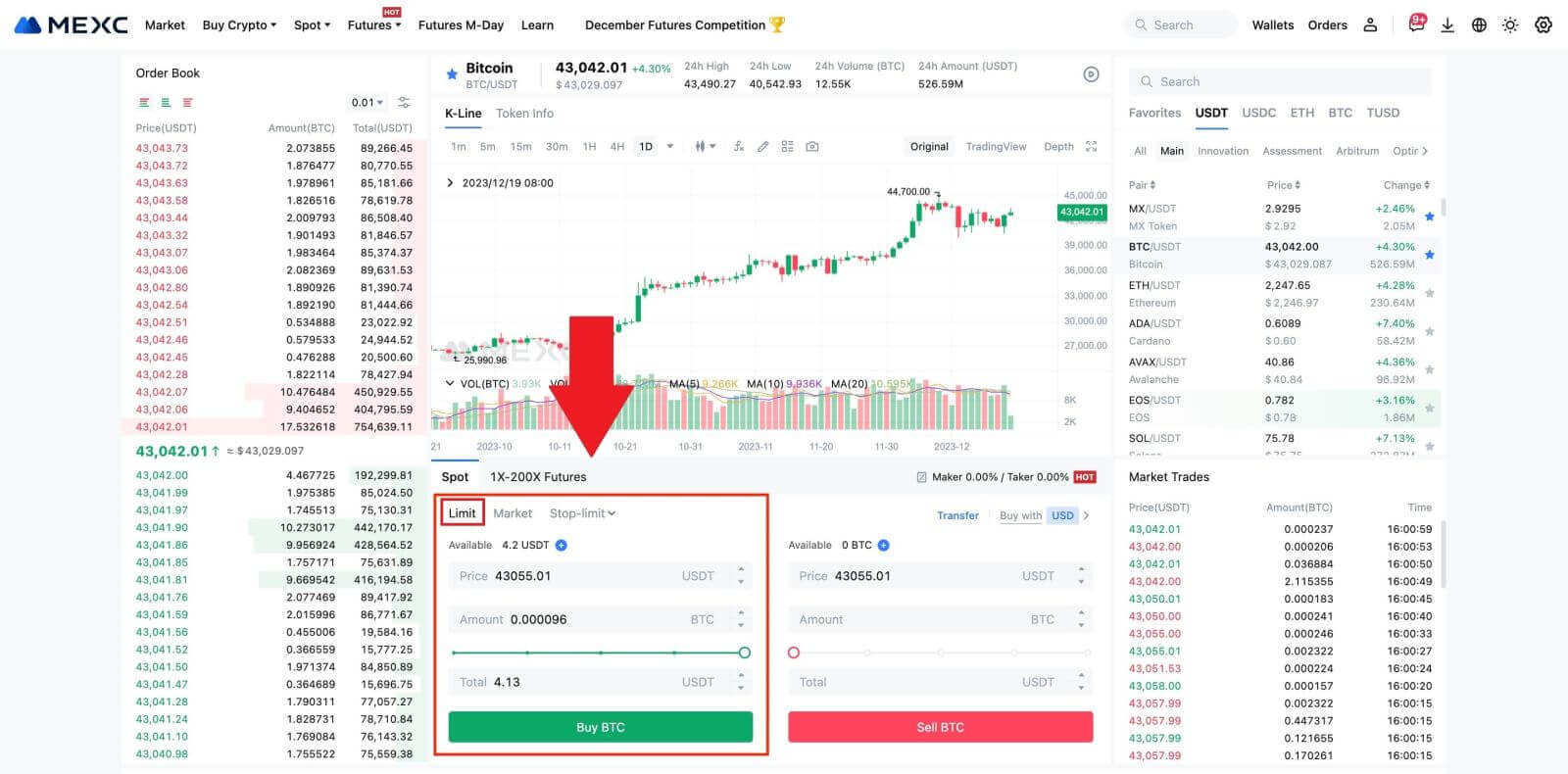
- Tržní cena nákupu:
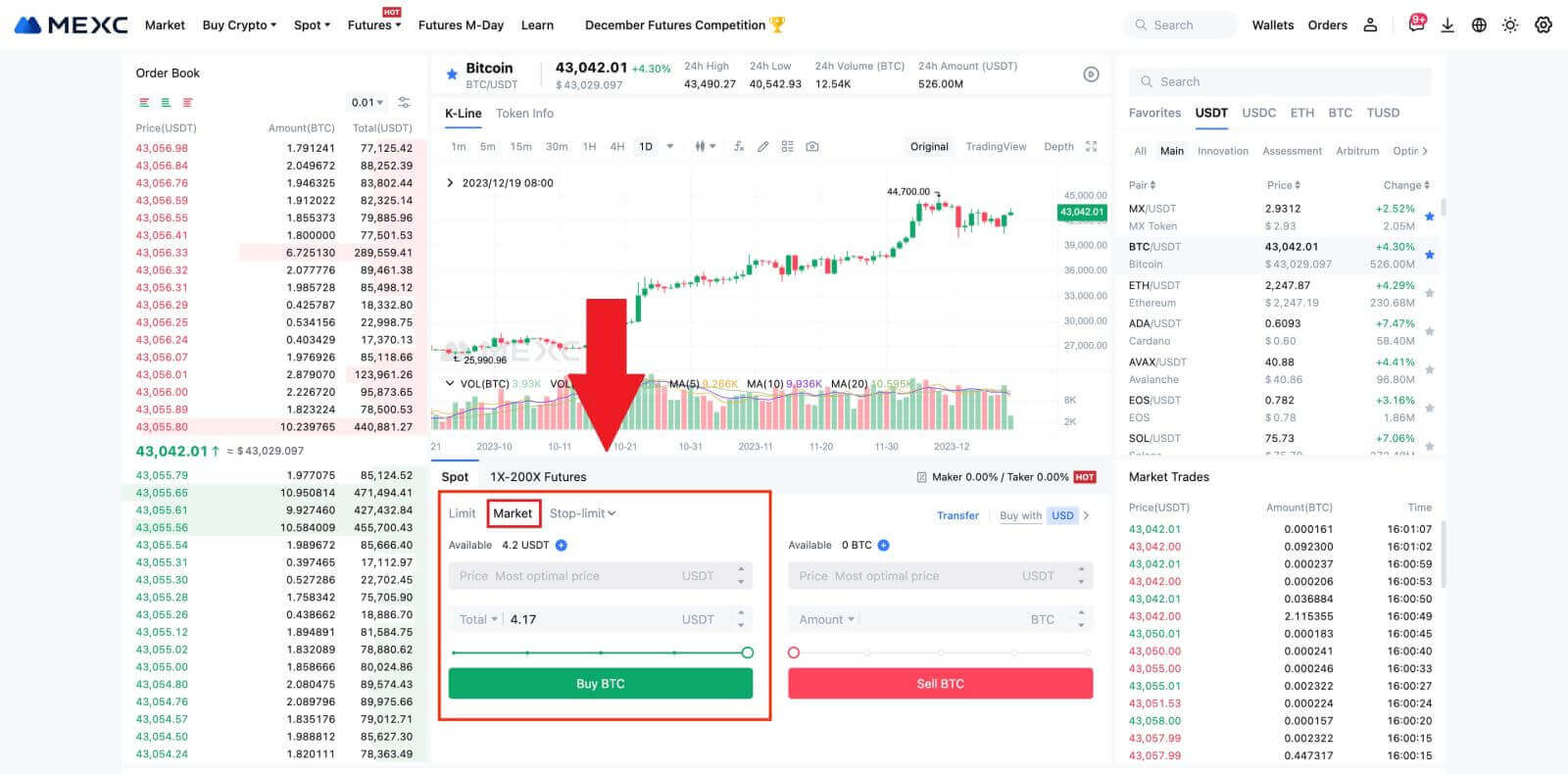
- Stop limit příkaz:
U objednávek stop-limit můžete předem nastavit spouštěcí ceny, nákupní částky a množství. Když tržní cena dosáhne spouštěcí ceny, systém automaticky zadá limitní příkaz za zadanou cenu.
Podívejme se na pár BTC/USDT. Předpokládejme, že současná tržní cena BTC je 27 250 USDT a na základě technické analýzy očekáváte průlom na 28 000 USDT, který zahájí vzestupný trend. V tomto případě můžete použít stop-limit příkaz se spouštěcí cenou nastavenou na 28 000 USDT a nákupní cenou nastavenou na 28 100 USDT. Jakmile BTC dosáhne 28 000 USDT, systém okamžitě zadá limitní příkaz k nákupu za 28 100 USDT. Objednávku lze vyplnit za 28 100 USDT nebo nižší cenu. Upozorňujeme, že 28 100 USDT je limitní cena a rychlé výkyvy trhu mohou ovlivnit provedení příkazu.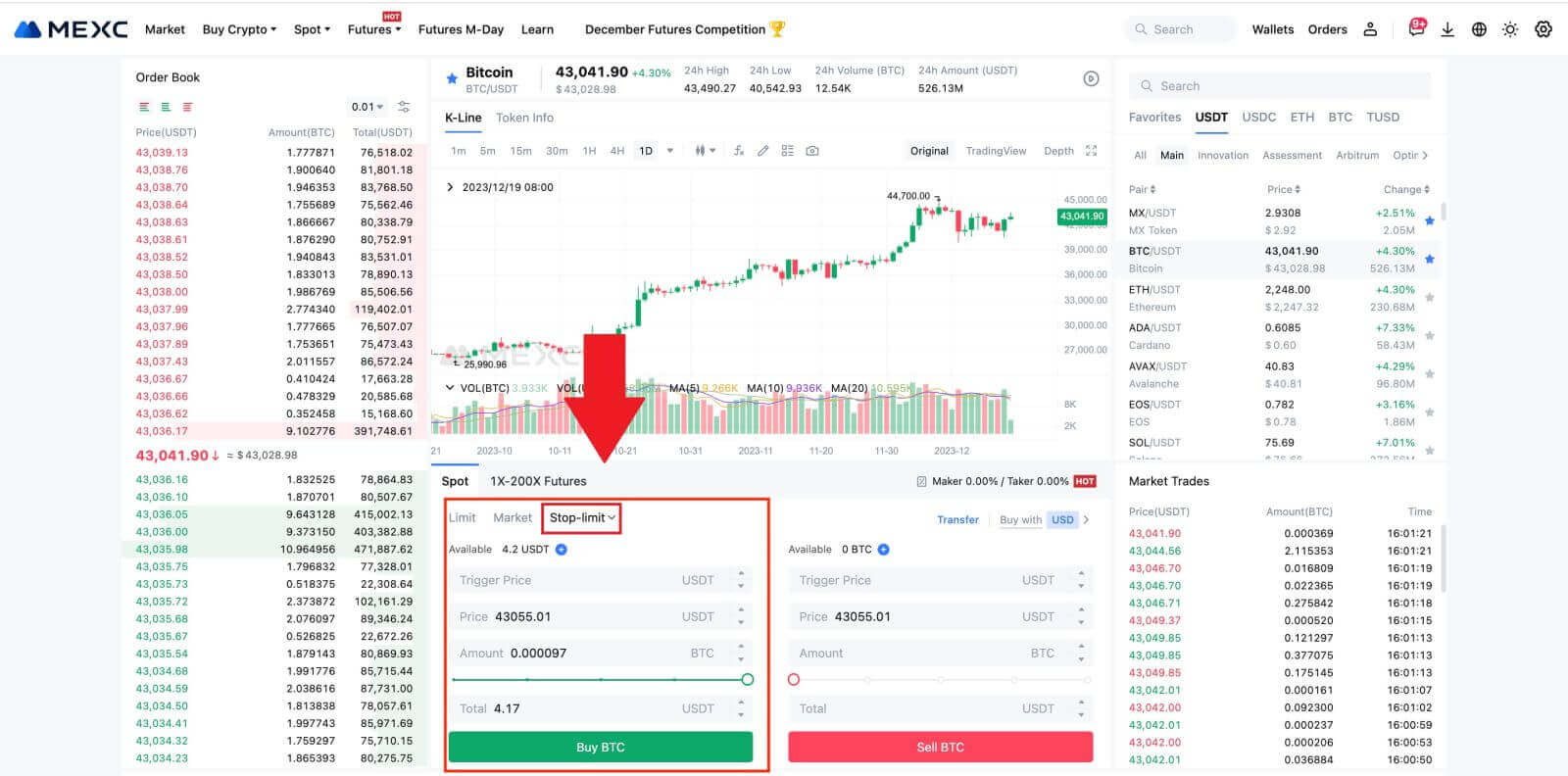
Nákup bitcoinů v aplikaci MEXC
1. Přihlaste se do aplikace MEXC a klepněte na [Obchod].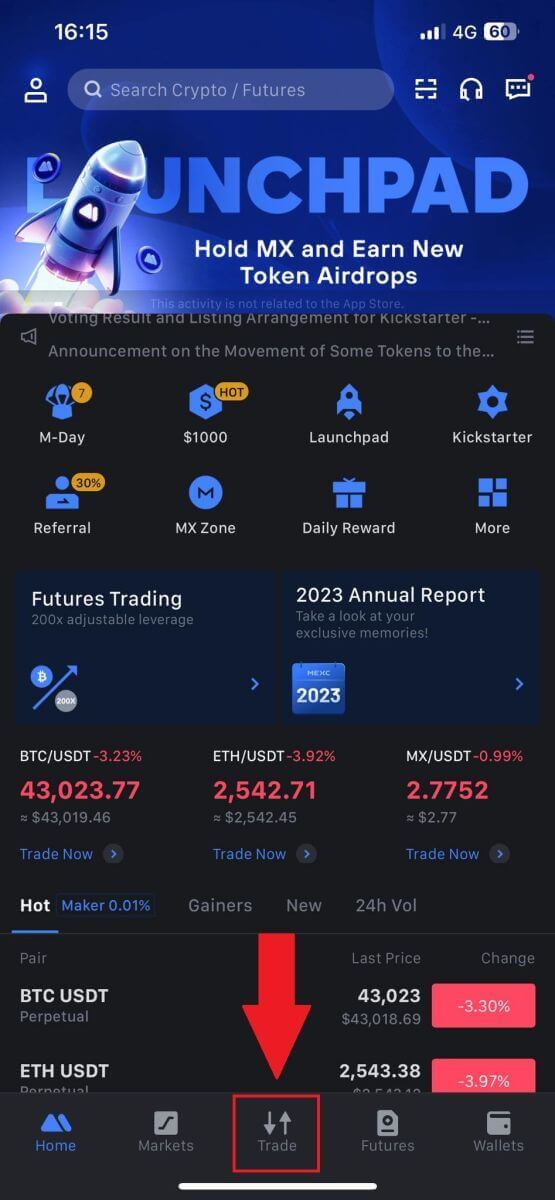
2. Vyberte typ objednávky a obchodní pár. Vyberte si ze tří dostupných typů příkazů: Limit , Market a stop-limit . Případně můžete klepnutím na [BTC/USDT] přepnout na jiný obchodní pár. 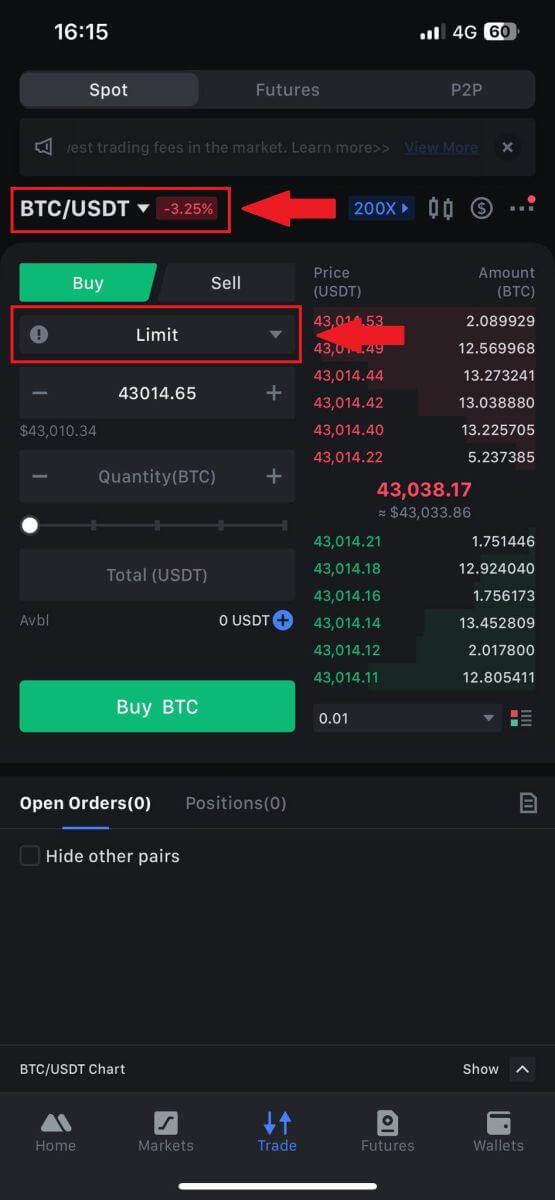
3. Jako příklad zvažte zadání tržního příkazu s obchodním párem BTC/USDT. Jednoduše klepněte na [Koupit BTC].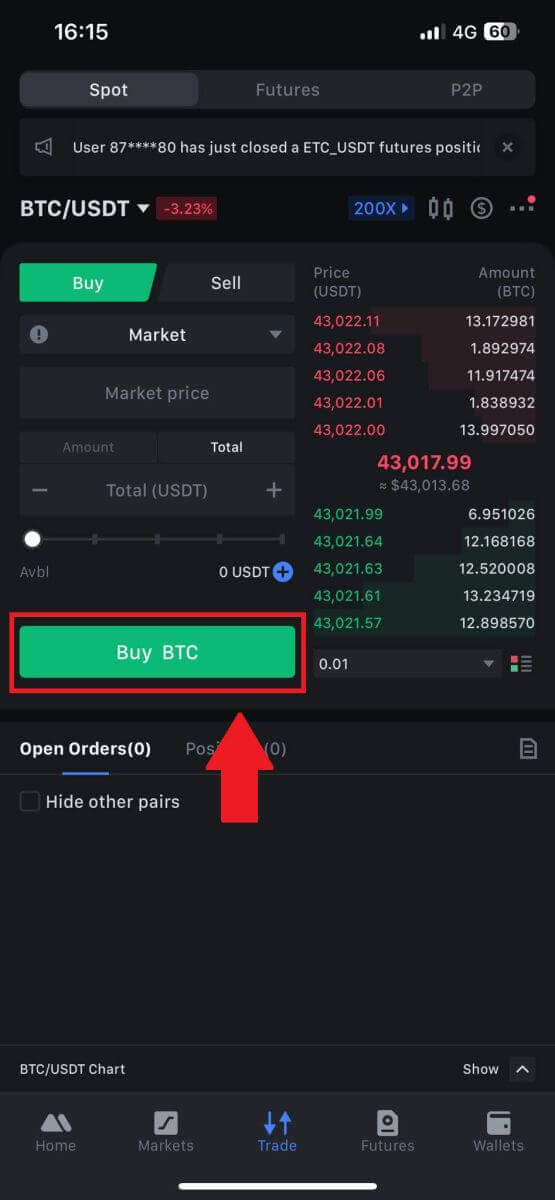
Často kladené otázky (FAQ)
Co je limitní příkaz
Limitní pokyn je pokyn k nákupu nebo prodeji aktiva za stanovenou limitní cenu, který není proveden okamžitě jako tržní pokyn. Místo toho je limitní příkaz aktivován pouze v případě, že tržní cena dosáhne určené limitní ceny nebo ji příznivě překročí. To umožňuje obchodníkům zaměřit se na konkrétní nákupní nebo prodejní ceny odlišné od převládající tržní sazby.
Například:
Pokud nastavíte nákupní limitní příkaz za 1 BTC na 60 000 USD, zatímco aktuální tržní cena je 50 000 USD, bude váš příkaz okamžitě vyřízen za převládající tržní kurz 50 000 USD. Představuje totiž příznivější cenu, než je váš stanovený limit 60 000 USD.
Podobně, pokud zadáte prodejní limitní příkaz za 1 BTC za 40 000 USD, když je aktuální tržní cena 50 000 USD, váš příkaz bude okamžitě proveden za 50 000 USD, protože je to výhodnější cena ve srovnání s vámi určeným limitem 40 000 USD.
Stručně řečeno, limitní příkazy poskytují obchodníkům strategický způsob, jak kontrolovat cenu, za kterou nakupují nebo prodávají aktivum, zajišťující provedení při stanoveném limitu nebo lepší cenu na trhu.
Co je tržní objednávka
Tržní příkaz je druh obchodního příkazu, který je okamžitě proveden za aktuální tržní cenu. Když zadáte tržní příkaz, je splněn tak rychle, jak je to jen možné. Tento typ objednávky lze využít jak pro nákup, tak pro prodej finančních aktiv.
Při zadávání tržního příkazu máte možnost zadat buď množství aktiva, které chcete koupit nebo prodat, označené jako [Částka], nebo celkovou částku finančních prostředků, kterou chcete utratit nebo získat z transakce, označenou jako [ Celkem] .
Například, pokud máte v úmyslu zakoupit konkrétní množství MX, můžete přímo zadat částku. Naopak, pokud chcete získat určité množství MX se zadanou sumou finančních prostředků, například 10 000 USDT, můžete k zadání nákupního příkazu použít možnost [Total] . Tato flexibilita umožňuje obchodníkům provádět transakce na základě předem stanoveného množství nebo požadované peněžní hodnoty.
Co je funkce Stop-Limit a jak ji používat
Stop-limit příkaz je specifický typ limitního příkazu používaný při obchodování s finančními aktivy. Zahrnuje nastavení jak stop ceny, tak limitní ceny. Jakmile je dosaženo stop ceny, pokyn je aktivován a na trh je umístěn limitní pokyn. Následně, když trh dosáhne stanovené limitní ceny, je příkaz realizován.
Funguje to takto:
- Stop cena: Toto je cena, při které je spuštěn příkaz stop-limit. Když cena aktiva dosáhne této stop ceny, příkaz se stane aktivním a limitní příkaz se přidá do knihy příkazů.
- Limitní cena: Limitní cena je určená cena nebo potenciálně lepší cena, za kterou má být stop-limit pokyn proveden.
Stop cenu je vhodné nastavit mírně vyšší než je limitní cena pro prodejní příkazy. Tento cenový rozdíl poskytuje bezpečnostní rezervu mezi aktivací objednávky a jejím splněním. Naopak u nákupních příkazů nastavení stop ceny mírně nižší než limitní cena pomáhá minimalizovat riziko, že příkaz nebude proveden.
Je důležité si uvědomit, že jakmile tržní cena dosáhne limitní ceny, příkaz je proveden jako limitní příkaz. Správné nastavení stop a limitních cen je zásadní; pokud je stop-loss limit příliš vysoký nebo limit take-profitu příliš nízký, nemusí být pokyn splněn, protože tržní cena nemusí dosáhnout stanoveného limitu.
Aktuální cena je 2 400 (A). Stop cenu můžete nastavit nad aktuální cenu, např. 3 000 (B), nebo pod aktuální cenu, např. 1 500 (C). Jakmile cena stoupne na 3 000 (B) nebo klesne na 1 500 (C), spustí se příkaz stop-limit a limitní příkaz bude automaticky umístěn do knihy příkazů.
Poznámka
Limitní cena může být nastavena nad nebo pod stop cenou pro nákupní i prodejní příkazy. Například stop cena B může být umístěna spolu s nižší limitní cenou B1 nebo vyšší limitní cenou B2.
Limitní příkaz je neplatný před spuštěním stop ceny, včetně případů, kdy je limitní cena dosažena před stop cenou.
Když je dosaženo stop ceny, znamená to pouze aktivaci limitního příkazu a jeho odeslání do knihy příkazů, nikoli okamžité vyplnění limitního příkazu. Limitní příkaz bude proveden podle vlastních pravidel.
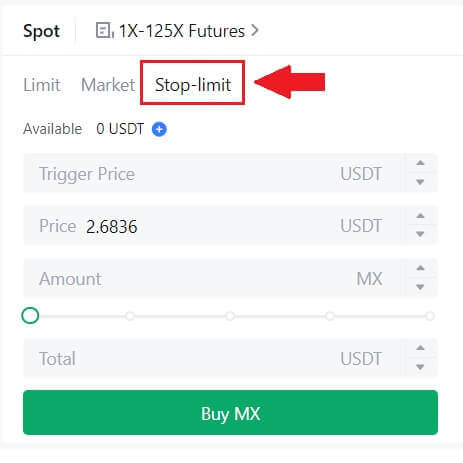
Co je objednávka One-Cancels-the-Other (OCO).
Limitní příkaz a příkaz TP/SL jsou spojeny do jediného příkazu OCO k umístění, známého jako příkaz OCO (One-Cancels-the-Other). Druhý příkaz je automaticky zrušen, pokud je limitní příkaz proveden nebo částečně proveden nebo pokud je aktivován příkaz TP/SL. Při ručním zrušení jedné objednávky se současně zruší i druhá objednávka.
OCO objednávky mohou pomoci získat lepší realizační ceny, když je zaručen nákup/prodej. Tento obchodní přístup mohou využít investoři, kteří chtějí během spotového obchodování nastavit limitní příkaz a příkaz TP/SL současně.
Objednávky OCO jsou v současné době podporovány pouze pro několik tokenů, zejména bitcoin. Jako příklad použijeme bitcoin:
Řekněme, že si přejete koupit bitcoin, když jeho cena klesne na 41 000 USD ze současných 43 400 USD. Ale pokud cena bitcoinu stále roste a myslíte si, že bude růst i po překročení 45 000 $, raději byste mohli nakupovat, když dosáhne 45 500 $.
V sekci „Spot“ na webu obchodování s BTC klikněte na [ᐯ] vedle „Stop-limit“ a poté vyberte [OCO]. Vložte 41 000 do pole „Limit“, 45 000 do pole „Spouštěcí cena“ a 45 500 do pole „Cena“ v levé části. Poté pro zadání objednávky zadejte kupní cenu v sekci „Částka“ a zvolte [Koupit BTC] .
Jak zobrazit moji aktivitu spotového obchodování
Své spotové obchodní aktivity můžete zobrazit z panelu Objednávky a pozice ve spodní části obchodního rozhraní. Jednoduše přepínejte mezi kartami a zkontrolujte stav své otevřené objednávky a dříve provedených objednávek.
1. Otevřete objednávky
Na kartě [Otevřené objednávky] můžete zobrazit podrobnosti o svých otevřených objednávkách, včetně:
Obchodní pár.
Datum objednávky.
Typ objednávky.
Boční.
Cena objednávky.
Objednávkové množství.
Částka objednávky.
Naplněné %.
Spouštěcí podmínky.

Chcete-li zobrazit pouze aktuální otevřené objednávky, zaškrtněte políčko [Skrýt další páry] .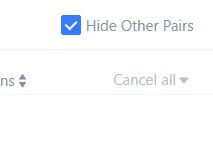
2. Historie objednávek
Historie objednávek zobrazuje záznam vašich vyplněných a nevyřízených objednávek za určité období. Můžete zobrazit podrobnosti objednávky, včetně:
Obchodní pár.
Datum objednávky.
Typ objednávky.
Boční.
Průměrná naplněná cena.
Cena objednávky.
Popraven.
Objednávkové množství.
Částka objednávky.
Celková částka.

3. Historie obchodu
Historie obchodů zobrazuje záznam vašich vyplněných objednávek za dané období. Můžete také zkontrolovat transakční poplatky a svou roli (tvůrce trhu nebo příjemce).
Chcete-li zobrazit obchodní historii, použijte filtry k přizpůsobení dat.